Cluster-Verwaltung¶
Die Grundlagen¶
Um auf Ihre Cluster-Verwaltungsfunktionen zuzugreifen, melden Sie sich beim Webportal auf dem Server an. Die Beschreibung in diesem Leitfaden setzt voraus, dass Sie als Hauptadministrator angemeldet sind (auch bekannt als Cluster-Administrator, Server-Administrator). Einige der aufgeführten Optionen sind möglicherweise nicht verfügbar, wenn Sie mit anderen Berechtigungen angemeldet sind (z. B. delegierter Administrator). In diesem Dokument wird der CentreStack auch einfach als Cluster-Server bezeichnet.
Tipp
Die Webportal-URL ist der DNS-Name des Servers, die IP-Adresse oder Localhost, wenn Sie sich auf der Serverkonsole befinden.
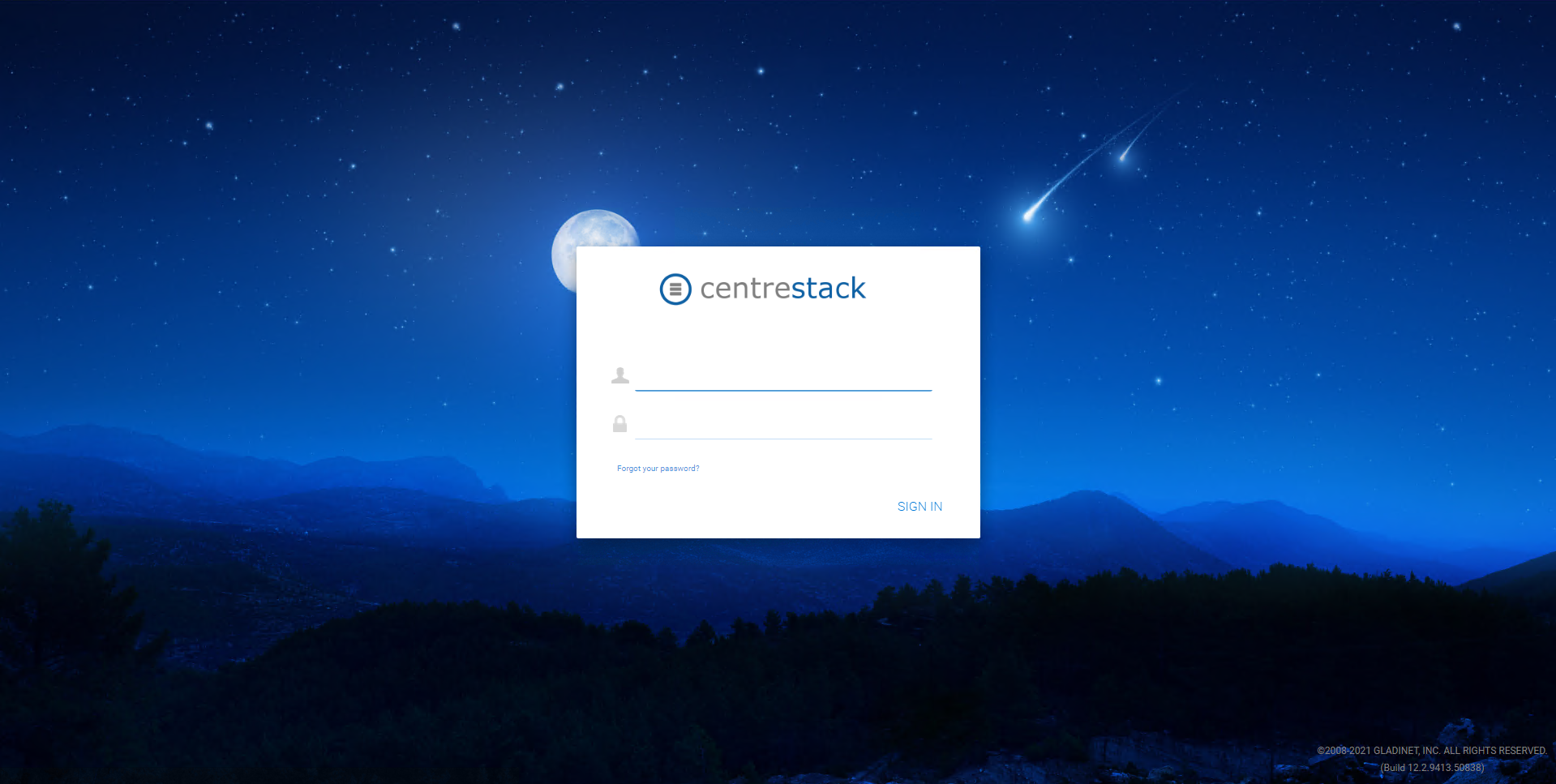
ANMELDEBILDSCHIRM
Bemerkung
Am unteren Rand des Anmeldebildschirms befinden sich Versionsinformationen, die nützlich sind, um zu sehen, welche Version Sie installiert haben.
Die folgende Grafik beschreibt die verschiedenen Symbole und Komponenten des Administrator-Dashboards und seiner Unterabschnitte. Bitte beziehen Sie sich darauf, während Sie diesen Leitfaden lesen, um zu bestimmen, wie Sie auf verschiedene Funktionen zugreifen können.
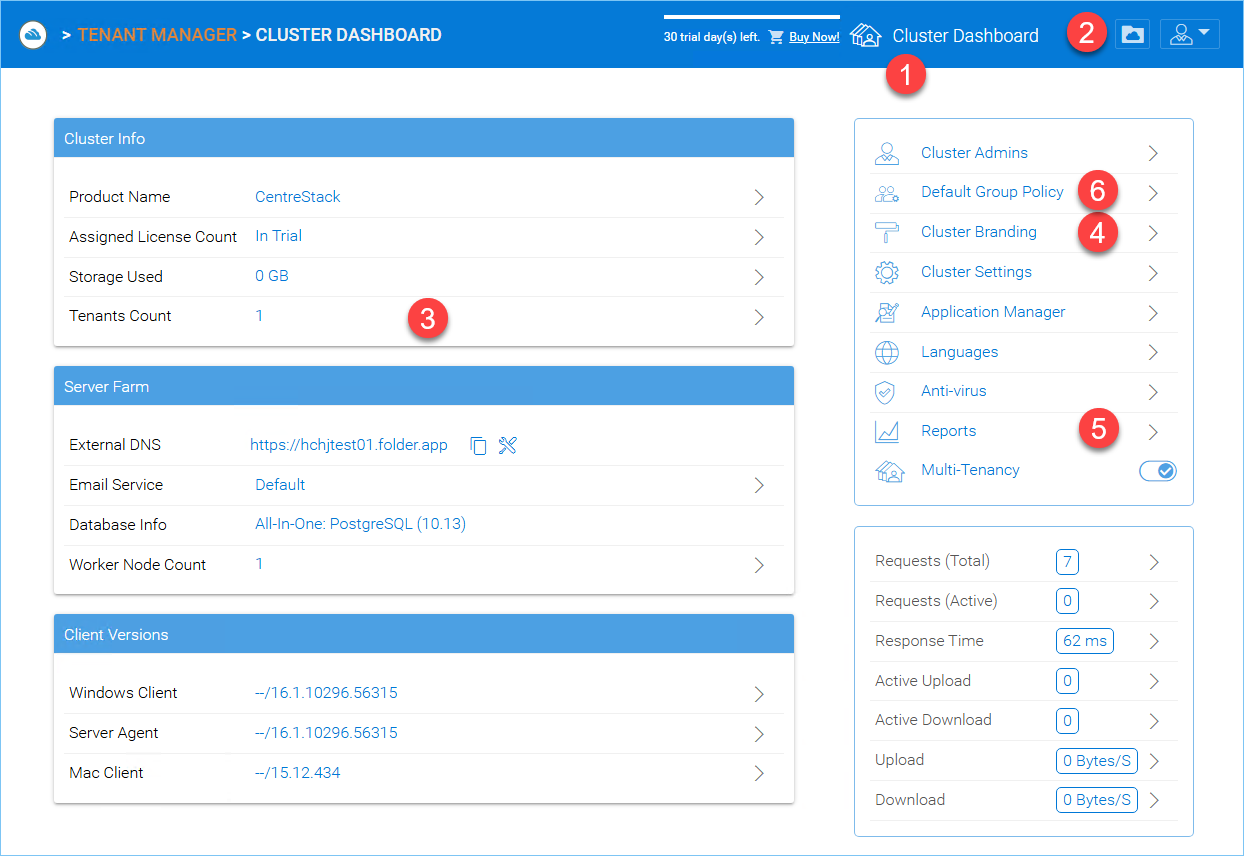
CLUSTER-MANAGER-DASHBOARD
Nach der Anmeldung können Sie auf das Cluster Manager Dashboard zugreifen, indem Sie auf das Symbol „Cluster Dashboard“ (1) klicken.
Durch Klicken auf das Ordnersymbol (2) oben rechts in der Benutzeroberfläche können Sie zwischen der Dateibrowser- und der Cluster-Manager-Ansicht umschalten. Die Dateibrowser-Ansicht (Meine Dateien) gibt Ihnen Zugriff auf Ihre geteilten und ungeteilten Ordner. Hier können Sie auch Ordner erstellen und Dateien sowie Ordner hochladen, um darauf zuzugreifen. Wenn der Clusteradministrator auf das Ordnersymbol klickt, um in die Ansicht der Dateien und Ordner zu gelangen, gehören die Dateien und Ordner zum Standardmandanten.
Bemerkung
Der Clusteradministrator wird nicht in der Lage sein, auf Dateien und Ordner zuzugreifen, die nicht im Bereich des Standardmandanten liegen. Um auf Dateien und Ordner zuzugreifen, die einem bestimmten Mandanten gehören, muss die Anmeldung am Webportal die des Mandanten sein. Im Grunde kann der Clusteradministrator also Verwaltungsarbeiten für einen Mandanten durchführen, der unter Verwaltung steht. Es ist jedoch nicht einfach für den Clusteradministrator, die Dateien und Ordner für diesen spezifischen Mandanten zu sehen, bis er/sie die Berechtigung und die Anmeldedaten erhält.
Der Cluster Manager (auch Dashboard genannt) ermöglicht Ihnen die Verwaltung von Mandanten (3), Cluster-Branding (4), Berichten (5) und Gruppenrichtlinien (6).
Bemerkung
Auf hoher Ebene ermöglicht die CentreStack Webbrowser-Verwaltungsoberfläche die Verwaltung von Clients (Mandanten) sowie die Überwachung der Gesamtsystemleistung und der Statistikberichte.
EXTERNER DNS
Externer DNS (Externe URL) ist eine sehr wichtige Eigenschaft. Er wird verwendet, um zu steuern, wie externe Remote-Clients sich mit dem Cluster-Server verbinden. Er wird auch in verschiedenen E-Mail-Vorlagen verwendet. Wenn diese Eigenschaft nicht richtig konfiguriert ist, verwendet die E-Mail-Vorlage möglicherweise die IP-Adresse oder den NETBIOS-Namen als URL-Link.
Um diese Einstellung zu konfigurieren, müssen Sie einen DNS-Namen und ein SSL-Zertifikat eingerichtet haben; daher können Sie die Konfiguration Ihres DNS aufschieben, bis Sie bereit sind.
Verwandte Aufgaben
Konfigurieren Sie die DNS-Registrierung so, dass ein DNS-Name auf die öffentliche statische IP-Adresse des Cluster-Servers zeigt.
Konfigurieren Sie die IIS „Default Web Site“, um sie an ein SSL-Zertifikat zu binden.
Mandanten-Manager¶
Cluster Manager > Tenant Manager
Bemerkung
Ein Mandant wird normalerweise einem Ihrer Kunden, einem Unternehmen oder einer Abteilung eines Unternehmens zugeordnet.
Der Cluster-Server ist für mehrere Mandanten geeignet, kann aber auch für einen einzelnen Mandanten verwendet werden. Um Ihre Mandanten hinzuzufügen oder zu verwalten, klicken Sie in Ihrem Dashboard auf „Mandantenanzahl“, um den Mandanten-Manager aufzurufen.
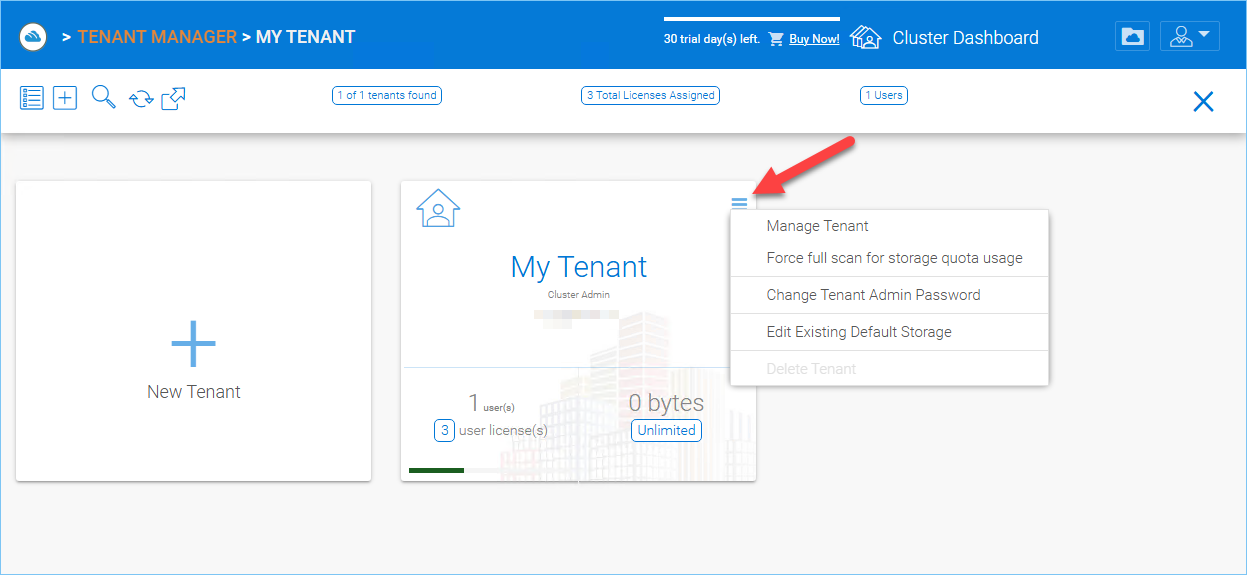
MIETERVERWALTUNG¶
Sie können auf andere wichtige Einstellungen über das Kontextmenü zugreifen (Jeder Mandantenblock hat ein mandantenspezifisches Kontextmenü):
Mandanten verwalten
Erzwingen Sie einen vollständigen Scan für die Speichernutzungsquote,
Ändern Sie das Passwort des Mandanten-Admins,
Vorhandenen Standardspeicher bearbeiten
Mandanten löschen
Mieter verwalten
Dies wird tiefer in die Ansicht der Verwaltungsseite pro Mandant eindringen. Wenn der Cluster-Administrator auf die Option „Mandanten verwalten“ klickt, sieht er das Mandanten-Dashboard sowie zusätzliche Optionen zur Konfiguration der Mandanteneinstellungen.
Erzwingen Sie einen vollständigen Scan für die Speichernutzungsquote
Dies wird einen vollständigen Scan des Speicherverbrauchs für den Mandanten starten. Während des täglichen Betriebs werden Dateien hochgeladen, geändert oder gelöscht, wodurch das Mandantenkontingent berechnet wird. Um sicherzustellen, dass der für den Mandanten angezeigte Kontingentwert korrekt ist, ist es wichtig, dass Sie gelegentlich einen vollständigen Scan des Kontingentverbrauchs des Mandanten erzwingen.
Ändern Sie das Passwort des Mandantenadministrators
Bietet eine Methode für den Cluster-Administrator, um dem Tenant-Administrator beim Zurücksetzen von Passwörtern zu helfen.
Bearbeiten Sie den vorhandenen Standardspeicher
Wenn ein Mieter seinen Speicherplatz übersteigt oder an einen anderen Speicherort umziehen muss, ermöglicht diese Einstellung dem Cluster-Administrator, den Speicherort zu ändern.
Tipp
Beim Ändern eines Speicherorts für einen Mandanten kopieren Sie normalerweise manuell den Ordner an den neuen Ort und konfigurieren dann den Standardspeicherort neu.
Warnung
Wenn Sie den standardmäßigen Speicherort des Mandanten ändern möchten, stellen Sie sicher, dass Sie die Datei des Mandanten GENAU WIE SIE IST aus dem Quellordner in den Zielordner kopieren, bevor Sie hier den Speicherort ändern.
Mieter löschen
Löscht den Mandanten.
Bemerkung
Bitte beziehen Sie sich auf den Abschnitt Mandantenverwaltung für weitere Details zur Verwaltung von Mandanten.
Einen neuen Mandanten erstellen¶
Cluster Manager > Tenant Manager
Klicken Sie auf das „Plus“-Zeichen im Bereich „Neuer Mandant“, um die Erstellung eines neuen Mandanten zu beginnen.
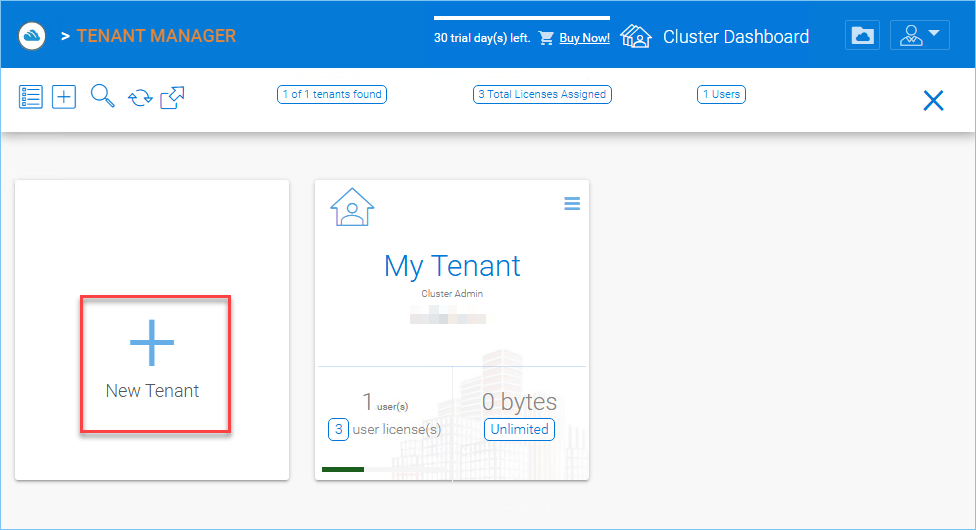
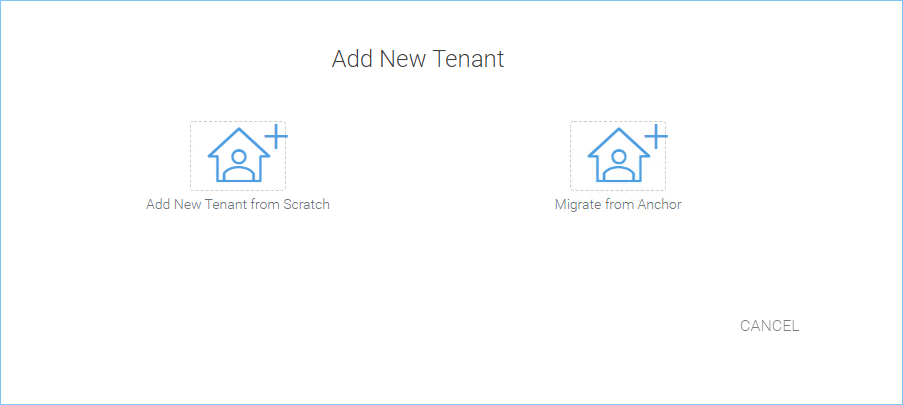
ERSTELLUNG EINES NEUEN MANDANTEN¶
Der erste Bildschirm unter „Neuer Mandant“ fragt, ob Sie „Von Grund auf neu beginnen“ oder „Daten von Anchor importieren und migrieren“ möchten.
Wenn Sie „Neuen Mandanten von Grund auf hinzufügen“ auswählen, fragt der nächste Bildschirm nach einigen Parametern, die damit zusammenhängen, wer der Mandant ist.
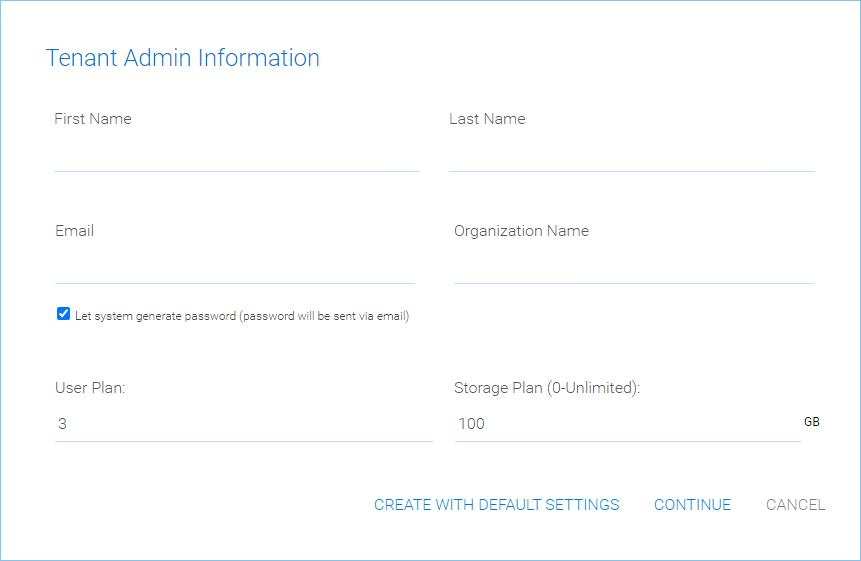
EINSTELLUNGEN DES MIETVERWALTERS 1¶
„Mit Standard-Einstellungen erstellen“ wird es erledigen und dem Mandanten werden alle Standard-Einstellungen zugewiesen, einschließlich der Zuweisung des Speicherorts.
„Weiter“ ermöglicht es Ihnen, die Einstellungen und den Speicherort anzupassen.
Wenn Sie „Weiter“ wählen,
Der zweite Bildschirm unter „Mandanten von Grund auf neu hinzufügen“ fragt nach der Aufteilung der Arbeit zwischen dem Clusteradministrator und dem Mandantenadministrator.
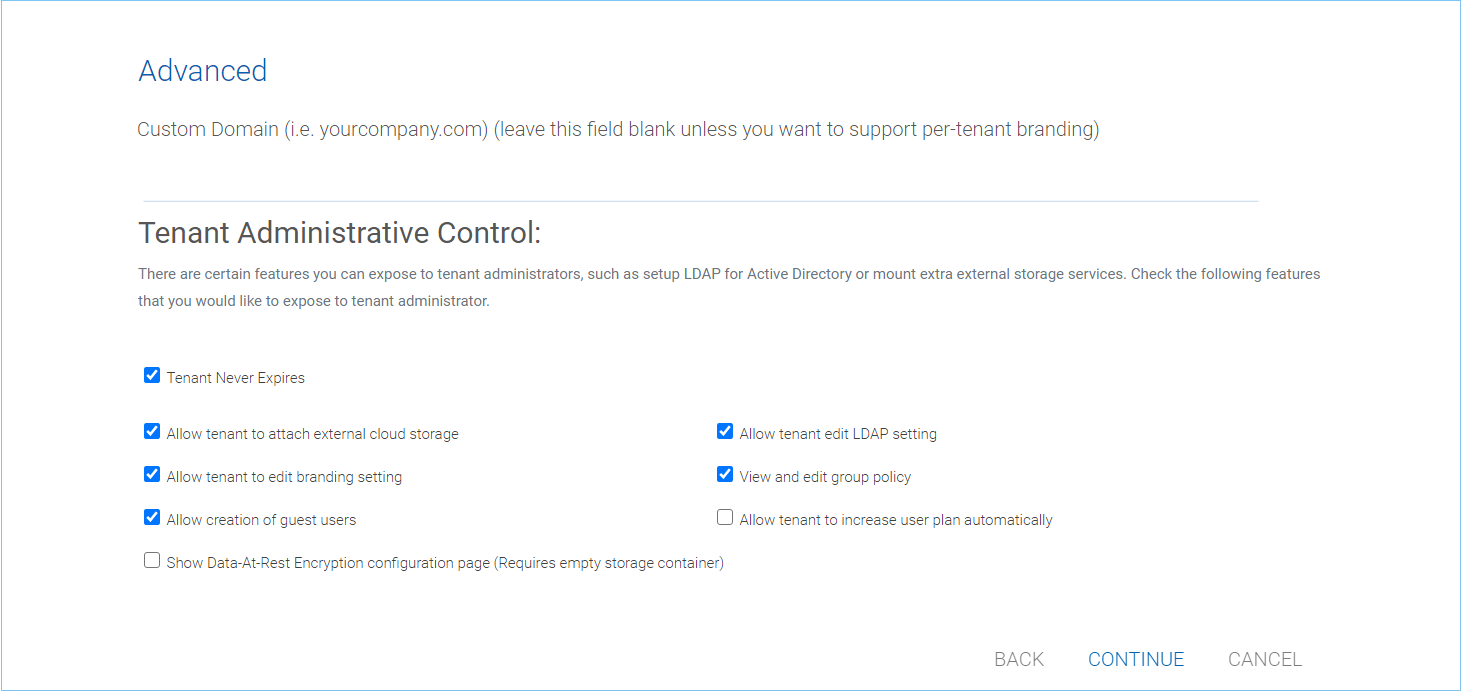
EINSTELLUNGEN DES MIETVERWALTERS 2¶
Der dritte Bildschirm unter „Mandant hinzufügen“ fragt, wo der Hauptspeicher für den Mandanten sein wird.
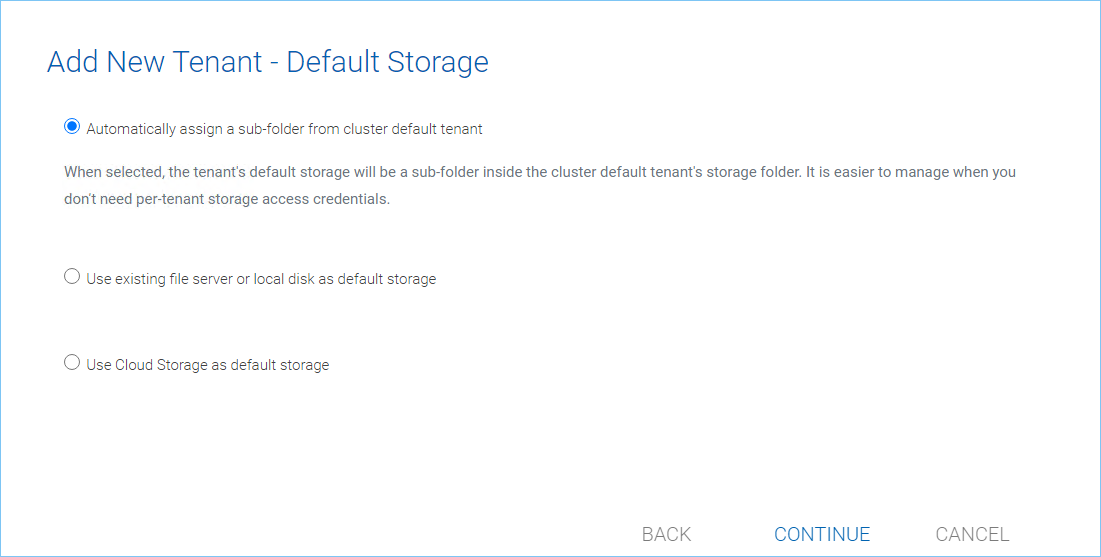
SPEICHEROPTIONEN FÜR MIETER HINZUFÜGEN 1¶
Automatisch einen Unterordner vom Cluster-Standardmandanten zuweisen
Wenn ausgewählt, wird der Standardspeicher des Mandanten ein Unterordner innerhalb des Speicherordners des Standardmandanten des Clusters sein. Dies ist einfacher zu verwalten, wenn Sie keine spezifischen Speicherzugangsdaten pro Mandant benötigen. Dies ist die einfachste Option, denn wenn jedem Mandanten ein Unterordner vom Standardmandanten zugeteilt wird, dann ist der Speicherort des Standardmandanten der einzige Ort, um sich um all Ihre Speicherbedürfnisse zu kümmern. Der Speicherort ist vom Standardmandanten abgeschottet, so dass er aus der Perspektive des physischen Standorts zwar ein Unterordner des Standardmandanten ist, aber der Standardmandant wird den Ordner von CentreStack aus nicht sehen können.
Verwenden Sie vorhandene Dateiserver oder lokale Festplatten als Standardspeicher
Mit dieser Option können Sie das Stammverzeichnis des Mandanten mit einer Netzwerkfreigabe des Dateiservers verbinden. Wenn Sie möchten, dass die Mandantenbenutzer weiterhin außerhalb von CentreStack auf die Netzwerkfreigabe des Dateiservers zugreifen, wird empfohlen, die Funktion „Netzwerkfreigabe importieren“ im „Teamordner“ zu verwenden, anstatt den Standardspeicher auf die Netzwerkfreigabe des Dateiservers zu verweisen, da der Cluster-Server davon ausgeht, dass er die vollständige Kontrolle über den Speicherort hat.
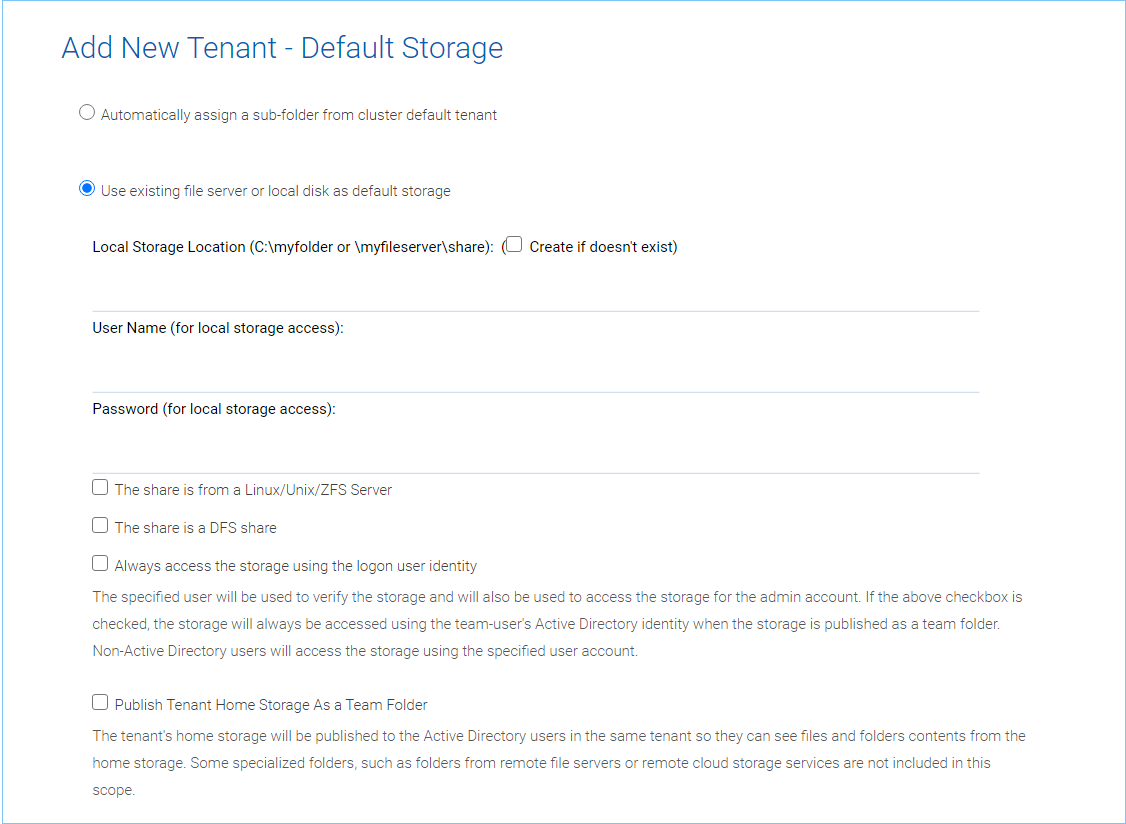
SPEICHEROPTIONEN FÜR MIETER HINZUFÜGEN 2¶
Verwenden Sie Cloud-Speicher als Standardspeicher
Wenn Sie diese Option verwenden, können Sie den Stammordner des Mandanten mit Amazon S3, Windows Azure Blob, OpenStack-Speicher sowie anderen verbinden.
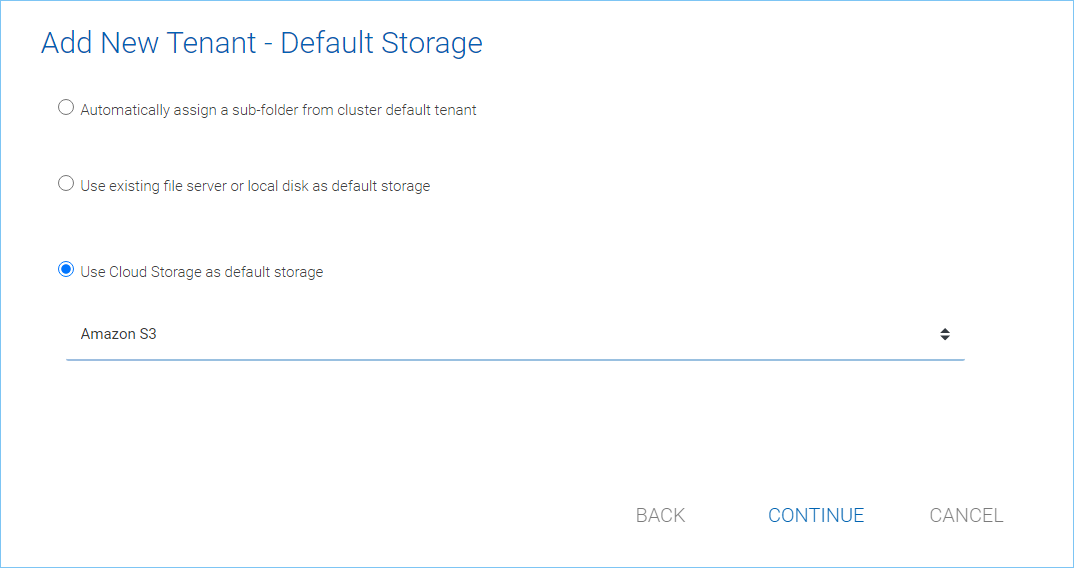
CLOUD-SPEICHER-EINSTELLUNGEN¶
Verwendung eines Amazon S3-Buckets für den Speicherplatz des Mandanten
Tenant Manager > {Neuen Mandanten erstellen} > Cloud-Speicher als Standardspeicher verwenden > Amazon S3
Sie können Amazon S3 als Zielspeicher für den Mandanten auswählen, wenn Sie möchten.
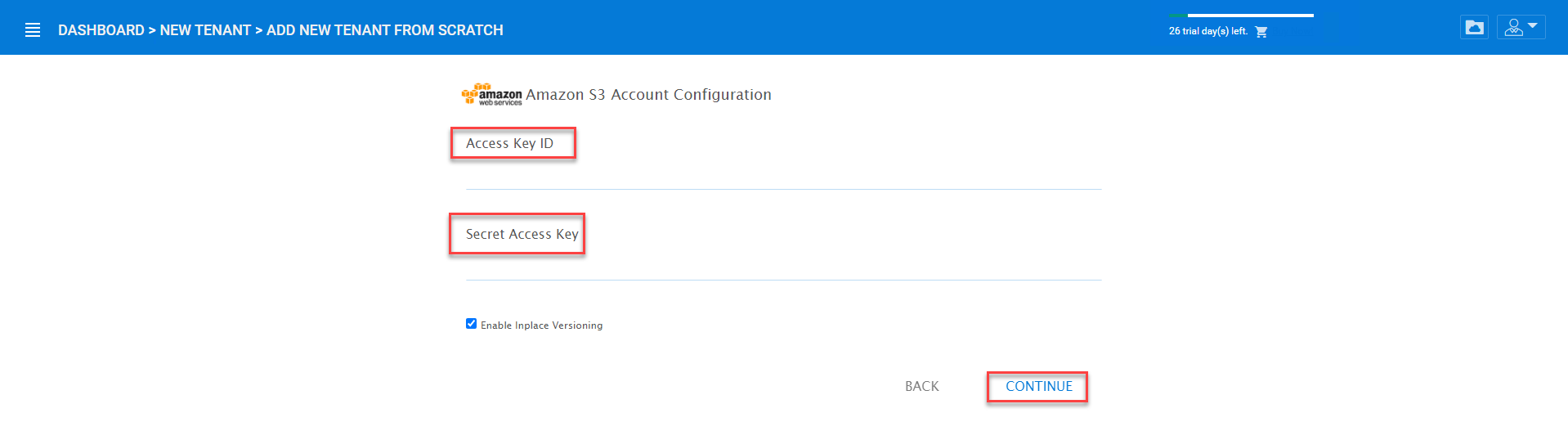
AMAZON S3¶
Nachdem Sie Amazon S3 ausgewählt haben, wird Sie der erste Bildschirm nach dem Access Key und dem Secret Key fragen.
Sie müssen sich in Ihre AWS-Konsole einloggen, um den Zugangsschlüssel und den geheimen Schlüssel zu erhalten. Sie können den Master-Zugangsschlüssel und den geheimen Schlüssel verwenden, standardmäßig hat der Master-Schlüssel Zugriff auf alle Buckets. Sie können auch einen IAM-Benutzer erstellen und den Schlüssel eines bestimmten IAM-Benutzers verwenden. Standardmäßig ist der IAM-Benutzer jedoch ohne Zugriff auf jegliche Buckets gesperrt, bis eine Bucket-Zugriffsrichtlinie erstellt und dem IAM-Benutzer zugeordnet wird.
Wenn Sie einen IAM-Benutzer verwenden, finden Sie hier eine Beispiel-S3-Bucket-Zugriffsrichtlinie, um einem IAM-Benutzer Zugriff auf einen bestimmten Bucket zu gewähren. Wie unten gezeigt, erlaubt die Richtlinie einem IAM-Benutzer die Verwendung des Buckets „user3onlybucket“
{
"Version": "2012-10-17",
"Statement": [
{
"Effect": "Allow",
"Action": [
"s3:GetBucketLocation",
"s3:ListAllMyBuckets"
],
"Resource": "arn:aws:s3:::*"
},
{
"Effect": "Allow",
"Action": [
"s3:ListBucket"
],
"Resource": [
"arn:aws:s3:::*"
]
},
{
"Effect": "Allow",
"Action": [
"s3:AbortMultipartUpload",
"s3:DeleteObject",
"s3:DeleteObjectVersion",
"s3:GetObject",
"s3:GetObjectAcl",
"s3:GetObjectTagging",
"s3:GetObjectTorrent",
"s3:GetObjectVersion",
"s3:GetObjectVersionAcl",
"s3:GetObjectVersionTagging",
"s3:GetObjectVersionTorrent",
"s3:PutObject",
"s3:PutObjectAcl",
"s3:PutObjectTagging",
"s3:PutObjectVersionAcl",
"s3:PutObjectVersionTagging",
"s3:ReplicateDelete",
"s3:ReplicateObject",
"s3:RestoreObject"
],
"Resource": [
"arn:aws:s3:::user3onlybucket/*"
]
}
]
}
Nachdem alles ordnungsgemäß eingerichtet wurde, können Sie die Zugangsschlüssel-ID und den geheimen Zugangsschlüssel des IAM-Benutzers verwenden, um eine Verbindung zum Amazon S3-Bucket herzustellen.
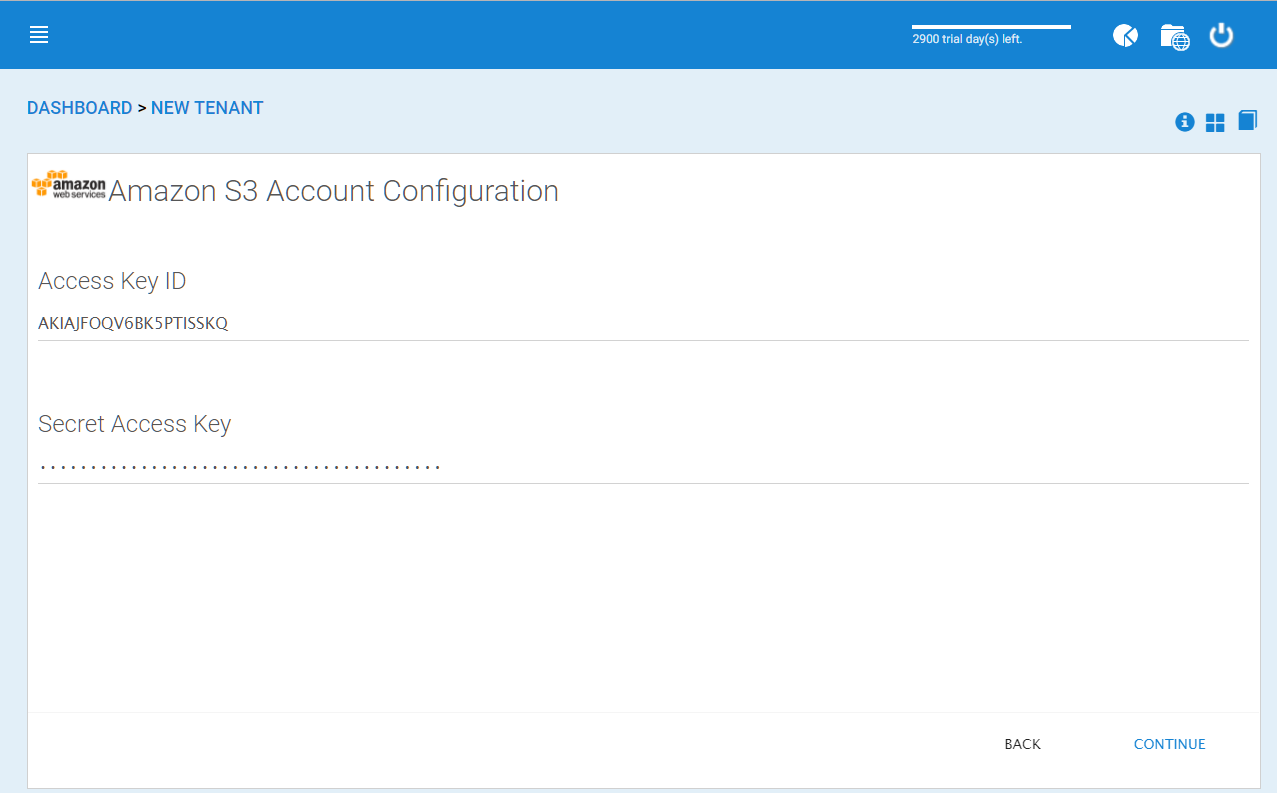
AMAZON S3 BENUTZER-ZUGANGSSCHLÜSSEL¶
Wenn die richtigen Zugangsdaten angegeben sind, ist der nächste Bildschirm zur Auswahl eines Buckets von Amazon S3.
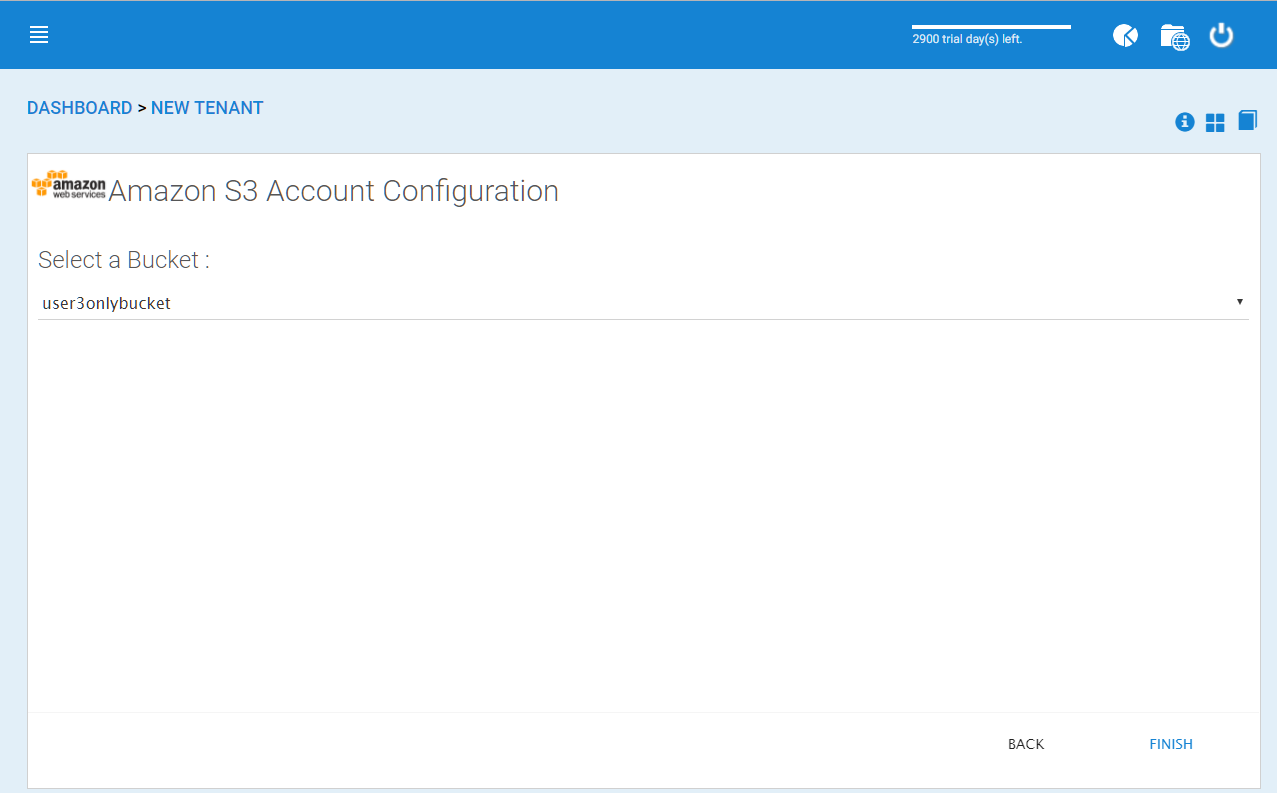
AMAZON S3 EINEN BUCKET AUSWÄHLEN¶
Sie können im Voraus einen Bucket in Amazon S3 erstellen und diesen dann auf der aktuellen Seite auswählen. Danach wird es eine kurze Zeit dauern, bis das System für den neu erstellten Mandanten bereit ist.
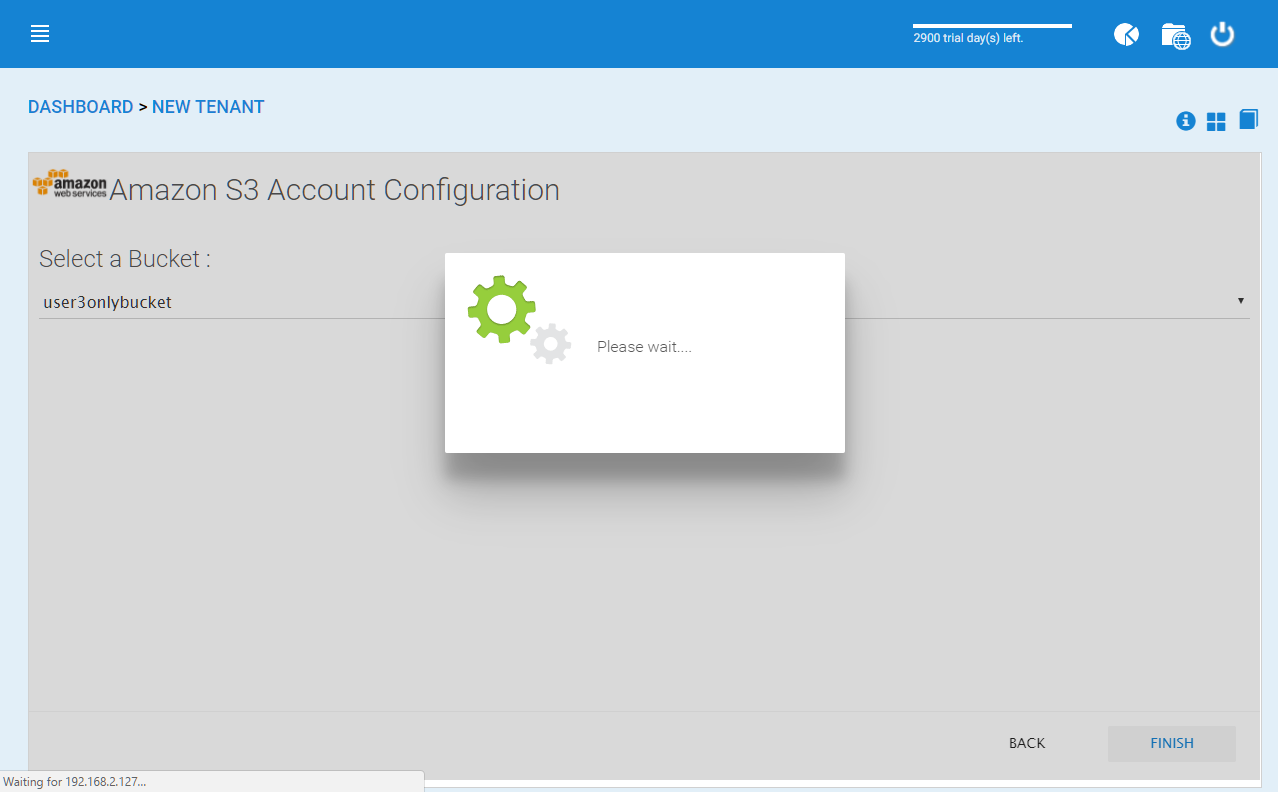
ABSCHLUSS DER AMAZON S3-KONFIGURATION¶
Nachdem der Mandant erstellt wurde, sehen Sie das Dashboard des Mandanten.
Verwendung von Windows Azure Blob Storage für Mieterspeicher
Neben dem Amazon S3-Bucket können Sie auch Windows Azure Blob Storage als Backend-Speicher des Mandanten verwenden.
Ähnlich wie beim oben beschriebenen Einrichtungsprozess für Amazon S3 können Sie während des Erstellungsprozesses für Mandanten „Windows Azure Blob“ als Option wählen.
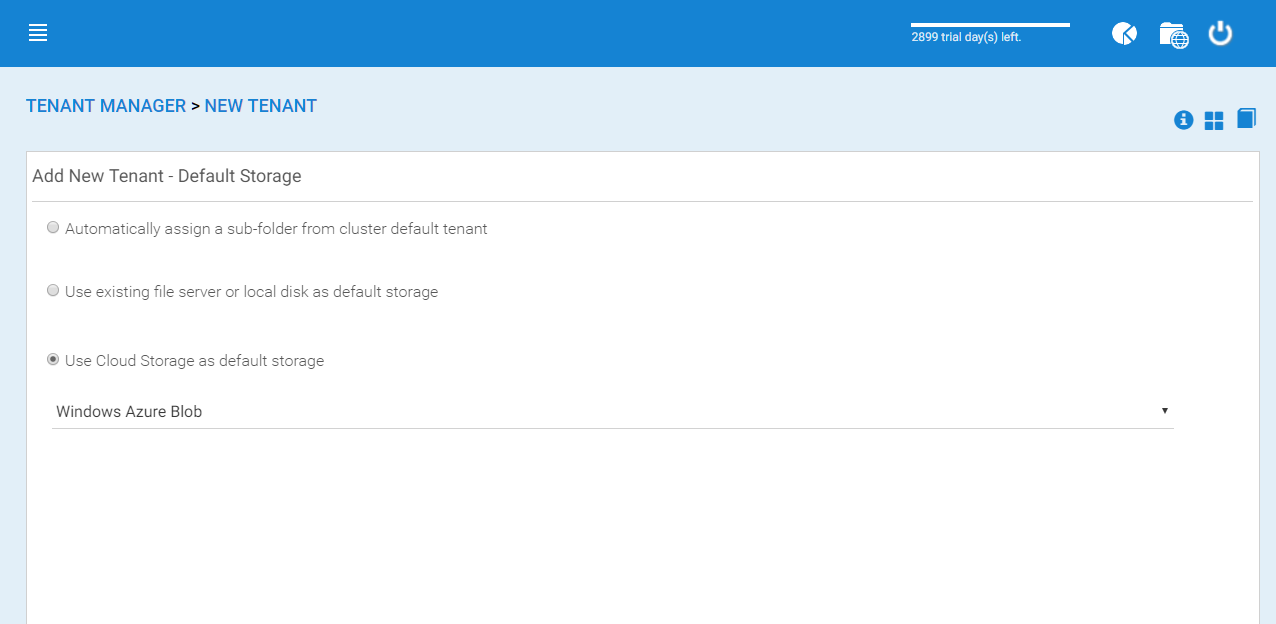
WINDOWS AZURE BLOB EINRICHTUNG¶
Der nächste Bildschirm wird nach der Blob URL und dem Primärschlüssel fragen.
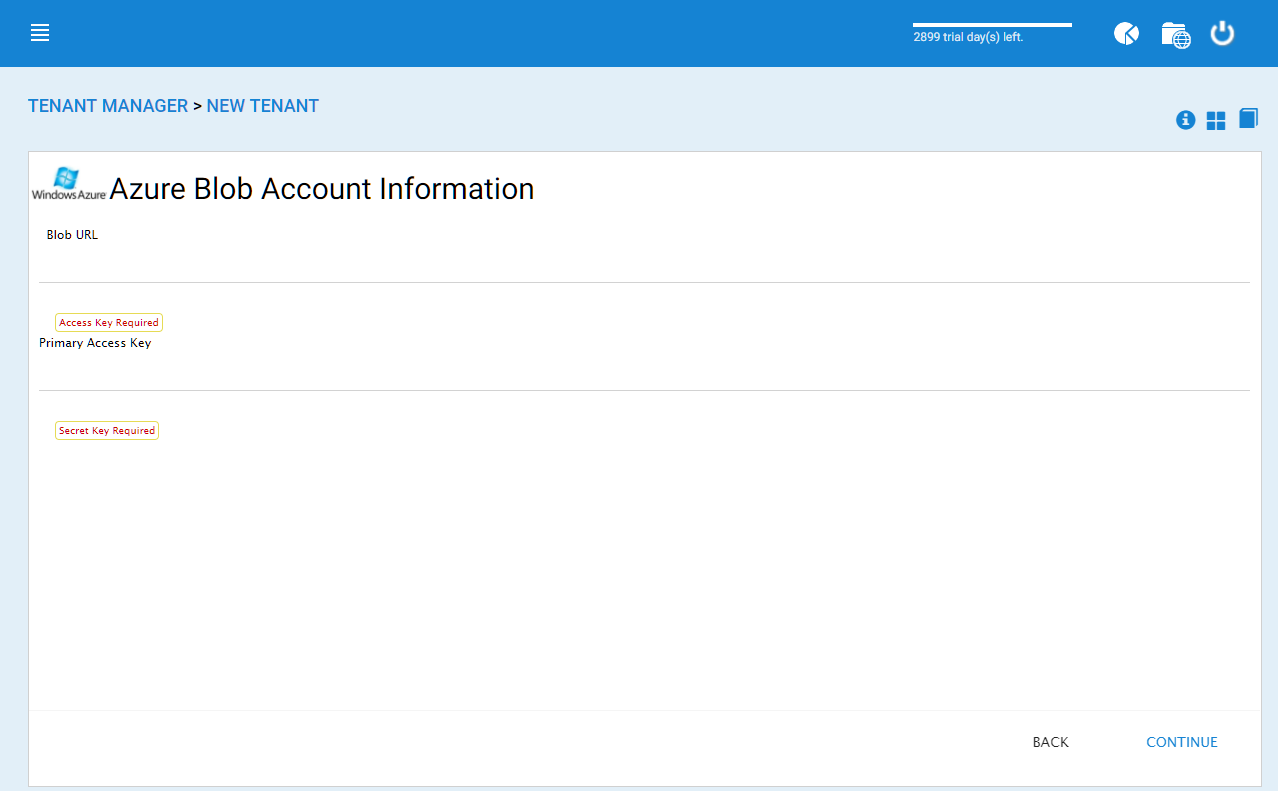
AZURE BLOB URL UND PRIMÄRSCHLÜSSEL¶
Sie können diese Informationen vom Azure-Portal erhalten.
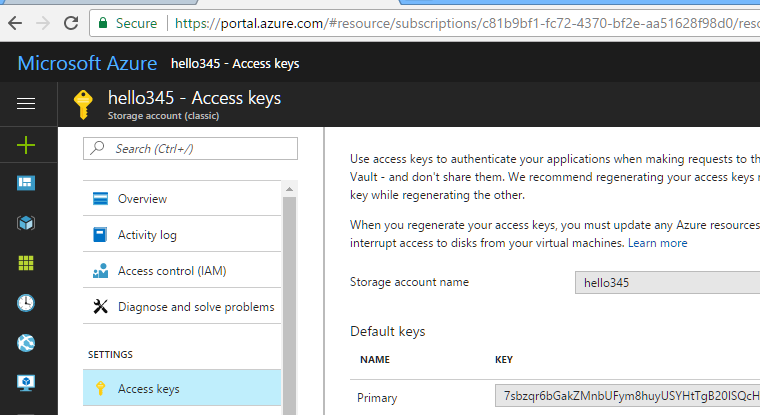
AZURE BLOB ZUGRIFFSSCHLÜSSEL¶
Hier ist eine einfache Zuordnung zwischen dem Azure-Portal und den Parametern, die es anfordert.
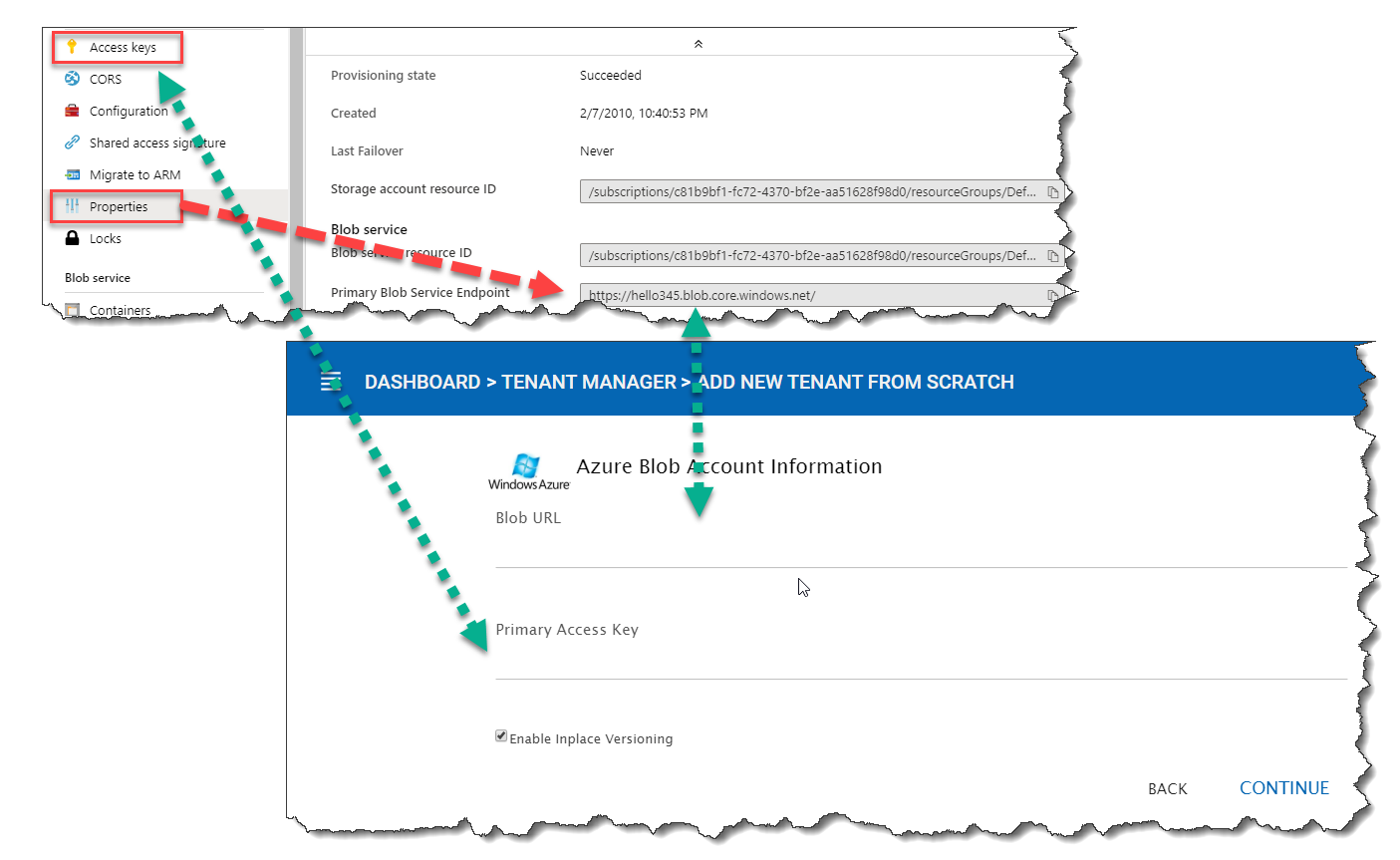
AZURE BLOB-KONTOEINSTELLUNGEN¶
Nachdem Sie die Kontoinformationen eingegeben haben, werden Sie im nächsten Bildschirm aufgefordert, einen Container auszuwählen, den Sie verwenden möchten.
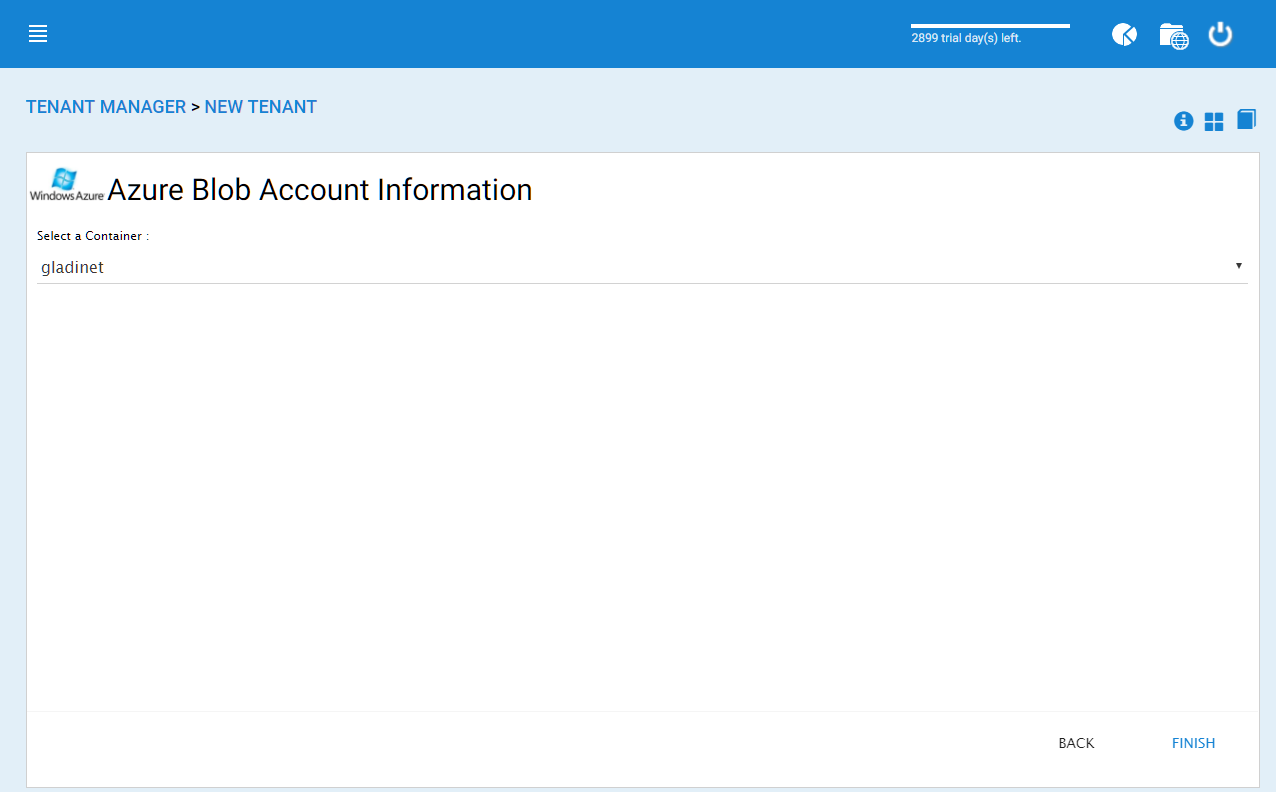
AZURE BLOB KONTOINFORMATIONEN¶
Nachdem die Containerinformationen vollständig eingegeben wurden, wird das Mandantenkonto erstellt.
Cluster-Branding¶
Cluster-Manager > Cluster-Branding
Cluster Branding dient dazu, das Logo, Bitmaps und andere markenbezogene Informationen zu ändern. Es gibt zwei Unterstützungen für Branding. Eine ist das Self-Service-Branding, das vollständig über die Einstellungen „Cluster Branding“ im „Cluster Manager“ gesteuert wird. Die andere ist der Full-Branding-Service. Beide stützen sich auf das „Cluster Branding“, um das Aussehen und die Anmutung des Webportals zu ändern.
Die integrierte Markenanpassung funktioniert mit White-Label-Clients, die bei der ersten Verbindung zum Cluster die markenbezogenen Informationen herunterladen und die markenbezogenen Informationen verwenden. Im Vergleich zum Full-Branding-Service werden bei den Full-Branding-Clients die Kunstwerke, Logo-Bitmaps und zugehörigen Informationen in die Client-Binärdateien eingebrannt.
Allgemein¶
Cluster-Manager > Cluster-Branding > Allgemein
Unter dem Reiter „Allgemein“ können Sie den Namen und andere Einstellungen wie unten angegeben festlegen.
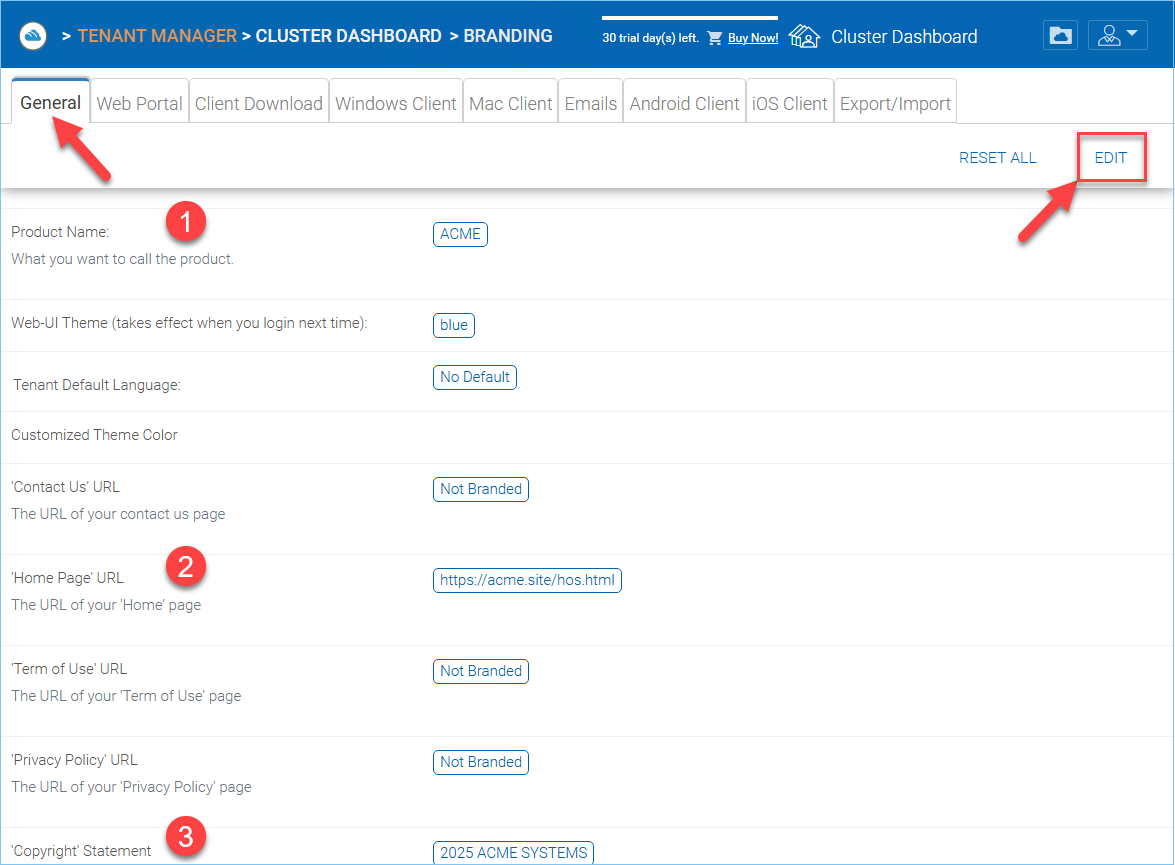
CLUSTER-BRANDING¶
Produktname (1)
Hier können Sie festlegen, wie Sie das Produkt nennen möchten. Dies ist der Name, den Benutzer sehen werden, wenn sie sich entweder im Webportal oder in den Client-Anwendungen anmelden. Um auf die Markeneinstellungen zuzugreifen, klicken Sie im Dashboard auf „Cluster-Branding“ und dann auf „BEARBEITEN“ und ändern Sie die gewünschten Einstellungen. Vergessen Sie nicht, Ihre Einstellungen zu speichern. Sie können auch ein Farbschema auswählen, das Ihre Benutzer sehen sollen, wenn sie sich im Portal anmelden. Sie können ein Farbschema wählen, das den Farben Ihres Unternehmens nahe kommt.
Startseite URL (2)
Dies ist die URL Ihrer ‚Startseite‘.
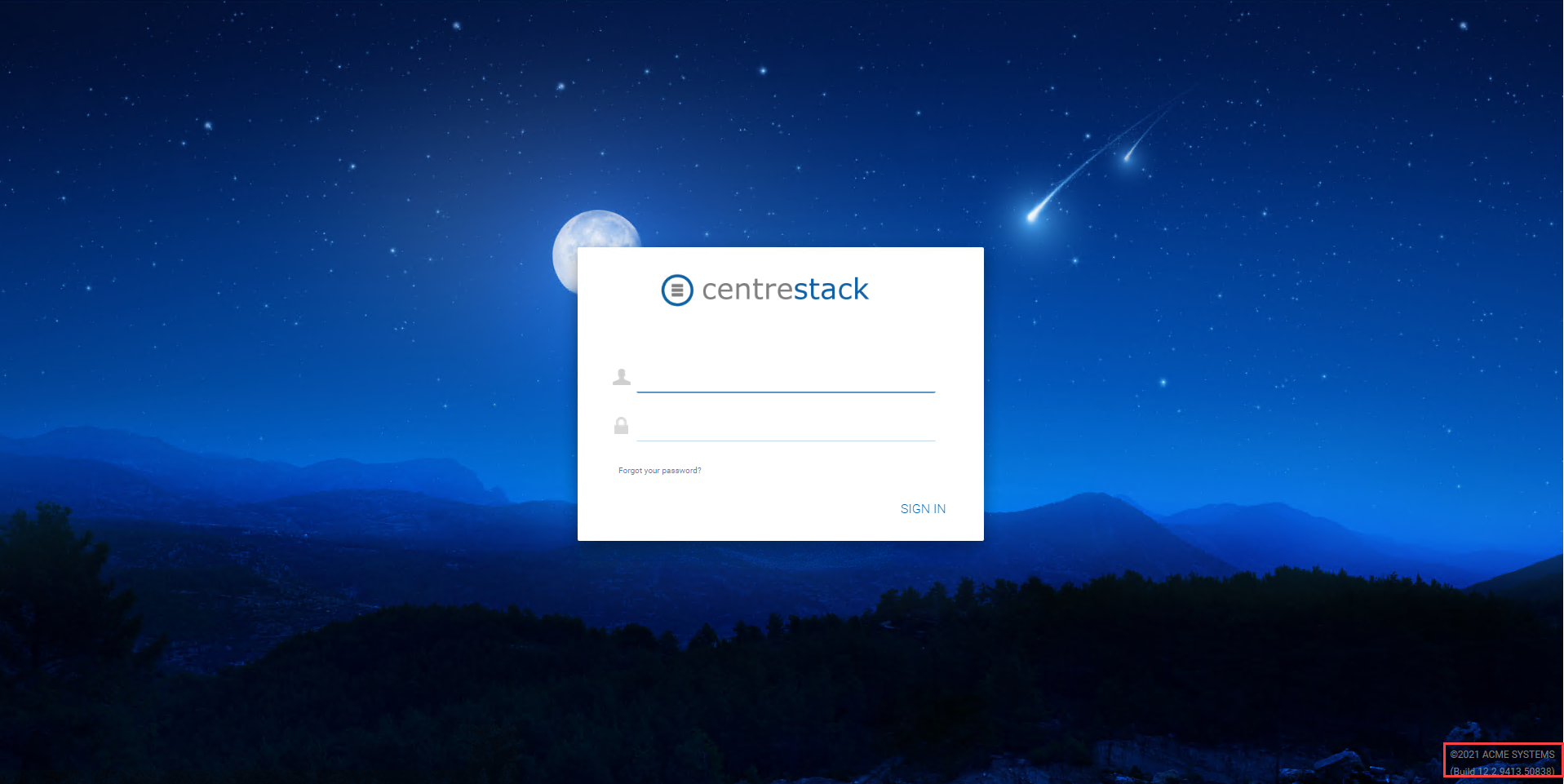
STARTSEITE URL UND URHEBERRECHTSERKLÄRUNG¶
‚Urheberrecht‘ Erklärung (3)
Dies ist der Inhalt Ihrer ‚Urheberrechts‘ Erklärung.
Webportal¶
Cluster Manager > Cluster Branding > Web Portal
Bemerkung
In früheren Builds war der beste Weg, um Icons zu verwenden, die Icon-Dateien auf demselben Server zu platzieren und die Icons über einen relativen Link zu referenzieren.
Zum Beispiel können Sie einen Unterordner im Installationsordner des Cluster-Servers erstellen, wie unter dem root/imagetest Ordner. Die Abmessungen aller Symbole für jede Einstellung unter dem Webportal sollten den angezeigten Abmessungen für jede Einstellung entsprechen. Das Branding der Symbole und Bilder erfordert, dass die Symbole und Bilder die gleiche Breite/Höhe wie angegeben haben oder das gleiche Seitenverhältnis, wenn die Auflösung höher ist.
In späteren Versionen sind die verwendeten Symbole WYSIWYG (What You See Is What You Get) und Sie können diese Symbolsätze hochladen.
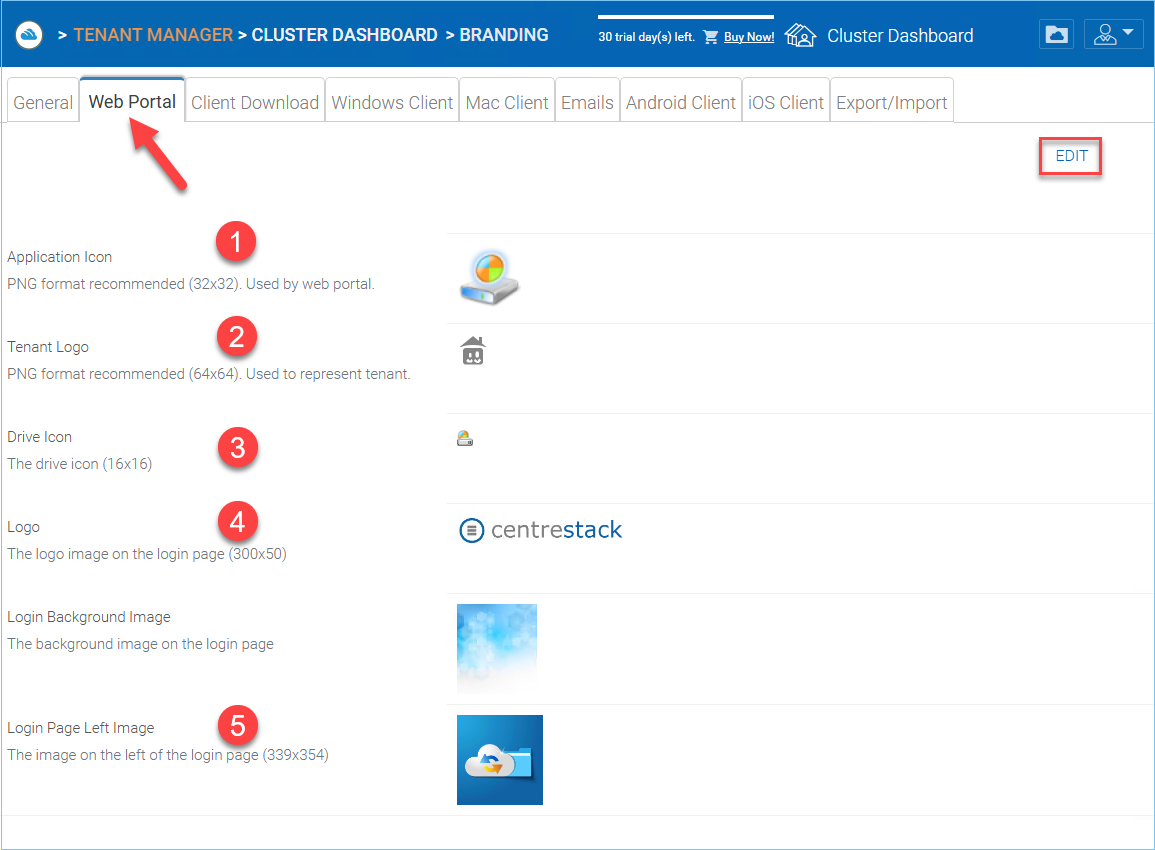
WEBPORTAL-EINSTELLUNGEN¶
Anwendungssymbol (1)
Im Abschnitt Webportal-Branding des Clusters können Sie das Anwendungssymbol ändern. Dies ist das Bild, das neben dem Produktnamen im Webportal angezeigt wird.
Mieterlogo (2)
Hier sollte das Logo hochgeladen werden, das jeden Mandanten repräsentiert.
Laufwerkssymbol (3)
Dies ist das Symbol, das für das Cloud-Laufwerk verwendet wird. Zum Beispiel in der Baumansicht des Webportals.
Logo-URL (4) & Anmeldebild links (5)
Bitte folgen Sie den gleichen Schritten für die Markeneinstellungen für ‚Login-Hintergrundbild‘, ‚Dateifreigabe-Stempelsymbol‘, ‚IOS-Client-App-ID‘, ‚Login-Seiten-Notiz‘, ‚URL zum Ändern des Passworts‘, ‚Tutorial-Seiten-URL‘.
Client-Download¶
Cluster Manager > Cluster Branding > Client Download
Sie können hier auswählen, den Download-Link für einige Kunden nicht anzuzeigen.
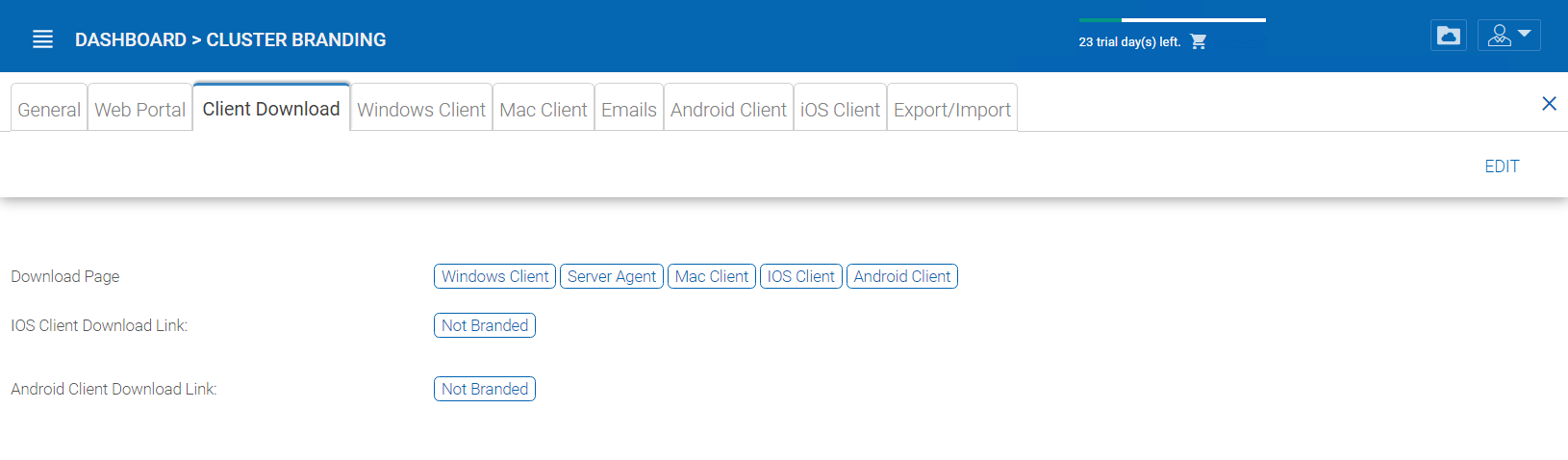
CLIENT DOWNLOAD EINSTELLUNGEN¶
Mobile Clients Download-Links
Sobald Sie Ihren eigenen iOS-Client und/oder Android-Client gebrandet haben, können Sie den Download-Link auf Ihre eigenen AppStore- und Google Play-Standorte verweisen.
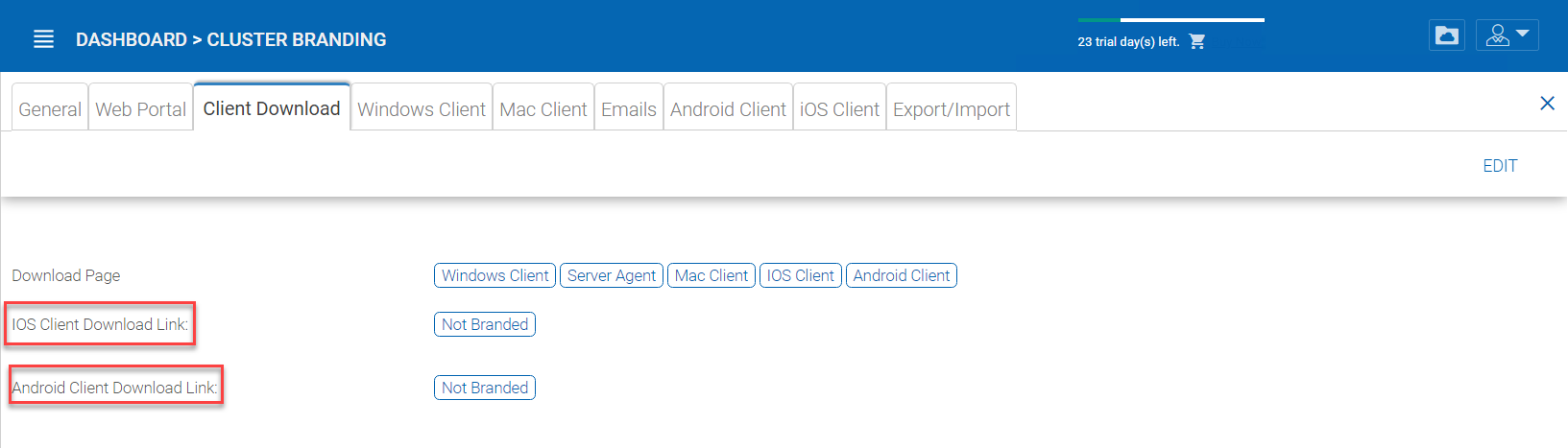
EINSTELLUNGEN FÜR CLIENT-DOWNLOAD-LINKS¶
Windows-Client¶
Cluster-Manager > Cluster-Branding > Windows-Client
Hier können Sie die URLs für das Anwendungssymbol und das Laufwerksymbol angeben. Außerdem können Sie Ihren Firmennamen unter ‚Herstellername‘ sowie die ‚Kontaktinformationen‘-E-Mail eintragen. Hier haben Sie auch die Möglichkeit, Ihren eigenen markenspezifischen MSI Windows-Client zu erstellen. Sie können auch Ihr eigenes Codesignaturzertifikat verwenden, um das MSI-Paket digital zu signieren. Der Vorteil der Erstellung Ihres eigenen MSI-Clientpakets besteht darin, dass Benutzer, die den Windows-Client herunterladen und installieren, den Sie bereitstellen, während der Clientinstallation Ihren Firmennamen zusammen mit Ihrem Branding sehen werden.
Der Windows-Client unterstützt mehrere Sprachen. Einige Sprachpakete sind enthalten und werden mit CentreStack ausgeliefert. Wenn Sie den Windows-Client in einer anderen Sprache ausführen müssen, können Sie dort die Benutzeroberflächensprache einstellen.
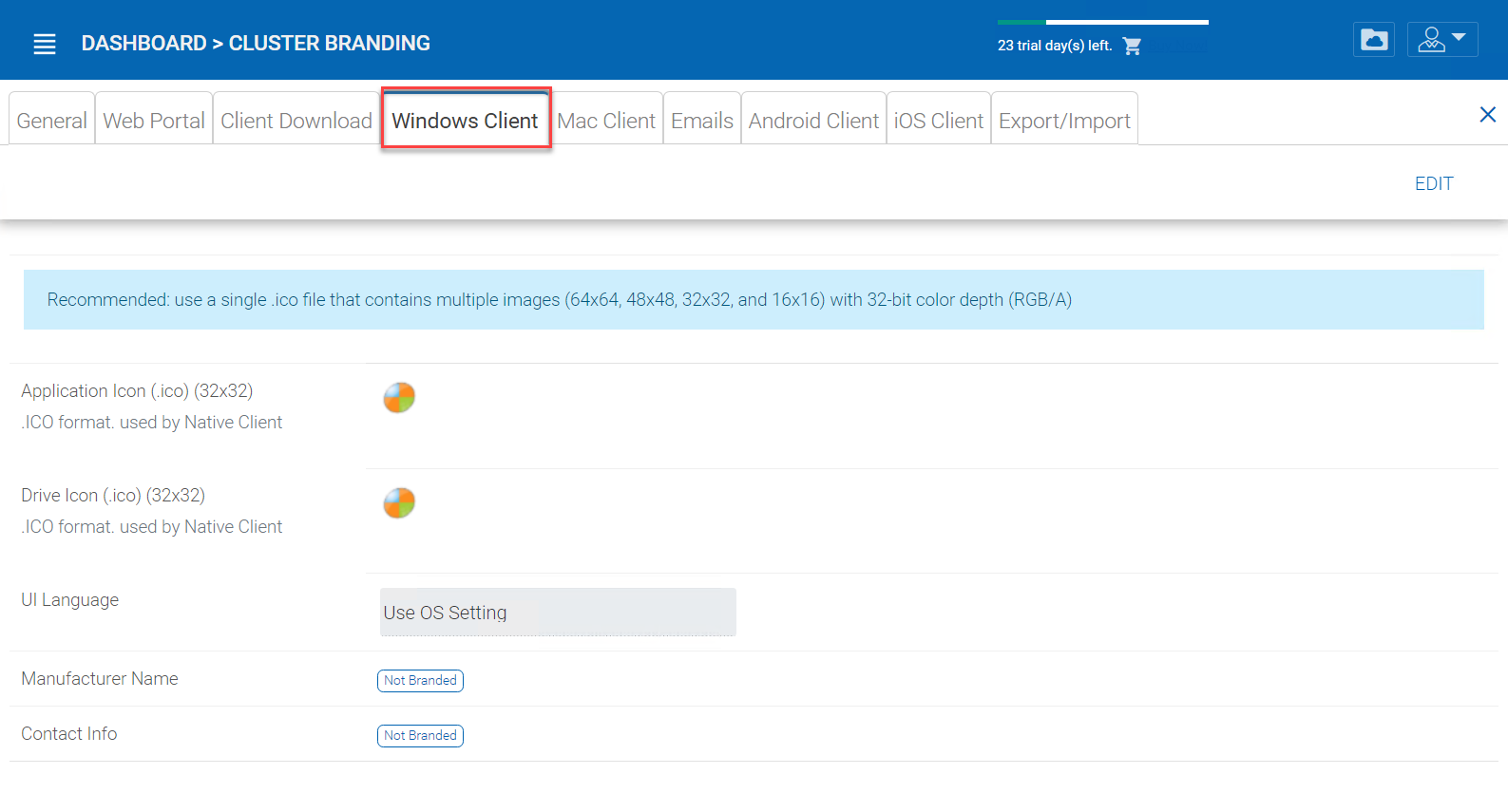
WINDOWS CLIENT BRANDING¶
Sobald Sie auf die Schaltfläche „Bearbeiten“ geklickt haben, um die Markeninformationen des Windows-Clients zu bearbeiten, können Sie die EULA (Endbenutzer-Lizenzvereinbarung) und das Code-Signaturzertifikat bereitstellen.
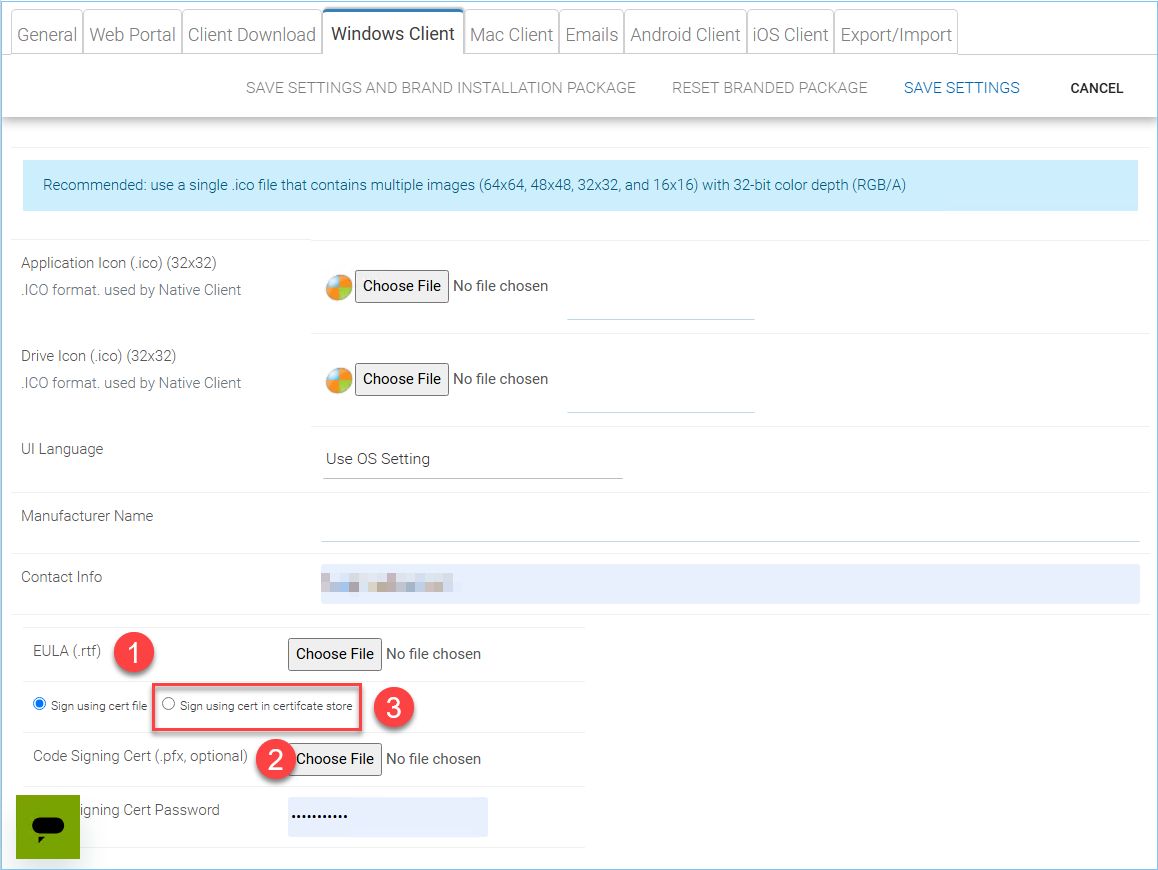
WINDOWS CLIENT BRANDING-EINSTELLUNGEN¶
EULA (1)
Dies wird ein RTF-Dateiformat als Eingabe sein.
Zertifikat für Codesignierung (2)
Sie können ein Code-Signaturzertifikat von Ihrem Anbieter für Code-Signaturzertifikate erwerben. Die meisten SSL-Anbieter bieten auch Code-Signaturzertifikate an. Stellen Sie sicher, dass Sie SHA 256 (SHA2) als Hash-Algorithmus Ihres digitalen Signaturzertifikats verwenden.
Wenn Ihr Code-Signaturzertifikat bereits installiert ist, können Sie auch die Option -
Signieren mit Zertifikat im Zertifikatspeicher(3) verwenden
Mac-Client¶
Sie können das Branding des MAC-Clients und des Installationspakets für den MAC-Client hier konfigurieren.
Kundenbranding
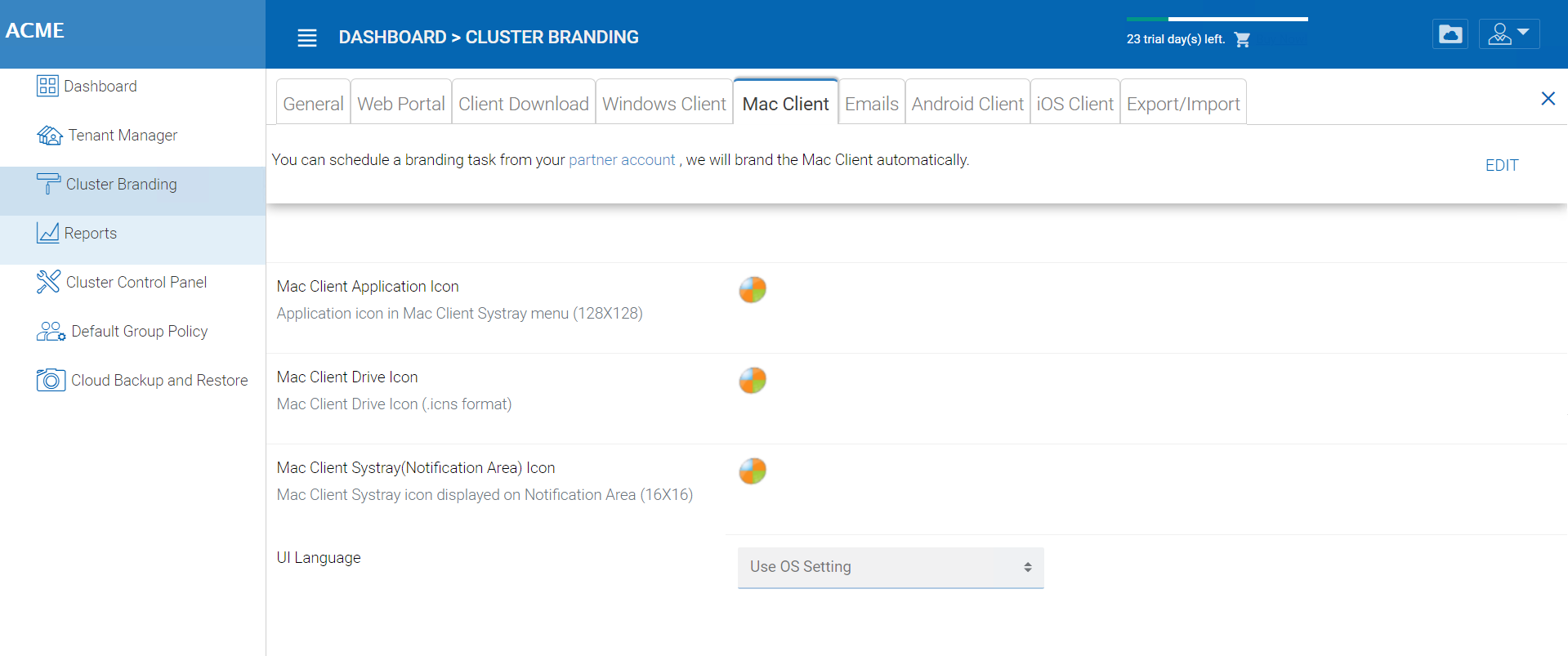
MAC-CLIENT-BRANDING¶
Installationspaket-Branding
Sie können auch das Mac-Software-Agent-Paket branden. Dazu müssen Sie sich unter https://www.centrestack.com/ anmelden, als Partner einloggen und zum Abschnitt „Branding“ gehen, um einen Branding-Auftrag zu erstellen. Der Auftrag wird erfüllt und abgeschlossen sein, und ein Mac-Software-Agent-Paket steht zum Download bereit, sobald der Branding-Auftrag abgeschlossen ist. Es kann ein paar Tage dauern, bis der Auftrag abgeschlossen ist.
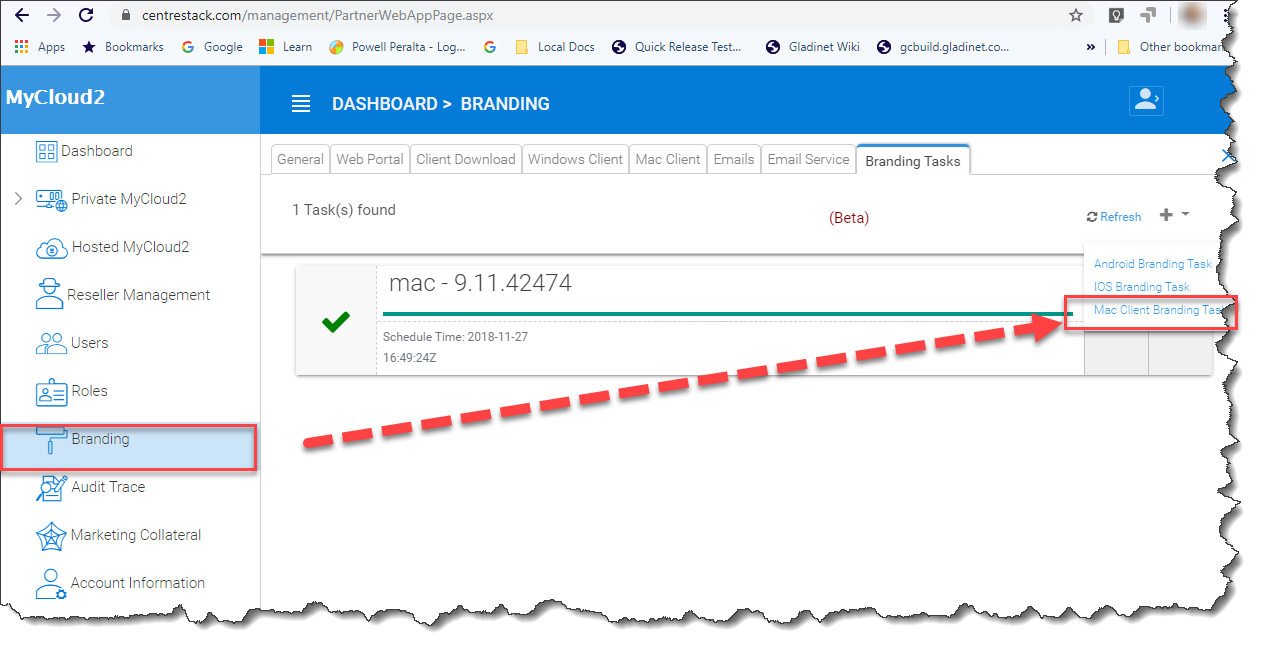
MARKENANPASSUNG DES MAC-CLIENTS IM PARTNERPORTAL¶
Bemerkung
Die Markenbildung des Mac-Softwarepakets unterscheidet sich von der des Windows-Softwarepakets, da die Markenbildung des Mac-Softwarepakets auf einem Mac-Rechner durchgeführt werden muss. Daher wird die Aufgabe im Partnerportal erstellt, aber asynchron auf einem Mac-Rechner abgeschlossen.
E-Mails¶
Es gibt viele Stellen im Cluster-Manager, die per E-Mail Kontakt mit den Benutzern aufnehmen müssen. Daher wird die Registerkarte „E-Mails“ verwendet, um die E-Mail-Vorlagen einzurichten, die für die Kontaktaufnahme mit den Benutzern per E-Mail verwendet werden.
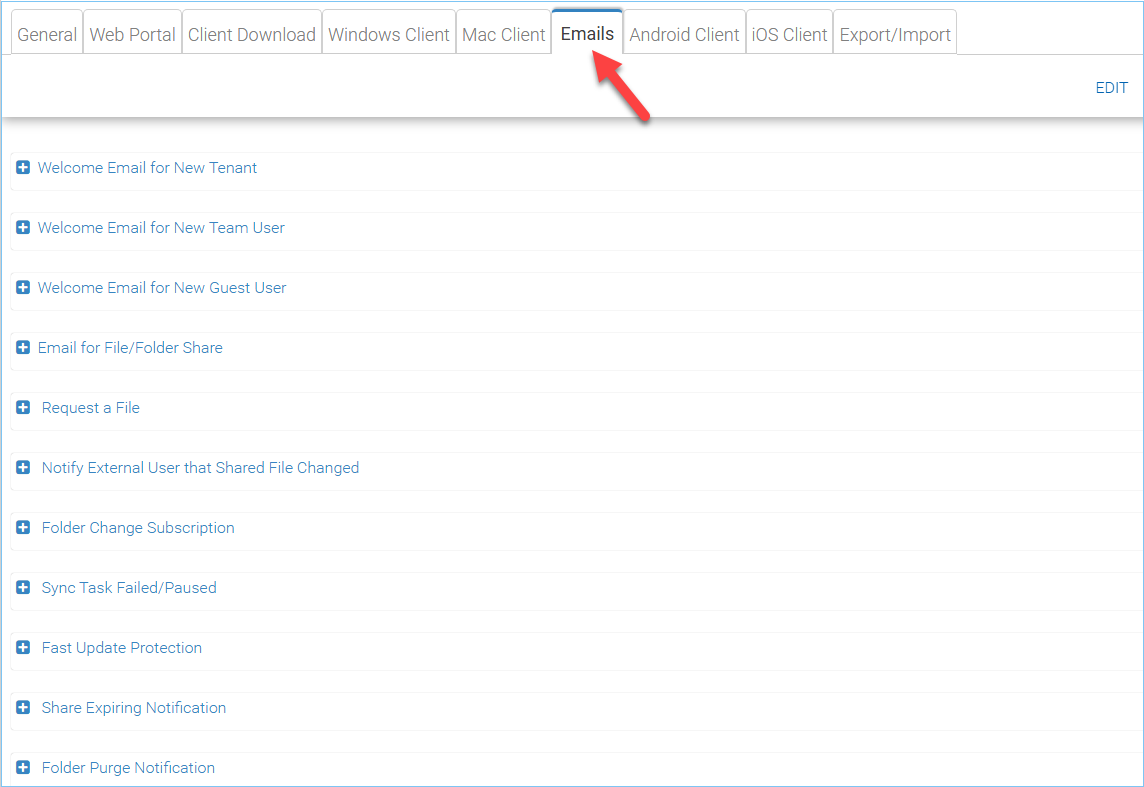
E-MAIL-EINSTELLUNGEN¶
Willkommens-E-Mail für neuen Mieter
Dies ist die E-Mail, die an den neuen Mieter gesendet wird, wenn der Mieter erstellt wird. Die E-Mail wird an den Administrator des Mieters gesendet.
Willkommens-E-Mail für neuen Teamnutzer
Der Teamnutzer ist ein regulärer Nutzer in einem Mandanten. Dies ist die E-Mail-Vorlage, die an den Nutzer gesendet wird, wenn das Benutzerkonto erstellt wird.
Willkommens-E-Mail für neuen Gastbenutzer
Ein Gastbenutzer ist ein regulärer Benutzer in einem Mandanten, dem kein eigenes Benutzerverzeichnis zugeordnet ist. Daher kann der Gastbenutzer nur innerhalb von freigegebenen Dateien und Ordnern anderer regulärer Benutzer operieren. Dies ist die E-Mail-Vorlage, die an den Gastbenutzer gesendet wird, wenn das Konto des Gastbenutzers eingerichtet wurde.
E-Mail für Datei-/Ordnerfreigabe
Dies ist die E-Mail, die an einen Benutzer gesendet wird, wenn der Benutzer kurz davor steht, Datei-/Ordnerfreigaben zu erhalten.
Datei anfordern
Dies ist die E-Mail, die an einen Benutzer gesendet wird, wenn der Benutzer kurz davor steht, eine Einladung zum Hochladen einer Datei zu erhalten.
Benachrichtigen Sie den externen Benutzer, dass sich die geteilte Datei geändert hat
Wenn sich eine geteilte Datei/ein geteilter Ordner ändert, ist dies die E-Mail, die an den Benutzer gesendet wird, der Datei-/Ordnerfreigaben erhält.
Admin Passwort für Benutzer zurücksetzen E-Mail
Dies ist die E-Mail, die an einen Benutzer gesendet wird, wenn das Passwort des Benutzers zurückgesetzt wird.
Benutzer-Passwort zurücksetzen E-Mail
Dies ist die E-Mail, die an einen Benutzer gesendet wird, wenn der Benutzer das Passwort für sich selbst zurücksetzt.
Neue Anmeldeaktion E-Mail
Dies ist die E-Mail-Benachrichtigung, die an den Benutzer gesendet wird, wenn der Benutzer sich von einem bestimmten Gerät aus anmeldet.
Einstellungen
Dies dient dazu, die Antwort-E-Mail-Adresse festzulegen. Normalerweise wird die E-Mail mit dem eingestellten SMTP-Dienst gesendet. Wenn jedoch die Antwortadresse anders ist, können Sie sie hier einstellen.
Android-Client¶
Bemerkung
Das Branding des Android-Clients kann jetzt automatisiert über Ihr Partnerportal (https://partner.centrestack.com/login/) erfolgen. Bitte besuchen Sie https://partner.centrestack.com/login/, um den Android-Client zu branden.
Die Markenbildung des Android-Clients und des iOS-Clients erfolgt über www.centrestack.com und nicht über Ihren eigenen Server.
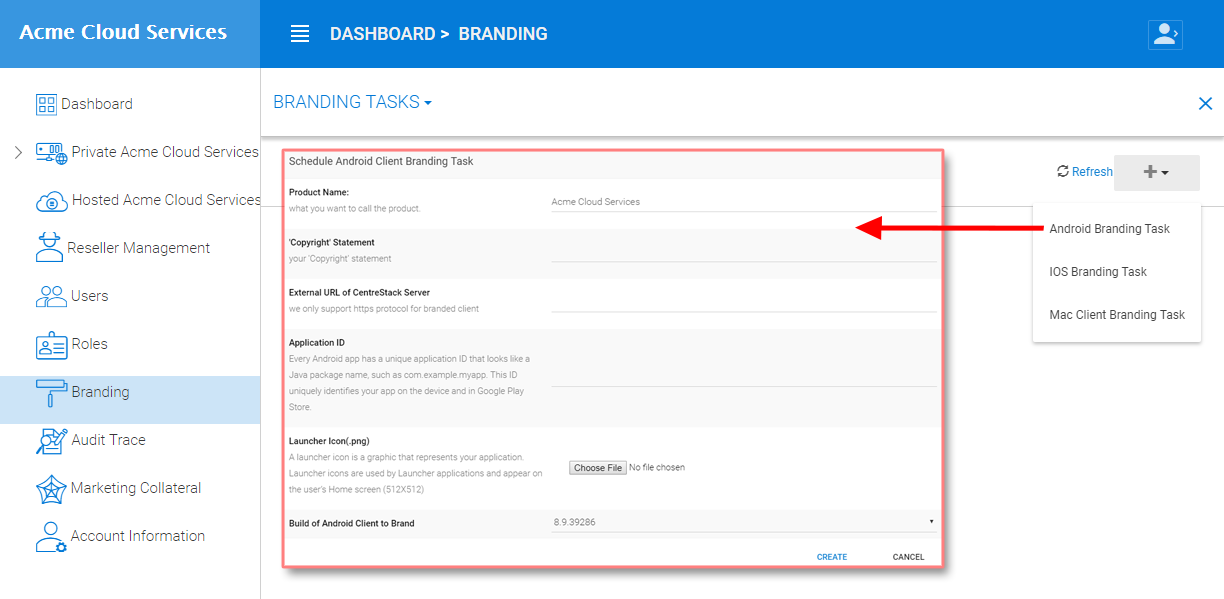
ANDROID CLIENT BRANDING¶
iOS-Client¶
Bemerkung
Die Markenanpassung des iOS-Clients kann jetzt über das Partnerportal (https://partner.centrestack.com/login/) automatisiert werden.
Die Informationen in diesem Abschnitt werden zur Nachschlagewahrung aufbewahrt. Bitte besuchen Sie https://partner.centrestack.com/login/, um den iOS-Client zu branden.
Wie im obigen Bild gezeigt, können Sie eine Branding-Aufgabe erstellen und eine Anfrage für Android-Branding und iOS-Branding stellen.
Export/Import¶
Sie können entweder die Branding-Einstellungen auf einen anderen Cluster exportieren oder Sie können Branding-Einstellungen von einem anderen Cluster in diesem Cluster unter dieser Einstellung importieren.
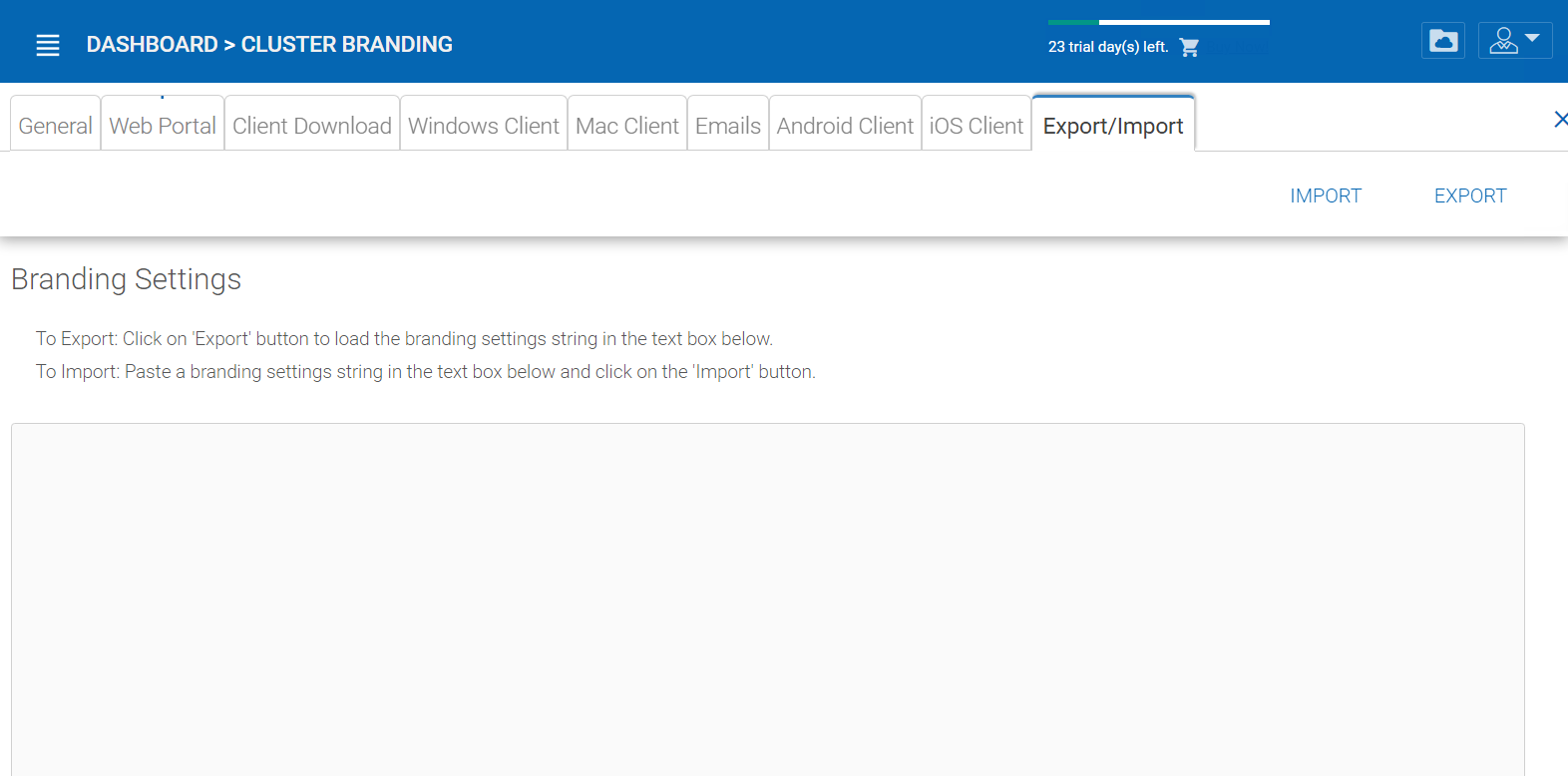
EXPORT-/IMPORT-EINSTELLUNGEN¶
Berichte¶
Cluster Manager > Berichte
Bericht hochladen¶
Der Reiter ‚Bericht hochladen‘ zeigt Ihnen Diagramme für alle Uploads, die in den letzten sechzig Minuten, 24 Stunden, 30 Tagen und einer ganzen Woche stattgefunden haben.
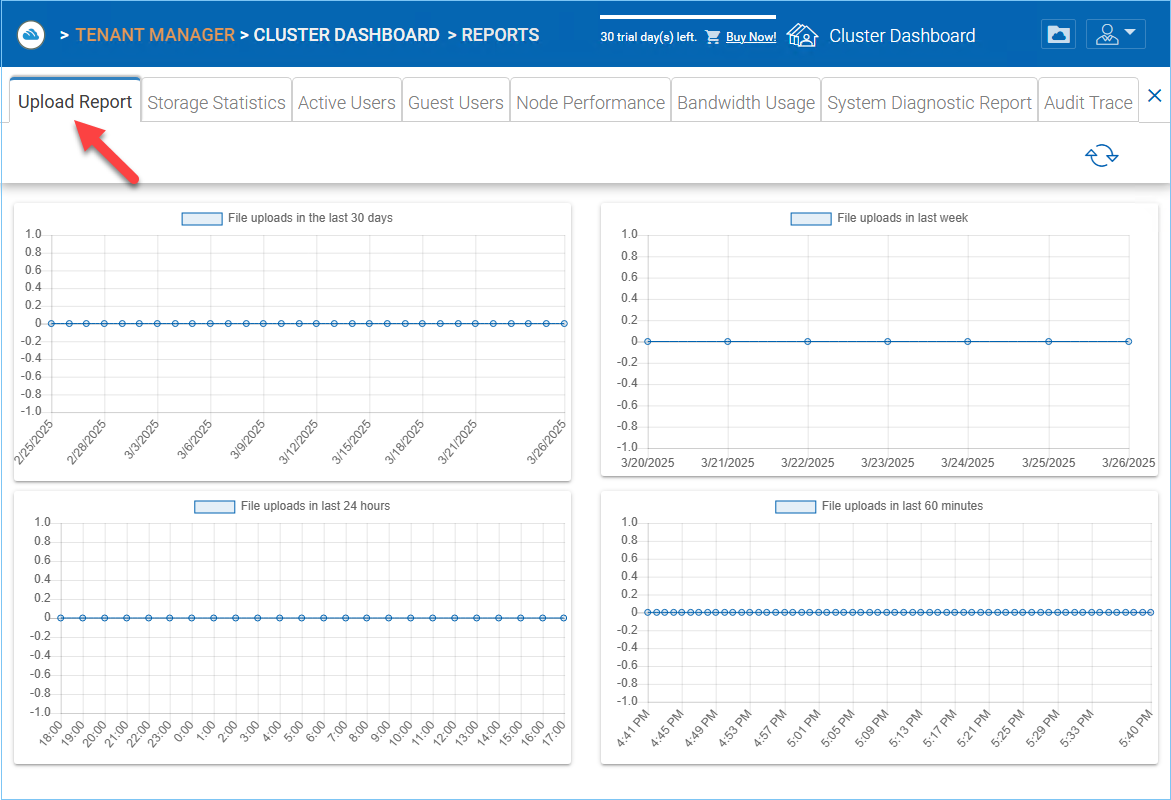
BERICHT HOCHLADEN¶
Speicherstatistiken¶
Unter Speicherstatistiken können Sie eine schnelle Übersicht über die gesamten Speicherstatistiken, die Größenverteilung, die Verteilung der Dateitypen in Tortendiagrammen und die Benutzer sehen, die bisher am meisten Speicher verwendet haben.
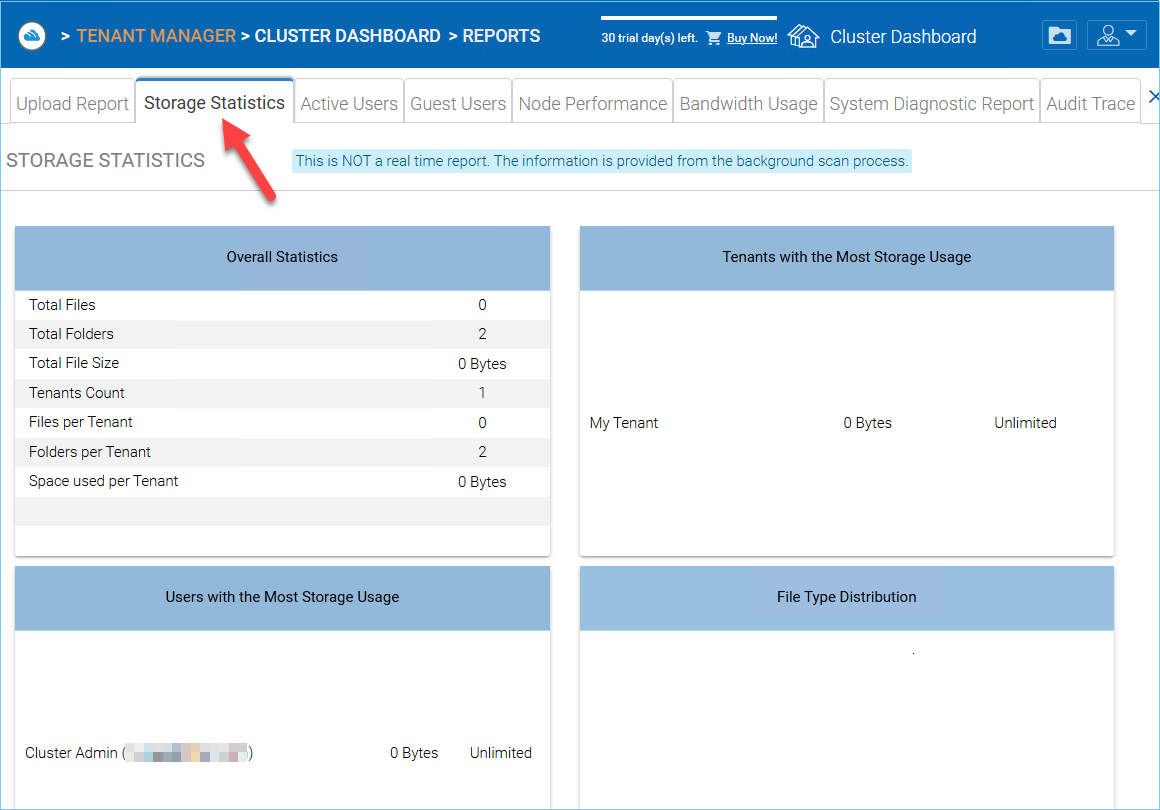
SPEICHER STATISTIK BERICHT¶
Aktive Benutzer¶
Aktive Benutzerberichte zeigen die Aktivität von Benutzern auf dem Webportal. Der Bericht über aktive Benutzer enthält keine Benutzer von Windows-Clients oder anderen nativen Clients, da diese Benutzer beständiger sind (immer vorhanden). Um auf diesen Bericht zuzugreifen, können Sie im Panel oben auf dem Bildschirm auf den Abschnitt aktive Benutzer klicken.

AKTIVE BENUTZER BERICHT¶
Gastbenutzer¶
Weitere Berichte sind ebenfalls verfügbar, wie zum Beispiel Gastbenutzer, die keine eigenes Home-Verzeichnis haben, aber eingeladen sind, an einigen freigegebenen Ordnern und freigegebenen Dateien teilzunehmen.
Knotenleistung¶
Sie können die Knotenleistung nutzen, um die Gesundheit des Worker-Knotens und die Datenbankgesundheit zu überprüfen.
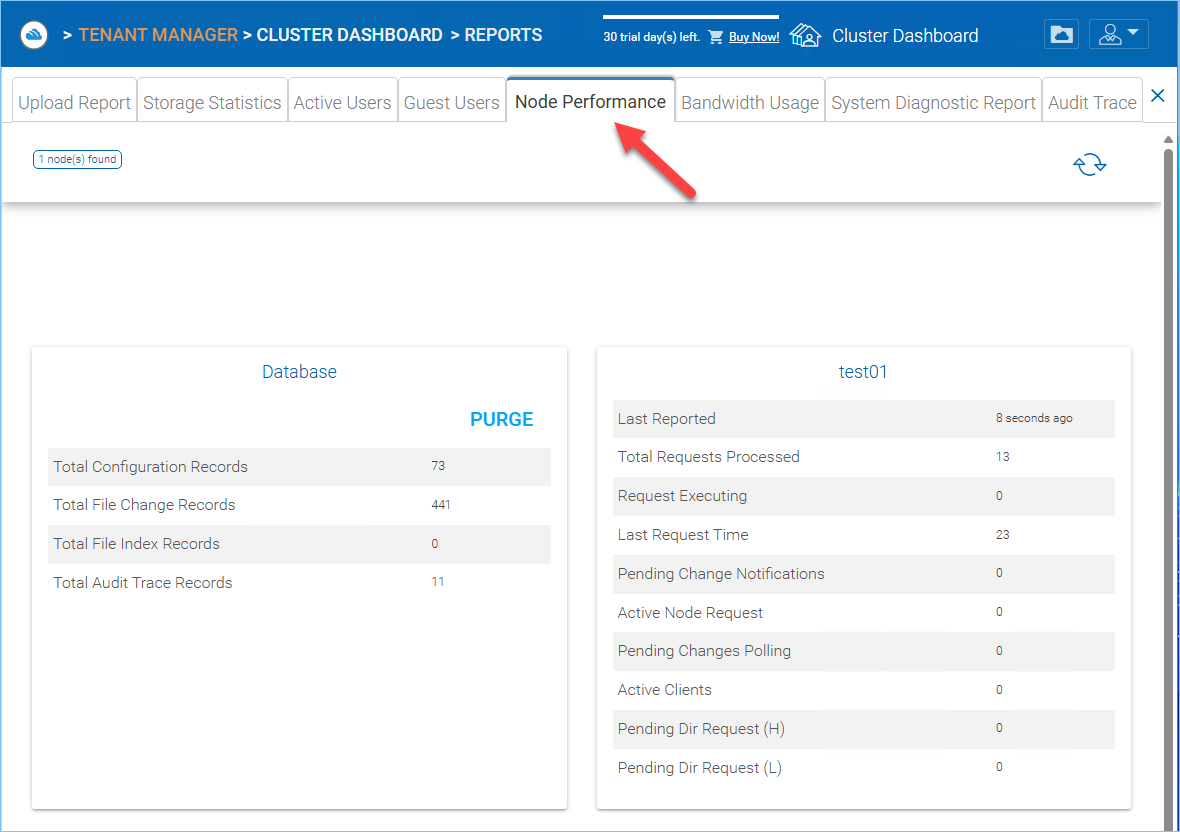
BERICHT ZUR KNOTENLEISTUNG¶
Zuletzt gemeldet
Sie möchten sehen, dass dieses Feld kleine Zahlen wie 6 Sekunden, 10 Sekunden anzeigt. Wenn Sie etwas wie vor 3 Stunden sehen, bedeutet das, dass der Knoten den Status nicht meldet.
Gesamtzahl der verarbeiteten Anfragen
Sie möchten diese Zahl so groß wie möglich sehen. Diese Zahl ist kumulativ, seit der Dienst zuletzt neu gestartet wurde. Je größer die Zahl, desto stabiler ist der Dienst. Außerdem möchten Sie bei mehreren Worker-Knoten sehen, dass die Gesamtanfragen gleichmäßig auf die Worker-Knoten verteilt sind.
Anfrage wird ausgeführt
Sie möchten diese Zahl so klein wie möglich sehen. Das bedeutet die Anzahl der Anfragen, die gleichzeitig auf dem Server ausgeführt werden. Im Allgemeinen ist eine Zahl kleiner als 100 normal. Größer als 100 ist unnormal. Alles, was größer als 20 ist, erfordert eine Untersuchung.
Letzte Anforderungszeit
Sie möchten diese Zahl so klein wie möglich sehen. Das bedeutet die Anzahl der Millisekunden für die letzte Anfrage. Im Allgemeinen sind Zahlen kleiner als 3000 oder 5000 normal, was unter 3-5 Sekunden entspricht.
Benachrichtigung über anstehende Änderungen
Für die Dateien und Ordner, die geändert wurden, wird eine Änderungsbenachrichtigung in die Datenbank geschrieben. Im Allgemeinen möchten Sie die Warteschlange für anstehende Aufgaben so kurz wie möglich halten.
Aktive Knotenanfrage
Dies sind die Clients, die den Server kontaktieren. Üblicherweise geschieht dies nur zu Berichtszwecken.
Ausstehende Änderungsabfrage
Dies sind die Clients, die dort Abfragen durchführen, um zu sehen, ob Dateien und Ordner geändert wurden. Normalerweise gilt: je kleiner, desto besser.
Aktive Clients
Zu Berichtszwecken.
Ausstehende Verzeichnisanfrage(H)
Die ausstehenden Verzeichnislistungsaufrufe von den entfernten Clients zum Cluster-Server. Dies ist die Warteschlange mit hoher Priorität.
Ausstehende Verzeichnisanfrage(L)
Die ausstehenden Verzeichnislistungsaufrufe von den entfernten Clients zum Cluster-Server. Dies ist die Warteschlange mit niedriger Priorität.
Bemerkung
Wenn Sie den Leistungsbericht des Knotens nicht sehen, überprüfen Sie die Einstellung der Internen URL jedes Worker-Knotens.
Unter Berichte können Sie sich die Upload-Diagramme und Speicherstatistiken ansehen.
Bandbreitennutzung¶
Dies zeigt die Gesamtstatistik der Bandbreitennutzung sowie detailliertere Statistiken auf Mandanten- und Benutzerebene.
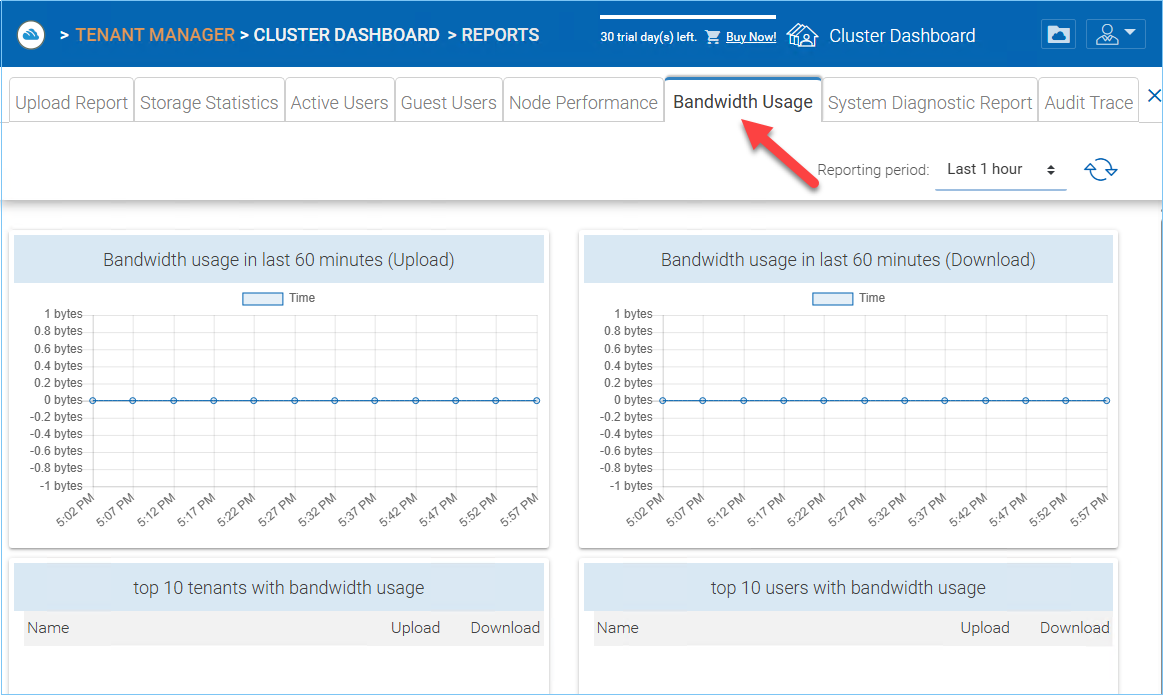
BANDBREITEN-NUTZUNGSBERICHT¶
Systemdiagnosebericht¶
Klicken Sie auf die Schaltfläche ‚Scannen starten‘, um einen Systemdiagnosebericht zu erstellen.
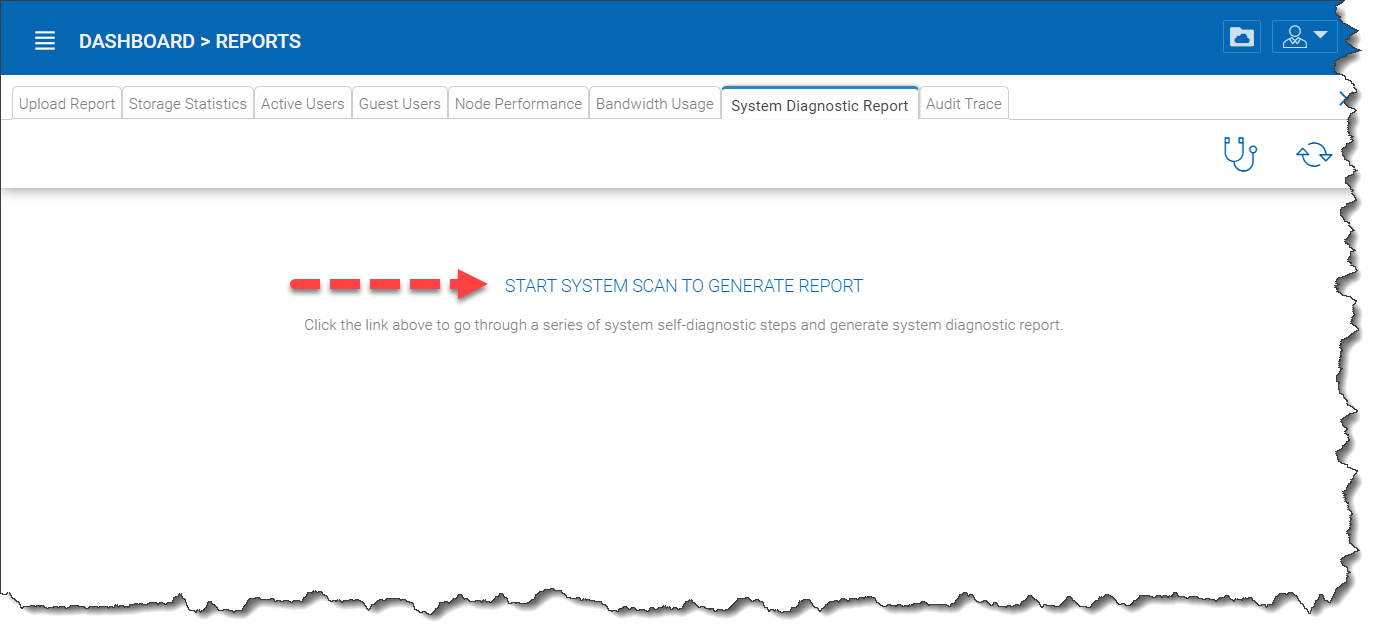
BERICHT ERSTELLEN¶
Ein Beispiel für einen Systemdiagnosebericht wird unten angezeigt.
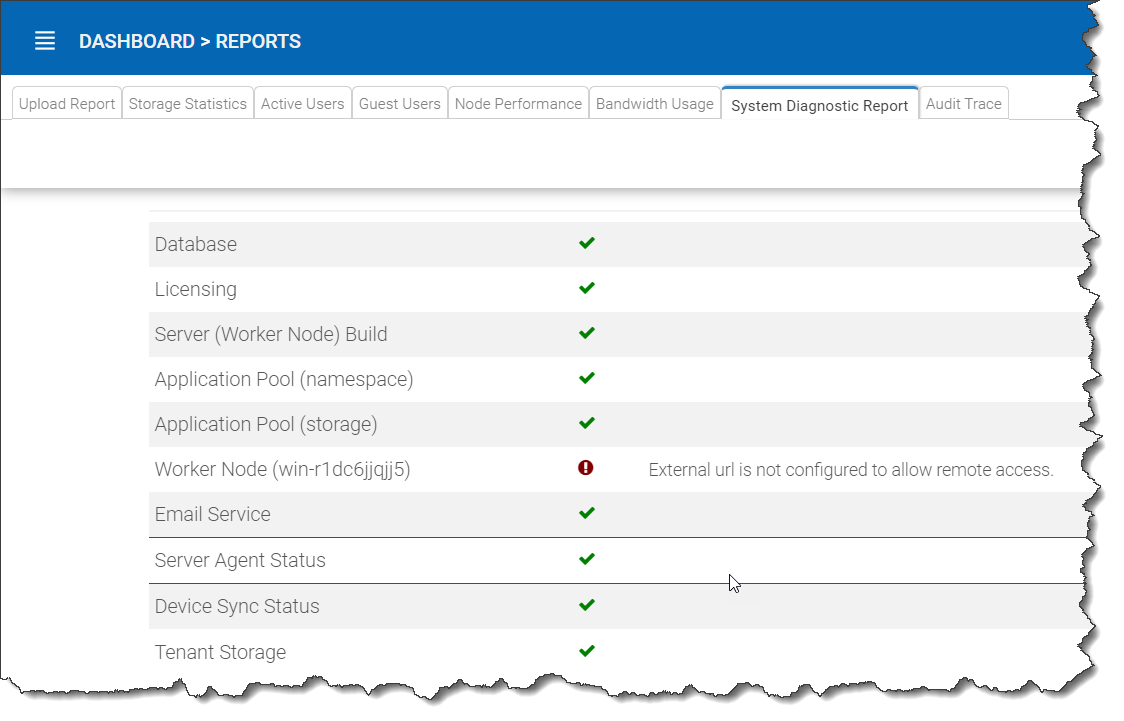
SYSTEMDIAGNOSEBERICHT¶
Audit-Protokoll¶
Dies ist eine beispielhafte Überwachungsspur.
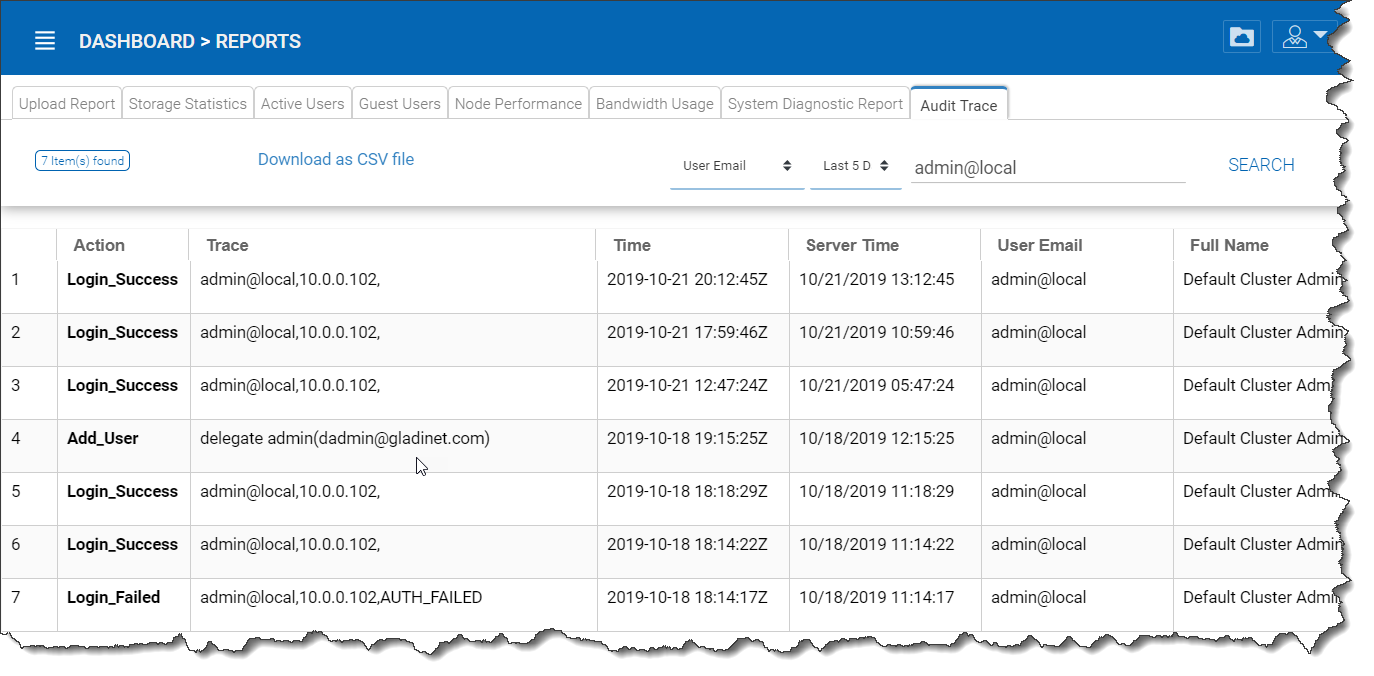
AUDIT-SPUR¶
Cluster-Steuerungen¶
Cluster-Administrator¶
Cluster-Manager > Cluster-Admin
Der Abschnitt Cluster-Admin dient dazu, die Eigenschaften des Standardadministrators zu ändern und zusätzliche Personen als Cluster-Administratoren hinzuzufügen. Sie können auf den Cluster-Admin über Ihr Cluster-Dashboard zugreifen.
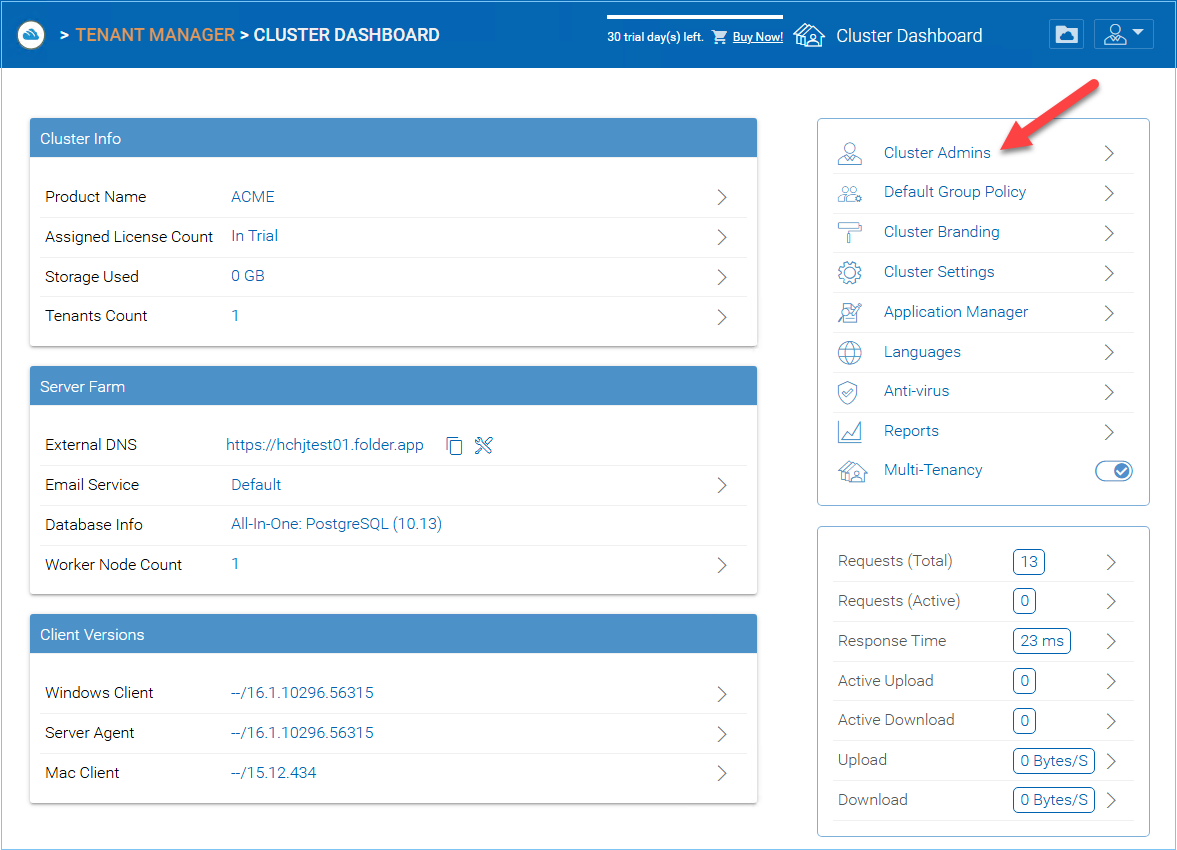
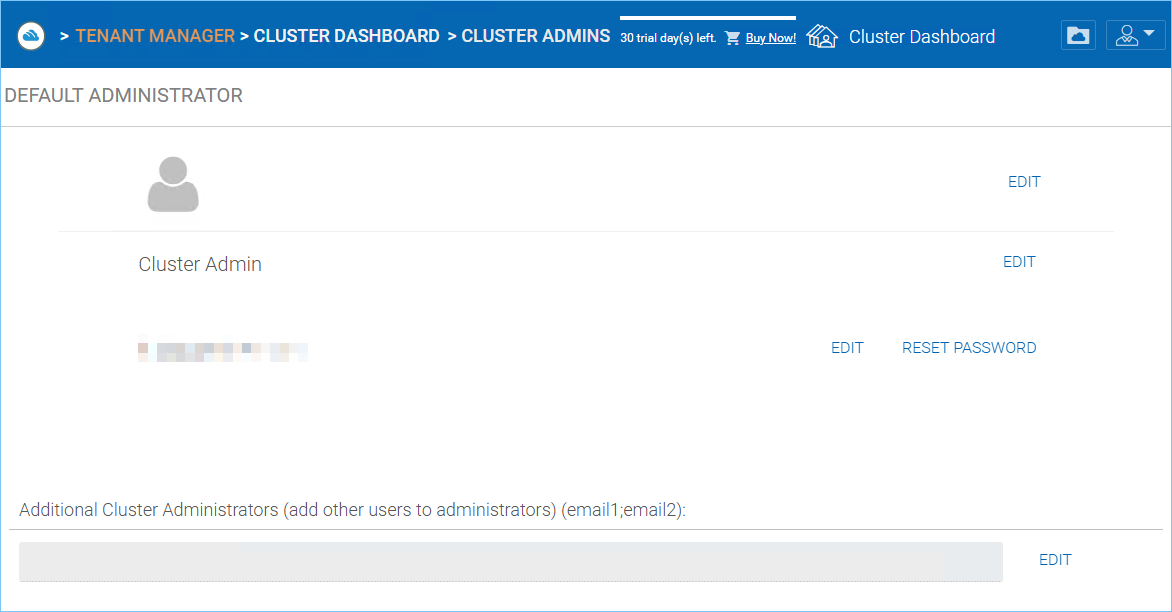
CLUSTER-ADMIN-EINSTELLUNGEN¶
E-Mail-Dienst¶
Cluster Manager > E-Mail-Dienst
Es gibt viele Stellen in der CentreStack-Lösung, an denen der Benutzer per E-Mail kontaktiert werden muss. Der E-Mail-Dienst wird verwendet, um den SMTP-E-Mail-Dienst einzurichten, um die E-Mails zu versenden.
Standardmäßig funktioniert es sofort mit dem Standard-E-Mail-Dienst und der E-Mail-Adresse des Kundensupports des Cluster-Servers als Absender.
Es wird empfohlen, dass der SMTP-Dienst so eingerichtet wird, dass er Ihren eigenen SMTP-Dienst zum Versenden von E-Mails verwendet.
Im Feld Benutzer authentifizieren, wenn Ihr SMTP-Dienst keine Authentifizierung erfordert, können Sie eine Dummy-E-Mail in das Feld eintragen.
Bemerkung
Zum Beispiel, wenn Ihr E-Mail-Dienst auf Office 365 ist,
- :SMTP-Serveradresse
smtp.office365.com- SSL verwenden
Wahr- SMTP-Server-Port
587
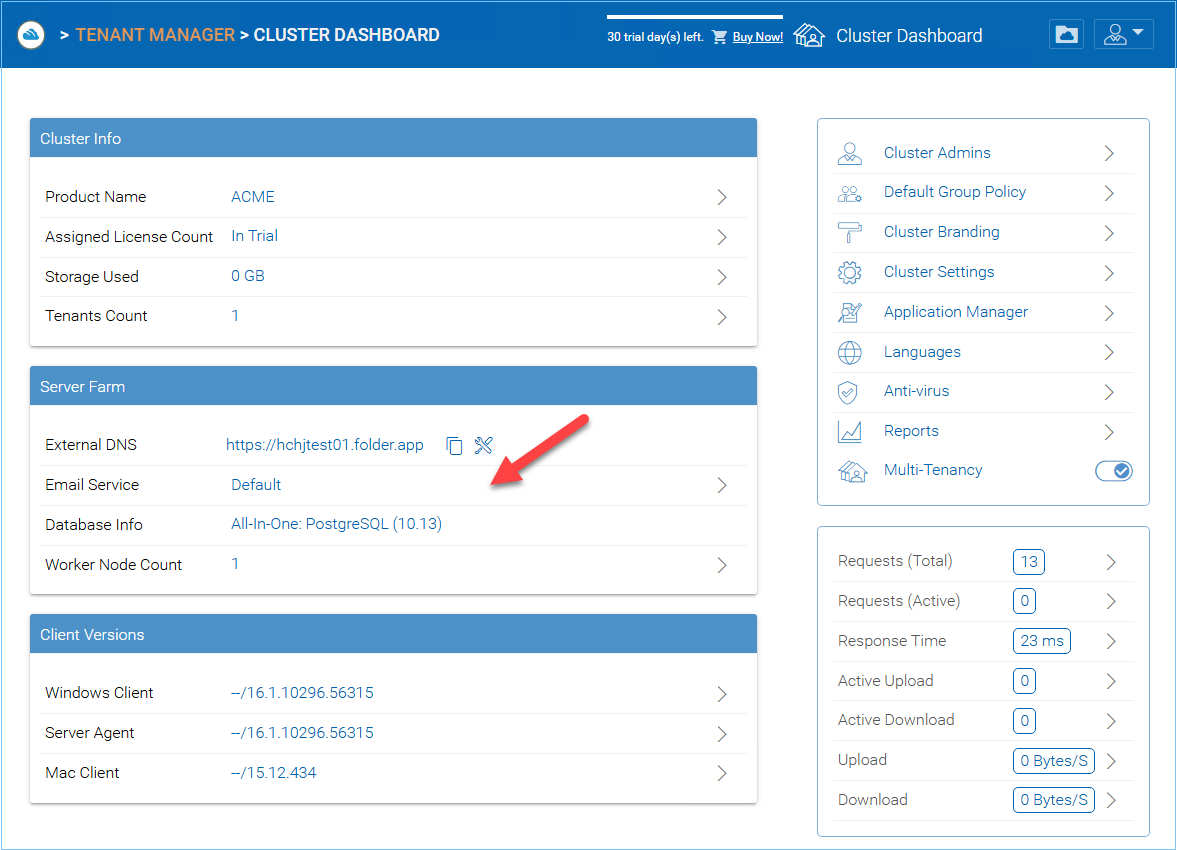
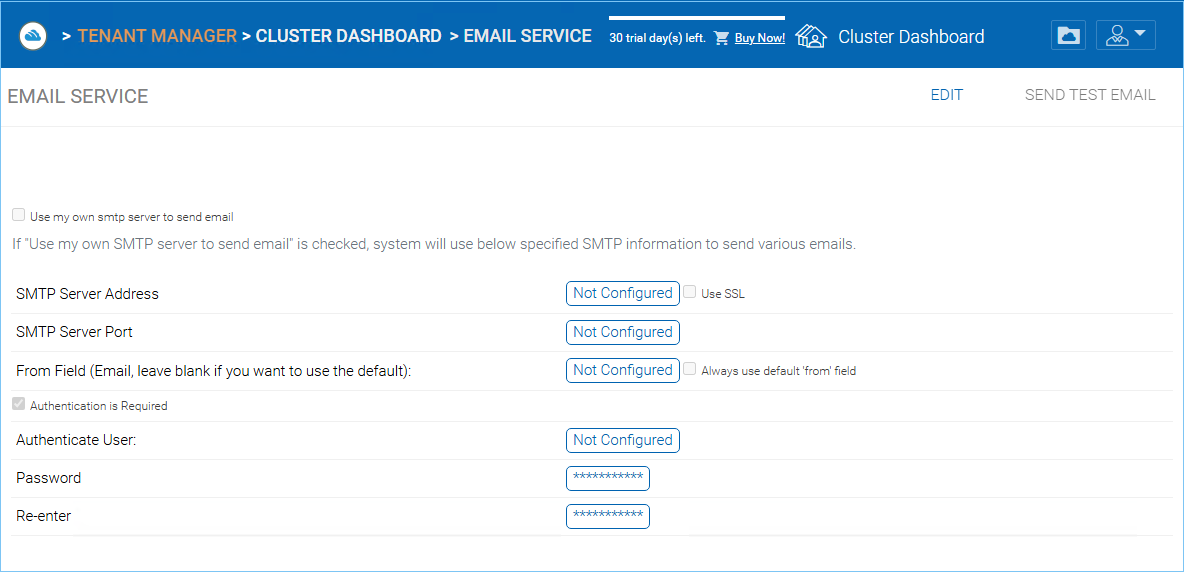
E-MAIL-SERVICE-EINSTELLUNGEN¶
Anwendungsmanager¶
Cluster-Manager > Anwendungsmanager
Sie können auf den „Application Manager“ über das Cluster-Dashboard zugreifen und Web-Apps konfigurieren. Dies ermöglicht den Benutzern, Dokumente mit den Web-Apps zu bearbeiten. Die hier aufgeführten Anwendungen gelten nur für die Bearbeitung basierend auf dem Webportal.
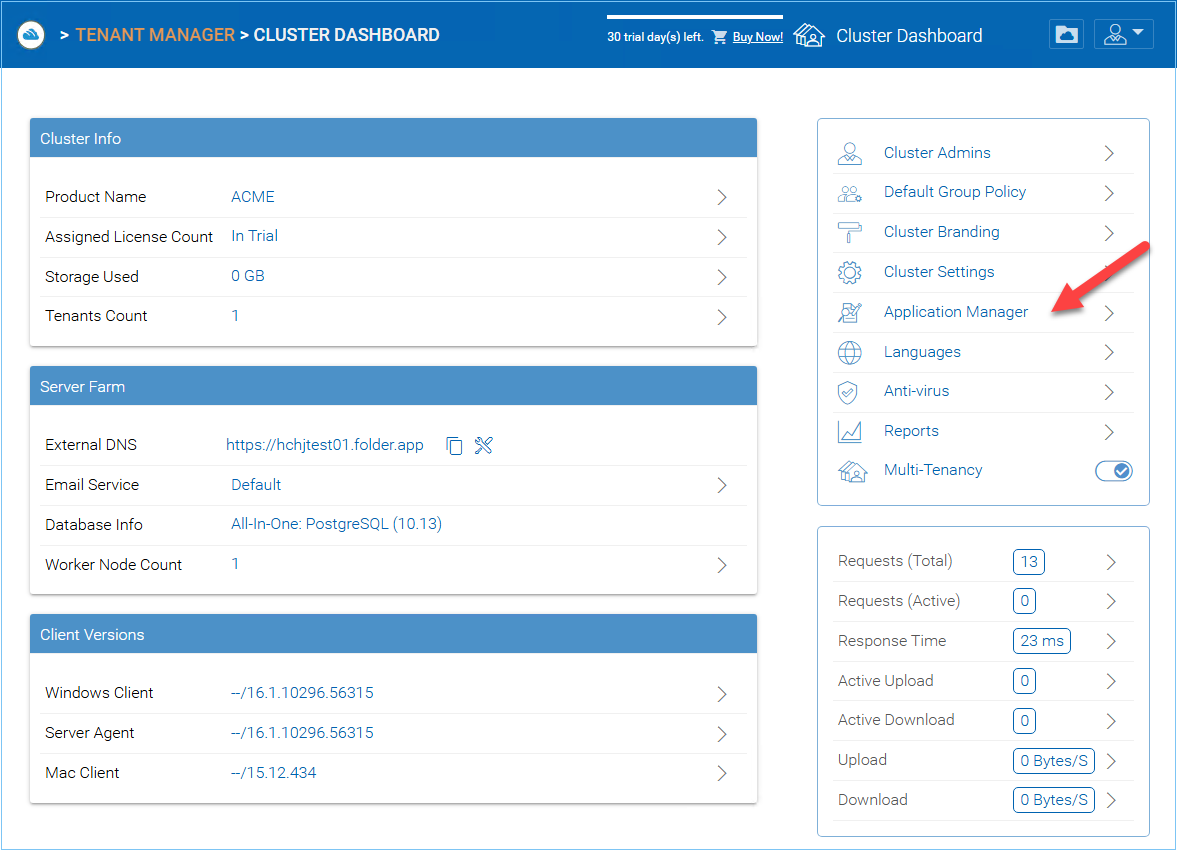
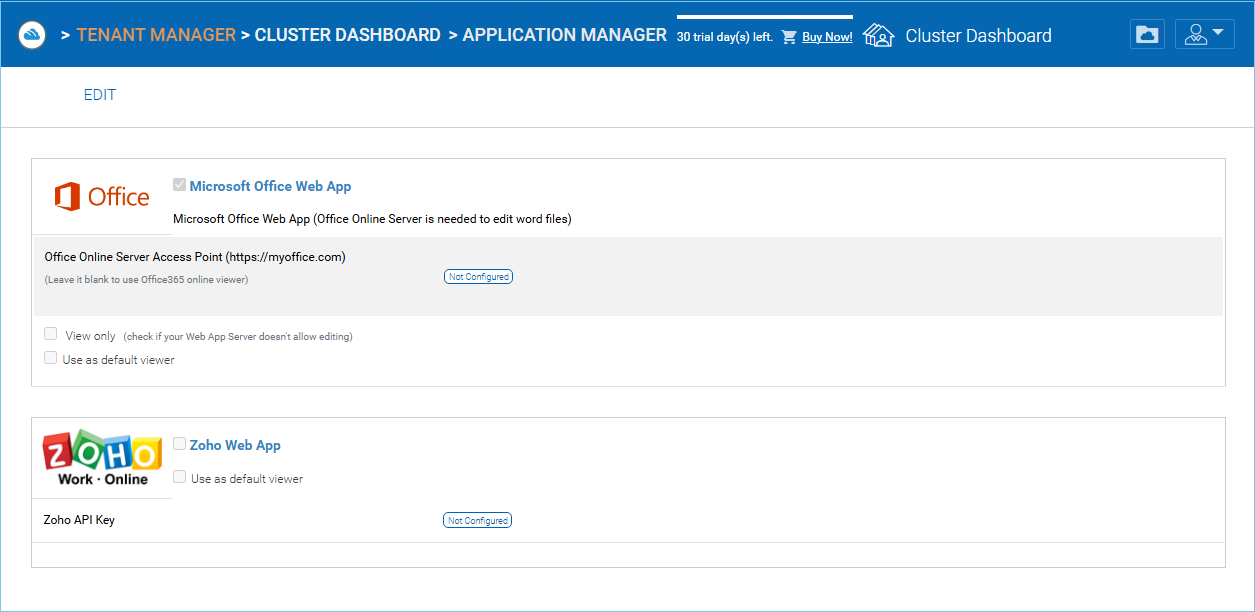
ANWENDUNGSMANAGER-EINSTELLUNGEN¶
Sobald eine Anwendung aktiviert ist, können Sie den Kontextmenüeintrag aus der webbasierten Datei- und Ordnerverwaltungsansicht sehen.
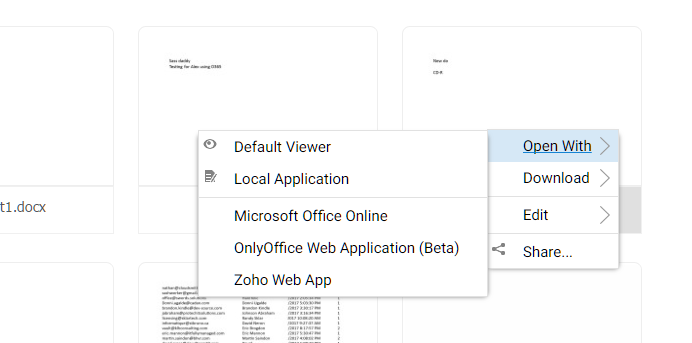
ANWENDUNGSKONTEXTMENܶ
Client-Version-Manager¶
Cluster-Manager > Client-Version-Manager
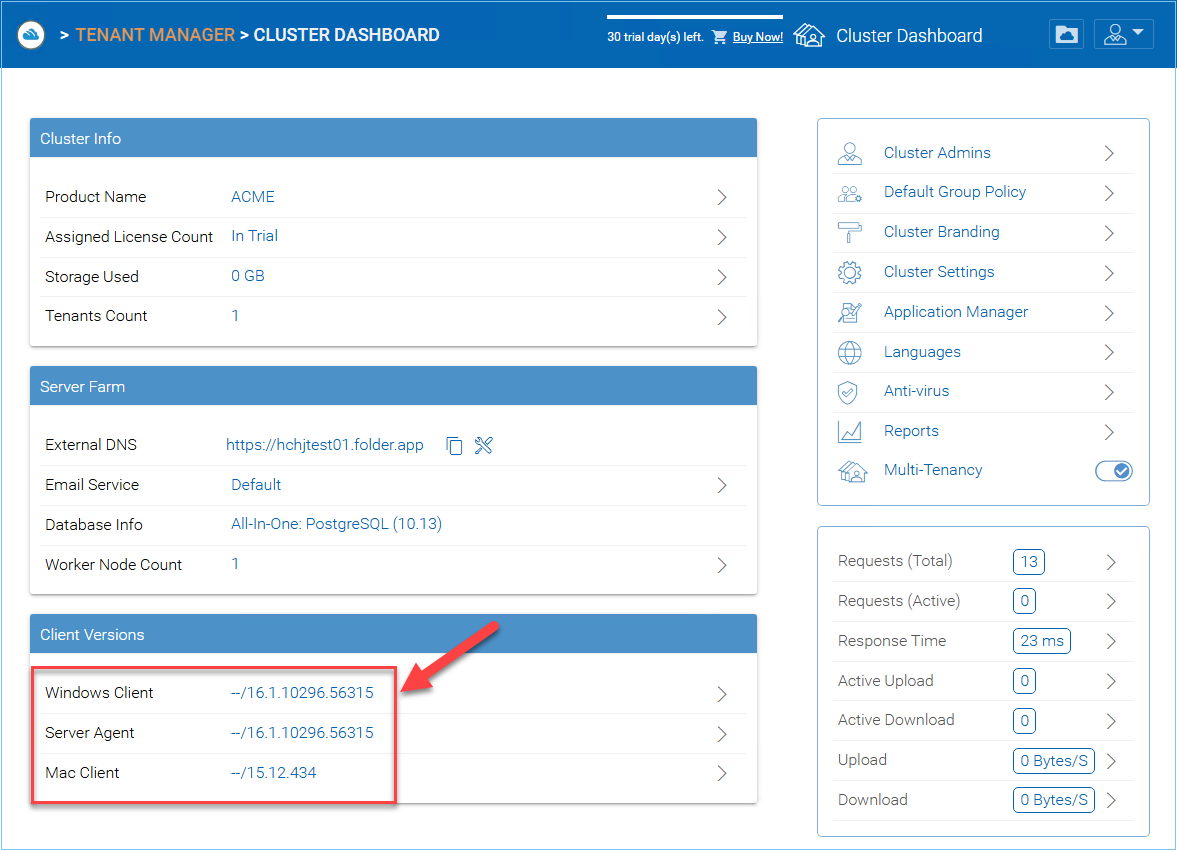
CLIENT VERSIONSVERWALTUNG¶
Für Windows-Client, Mac-Client und Windows Server-Agent gibt es eine Funktion zur automatischen Aktualisierung des Clients. Jedes Upgrade-Paket enthält die aktualisierten Clients. Durch Klicken auf die Schaltfläche Veröffentlichen, kann das neuere Paket für die Clients da draußen veröffentlicht werden.
Jedes neue Cluster-Server-Upgrade enthält den neueren Windows-Client, Windows-Server-Agent und Mac-Client. Die Cluster-Benutzer können über den manuellen Download die im Cluster-Server enthaltenen Clients erhalten. Allerdings werden ältere, bereits installierte Clients für bestehende Benutzer nicht automatisch aktualisiert, bis die neueren Client-Pakete veröffentlicht werden.
Windows-Client¶
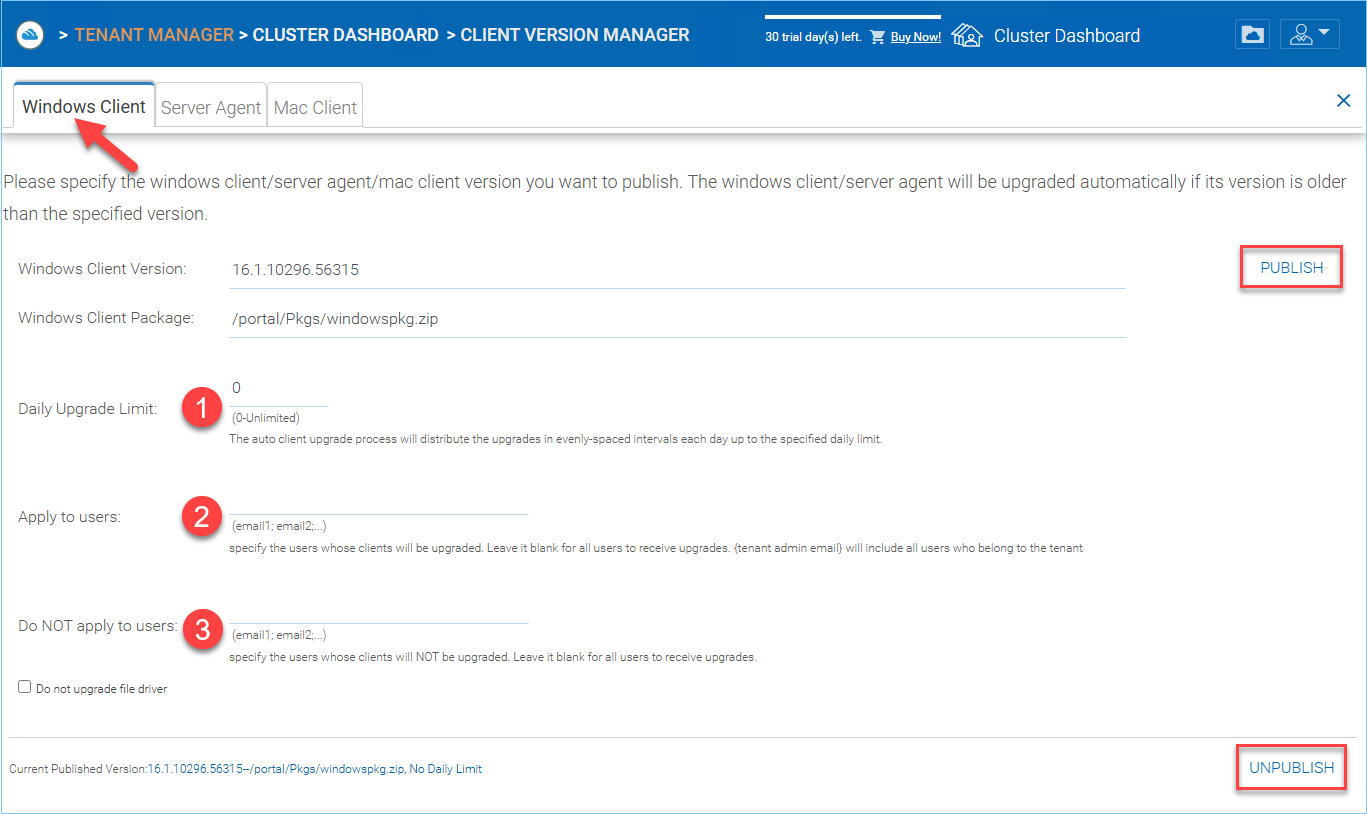
EINSTELLUNGEN DER WINDOWS-CLIENTVERSION¶
Tägliches Upgrade-Limit (1)
Dies ist eine Einstellung pro Worker-Knoten. Wenn Sie beispielsweise 2 Worker-Knoten haben und das tägliche Upgrade-Limit auf 100 setzen, werden maximal 200 Clients pro Tag aktualisiert.
Anwenden auf Benutzer (2)
Dies wird typischerweise zum Testen verwendet, bevor der Client ausgerollt wird.
Nicht auf Benutzer anwenden (3)
Dies wird typischerweise zum Testen verwendet, bevor der Client ausgeführt wird, und um bestimmte Benutzer auszuschließen.
Bemerkung
Der Windows-Client hat einen Prozess, der als Hintergrunddienst unter Windows läuft. Der Dienst wird in etwa 1-2 Stunden Intervallen regelmäßig nach einem neueren Upgrade suchen. Sobald ein neueres Client-Paket veröffentlicht und gefunden wird, wird das neuere Paket heruntergeladen. Wenn der Client jedoch noch aktiv läuft, wird der Austausch und das Upgrade nicht stattfinden, bis die Client-Anwendung gestoppt und neu gestartet wird. Dies geschieht in der Regel, wenn der Benutzer sich von Windows abmeldet oder seinen Desktop insgesamt neu startet.
Wenn die Windows-Client-Software aktiv läuft, könnte der Benutzer eine Nachrichten-Popup aus dem System-Tray-Bereich sehen, die den Benutzer fragt, ob er die Client-Software neu starten und die neuere Version erhalten möchte.
Sobald ein Client für das automatische Client-Upgrade veröffentlicht wurde, können Sie Unpublish verwenden, um das automatische Client-Upgrade zu stoppen.
Server-Agent¶
Windows Server Agent kann separat veröffentlicht werden, um ein automatisches Upgrade zu ermöglichen.
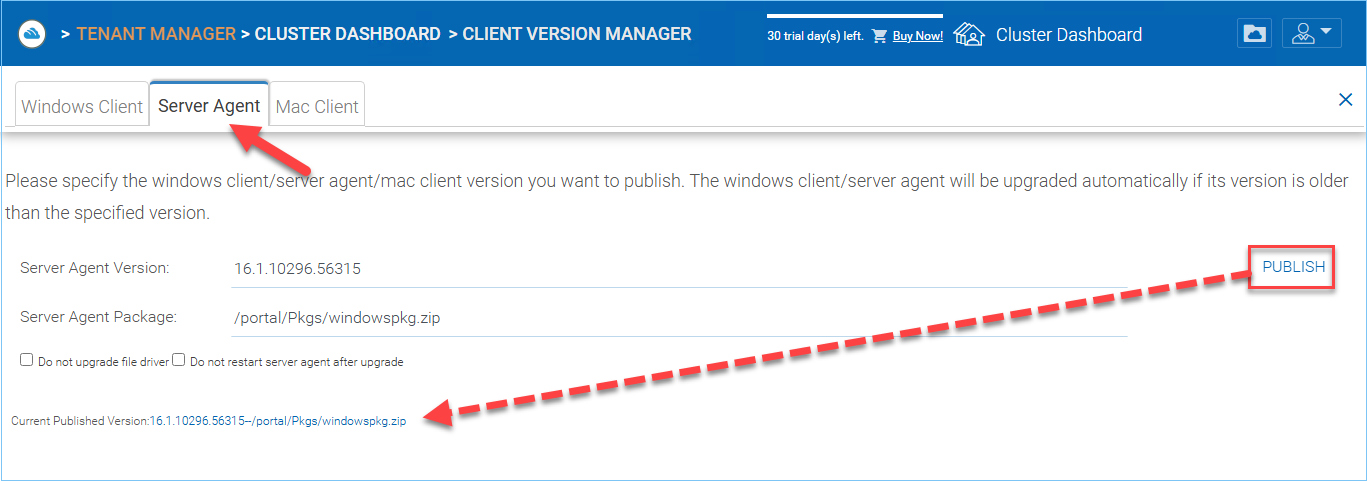
SERVER-AGENT-AUTO-UPGRADE¶
Mac-Client¶
Der Mac-Client kann separat für das automatische Upgrade veröffentlicht werden.
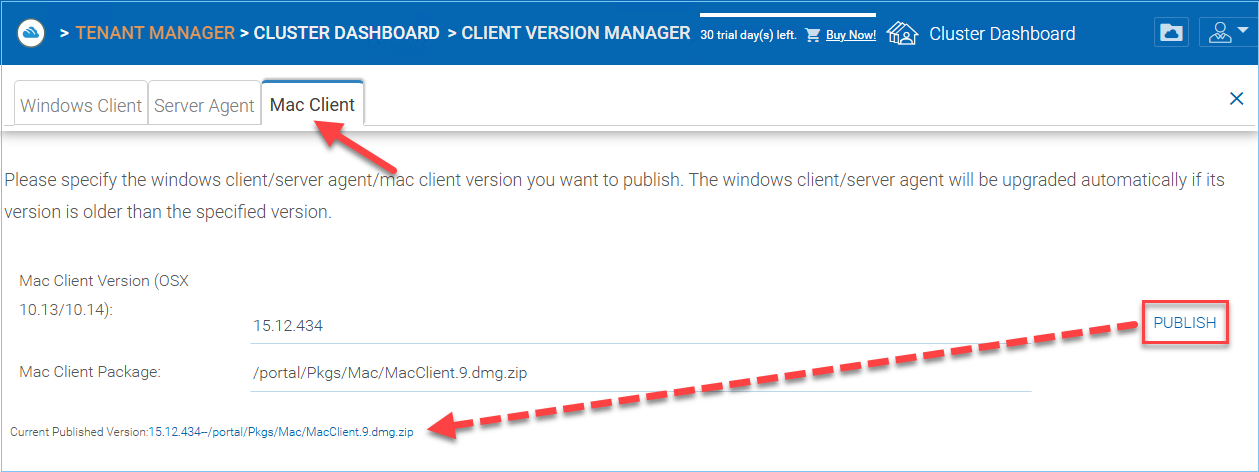
MAC-CLIENT-AUTO-UPGRADE¶
Einstellungen¶
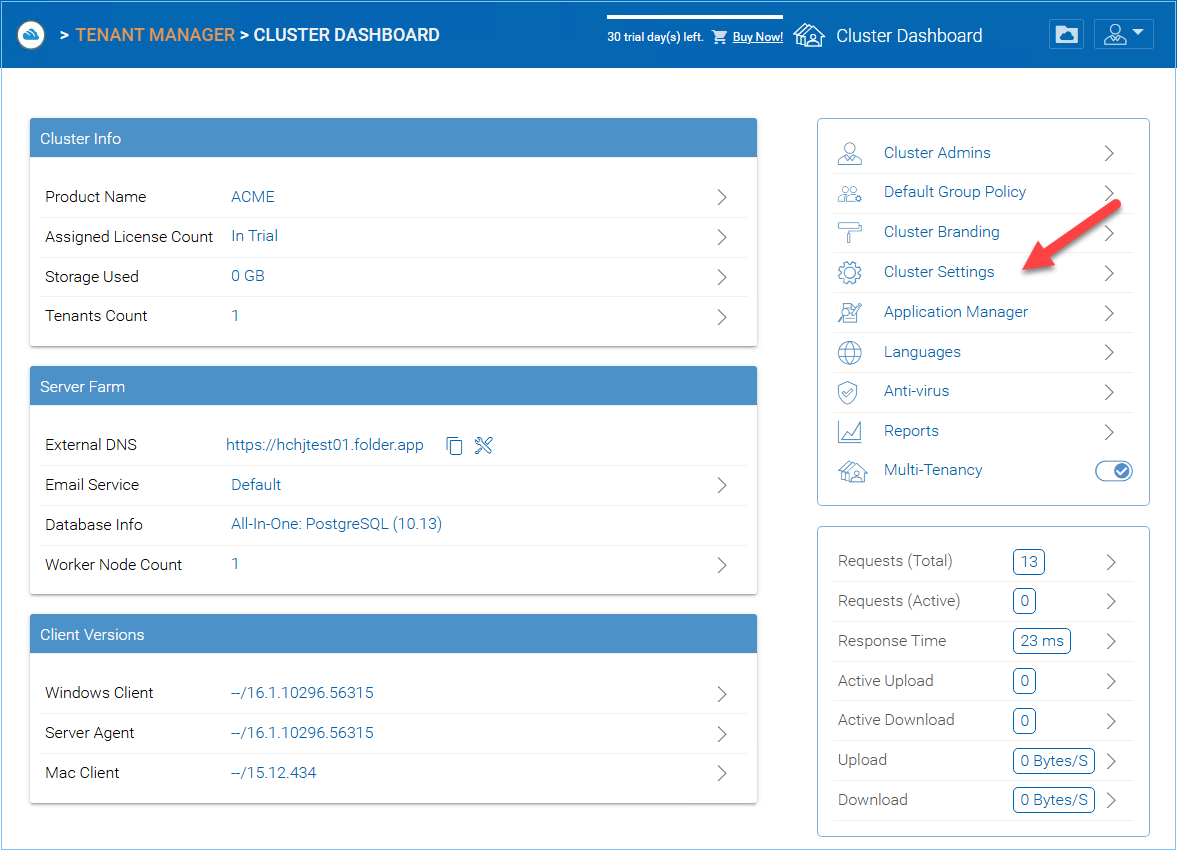
CLUSTER-EINSTELLUNGEN¶
Cluster-Einstellungen¶
Cluster-Manager > Cluster-Einstellungen > Cluster-Einstellungen
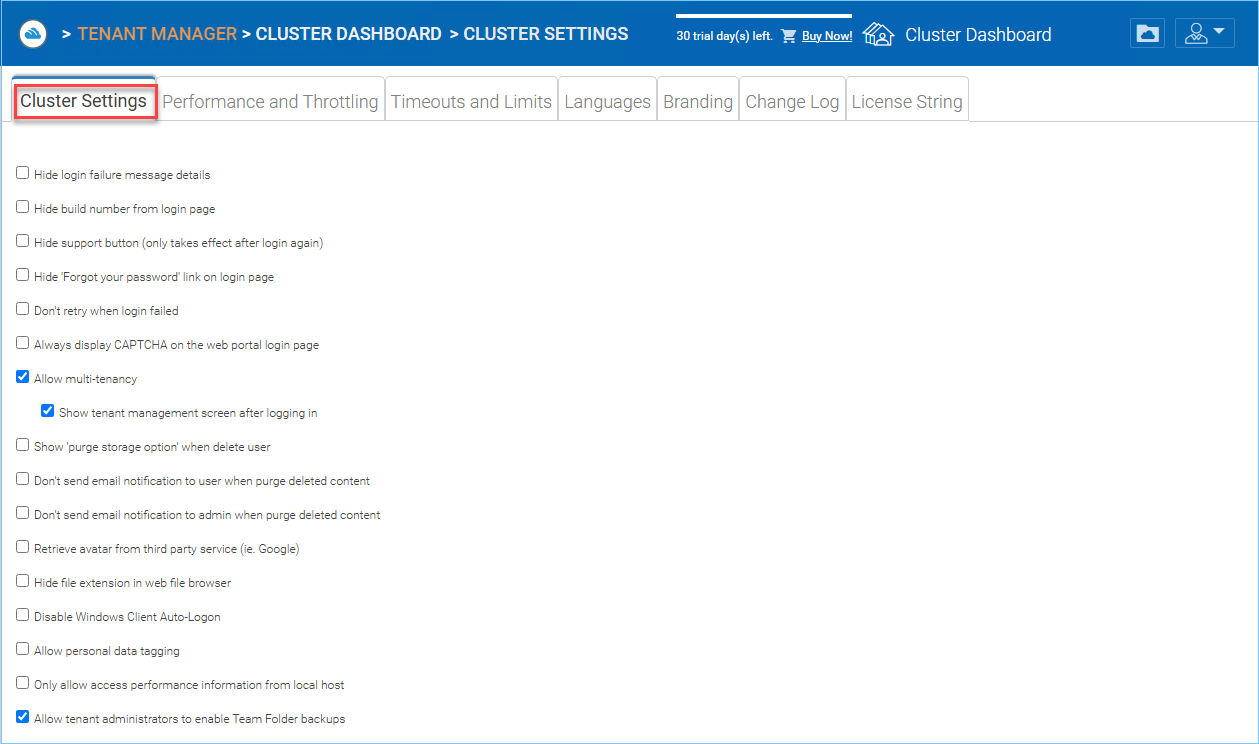
CLUSTER-EINSTELLUNGSBERECHTIGUNGEN¶
Anmeldefehlermeldung ausblenden
Wenn diese Option aktiviert ist, wird die Fehlermeldung bei der Anmeldung durch eine sehr allgemeine Meldung „Anmeldung fehlgeschlagen“ ersetzt. Wenn sie nicht aktiviert ist, kann eine aussagekräftigere Fehlermeldung zurückgegeben werden, wie zum Beispiel Benutzer-nicht-gefunden, Authentifizierungsfehler und so weiter. Dies ist eine Sicherheitsfunktion, falls Sie nicht zu viele Informationen preisgeben möchten, die Hacker nutzen könnten, um den Grund für einen Authentifizierungsfehler zu erraten.
Build-Nummer auf der Anmeldeseite ausblenden
Dies steuert die Build-Nummer auf der Anmeldeseite des Webportals.
Support-Button ausblenden
Dies verbirgt das schwebende Support-Symbol.
‚Passwort vergessen‘-Link beim Login ausblenden
Am häufigsten wird es verwendet, wenn die Integration in das Active Directory konfiguriert ist. Der Benutzer muss das Passwort auf die normale Active Directory-Weise ändern und nicht auf die Art und Weise, wie CentreStack es vorsieht. In diesem Fall wird empfohlen, den Link „Passwort vergessen“ auszublenden.
Nicht erneut versuchen, wenn die Anmeldung fehlgeschlagen ist
Am häufigsten wird es verwendet, wenn der Active Directory-Benutzer eine niedrige Fehlversuchsanzahl bei der Sperrrichtlinie hat. Wenn das Passwort des Benutzers falsch ist, können einige Wiederholungsversuche dazu führen, dass das Active Directory-Konto des Benutzers gesperrt wird. Die Wiederholungsfunktion kann verwendet werden, wenn es keine Active Directory-Sperre gibt oder wenn die Sperranzahl hoch ist.
Zeigen Sie immer CAPTCHA auf der Anmeldeseite des Webportals an
Erlauben Sie Mehrmandantenfähigkeit
Nach der Anmeldung den Bildschirm zur Mieterverwaltung anzeigen
Zeige die Option ‚Speicherplatz bereinigen‘ beim Löschen eines Benutzers an
Standardmäßig wird, wenn ein Benutzer gelöscht wird, der Inhalt des Speichers im Benutzer-Homeverzeichnis nicht angetastet, um ihn später nutzen oder überprüfen zu können. Wenn gewünscht wird, den Inhalt des Benutzers zu löschen, wenn der Benutzer gelöscht wird, kann diese Option zur Bereinigung angezeigt werden.
Benachrichtigen Sie den Benutzer nicht per E-Mail, wenn gelöschte Inhalte endgültig entfernt werden
Wenn der Benutzer Dateien löscht, werden sie nicht sofort gelöscht. Das Löschen ist asynchron und wird zu einem späteren Zeitpunkt geplant. Diese Einstellung steuert die Benachrichtigung.
Senden Sie keine E-Mail-Benachrichtigung an den Administrator, wenn gelöschte Inhalte endgültig entfernt werden
Wenn der Benutzer Dateien löscht, werden sie nicht sofort gelöscht. Das Löschen ist asynchron und wird zu einem späteren Zeitpunkt geplant. Diese Einstellung steuert die Benachrichtigung des Administrators.
Avatar von einem Drittanbieter-Dienst abrufen (z.B. Google)
Dies ist eine Benutzerfreundlichkeitsfunktion, mit der das Bild des Benutzers von Google abgefragt werden kann.
Dateierweiterungen im Web-Dateibrowser verbergen
Diese Einstellung wird die Dateiendung ausblenden.
Deaktivieren der automatischen Anmeldung des Windows-Clients
Dies ist eine Sicherheitsfunktion. Das Ergebnis ist, dass jedes Mal, wenn der Windows-Client fertig ist, der Benutzer beim nächsten Login-Versuch das Login-Token nicht gespeichert findet und die Anmeldeinformationen erneut eingeben muss, um Zugang zu erhalten.
Erlauben Sie das Tagging persönlicher Daten
Zugriff auf Leistungsinformationen nur vom lokalen Host erlauben
Zugriff auf Leistungsdaten nur von http://localhost erlauben und nicht von externen URLs.
Ermöglichen Sie Mandantenadministratoren, Teamordner-Backups zu aktivieren
Leistung und Drosselung¶
Cluster-Manager > Cluster-Einstellungen > Leistung und Drosselung
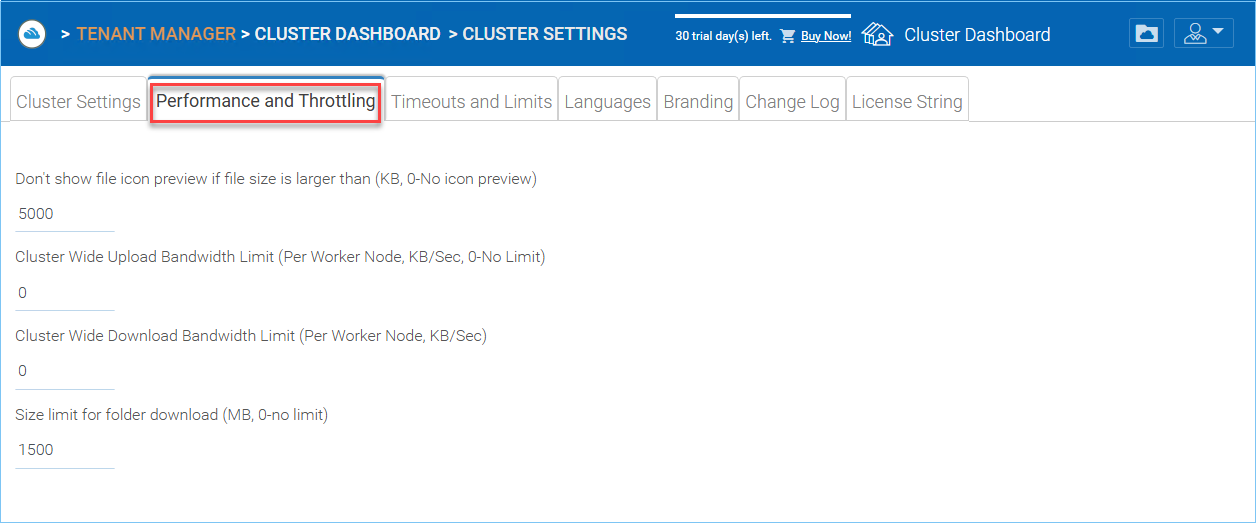
LEISTUNGSDROSSELUNG¶
Dateivorschau-Symbole nicht anzeigen, wenn die Dateigröße größer als (KB, 0-Keine Symbolvorschau) ist
Dies wird verwendet, um die Erzeugung von Miniaturansichten in der Iconansicht der Dateien und Ordner im Webbrowser zu steuern. Die Erstellung von Miniaturansichten verbraucht CPU-Leistung des Cluster-Servers. Bei großen Dateien kann die Erzeugung von Miniaturansichten die Systemleistung negativ beeinflussen. Daher wird empfohlen, die Funktion auf eine bestimmte Bildgröße zu beschränken.
Clusterweites Upload-Bandbreitenlimit (pro Worker Node, KB/Sek, 0-Kein Limit)
Dies dient dazu, die Upload-Bandbreite zu begrenzen.
Clusterweite Download-Bandbreitenbegrenzung (pro Worker Node, KB/Sek)
Dies dient dazu, die Download-Bandbreite zu begrenzen.
Größenbeschränkung für Ordner-Downloads (MB, 0-kein Limit)
Dies dient dazu, zu verhindern, dass ein Benutzer einen sehr großen Ordner herunterlädt und dabei alle Ressourcen des Cluster-Servers verbraucht.
Zeitüberschreitungen und Grenzwerte¶
Cluster-Manager > Cluster-Einstellungen > Zeitlimits und Beschränkungen
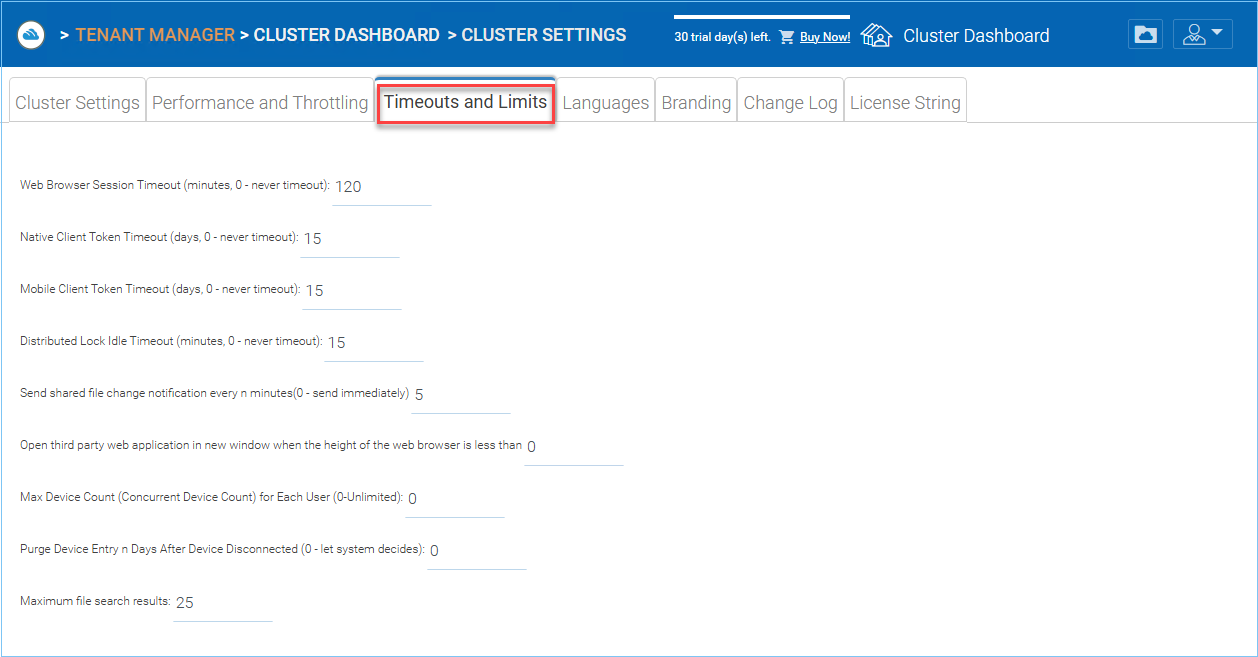
TIMEOUTS UND GRENZEN¶
Webbrowser-Sitzungszeitlimit (Minuten, 0 - niemals ablaufen)
Dies ist der Zeitwert für das Timeout der Webbrowsersitzung. Standardmäßig ist dieser auf 15 Minuten eingestellt. Für den Standard-Clusteradministrator empfehlen wir, diesen Wert zu erhöhen, damit die Verwaltungsarbeit im Web nicht zu früh abläuft.
Native Client Token Timeout (Tage)
Für Windows-Client und Mac-Client definiert dies die Gültigkeitsdauer des Tokens.
Mobile Client Token Timeout (Tage, 0 - niemals ablaufen)
Verteiltes Sperr-Timeout bei Inaktivität (Minuten, 0 - niemals Timeout)
Diese Einstellung bezieht sich auf die automatische Dateisperre. Wenn eine Datei automatisch gesperrt wird, muss der Rechner, der die Datei gesperrt hat, eine stabile Verbindung zum Cluster-Server aufrechterhalten. Wenn der Rechner offline (inaktiv) ist und für eine bestimmte Zeit nicht an den Cluster-Server zurückmelden kann, muss die Sperre, die automatisch aktiviert wurde, freigegeben werden.
Wenn dies nicht gewünscht ist, kann der Benutzer immer die manuelle „Check Out“-Funktion verwenden, um eine Datei zu sperren, und das unterliegt dann nicht dem Timeout.
Senden Sie Benachrichtigungen über Änderungen an freigegebenen Dateien alle n Minuten (0 - sofort senden)
Öffnen Sie die Webanwendung von Drittanbietern in einem neuen Fenster, wenn die Höhe des Webbrowsers weniger als
Dies ist eine Benutzerfreundlichkeitsfunktion. Wenn Sie eine Drittanbieter-Webanwendung verwenden, um Dokumente in der Cluster Server-Webbrowserdatei- und Ordneransicht zu bearbeiten, funktioniert die Drittanbieter-Webanwendung möglicherweise nicht ordnungsgemäß, wenn die Höhe des Webbrowserfensters zu gering ist.
Maximale Geräteanzahl (gleichzeitige Geräteanzahl) für jeden Benutzer (0-Unbegrenzt)
Dies ist die Anzahl der gleichzeitig mit dem Cluster-Server verbundenen Geräte für jeden Benutzer. Standardmäßig ist sie nicht begrenzt.
Geräteeintrag n Tage nach Trennung des Geräts löschen (0 – das System entscheidet)
Maximale Anzahl von Dateisuchergebnissen
Sprachen¶
Cluster-Manager > Cluster-Einstellungen > Sprachen
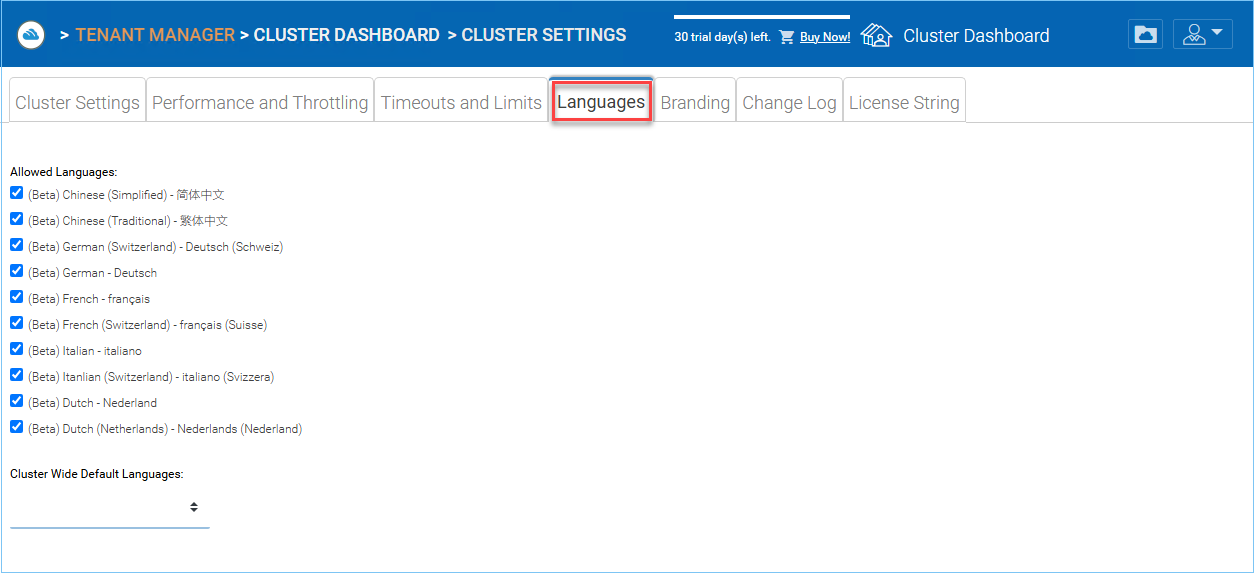
SPRACHEINSTELLUNGEN¶
Dieser Abschnitt richtet die Sprachen des Webportals und auch die Sprachen der Client-Anwendung für den Windows-Client ein.
Wir haben die Übersetzung automatisiert und stellen Ihnen die Ressourcendateien zur Verfügung, die Sie verwenden können, um das Webportal und die Clients in der von Ihnen gewählten Sprache zu lokalisieren. Wenn es noch nicht übersetzte Zeichenfolgen in der Sprache gibt, die Sie möchten, gehen Sie einfach vor und wählen Sie die Zeichenfolge aus und geben Sie die übersetzte Zeichenfolge in das Fenster für die ausgewählte Sprache ein.
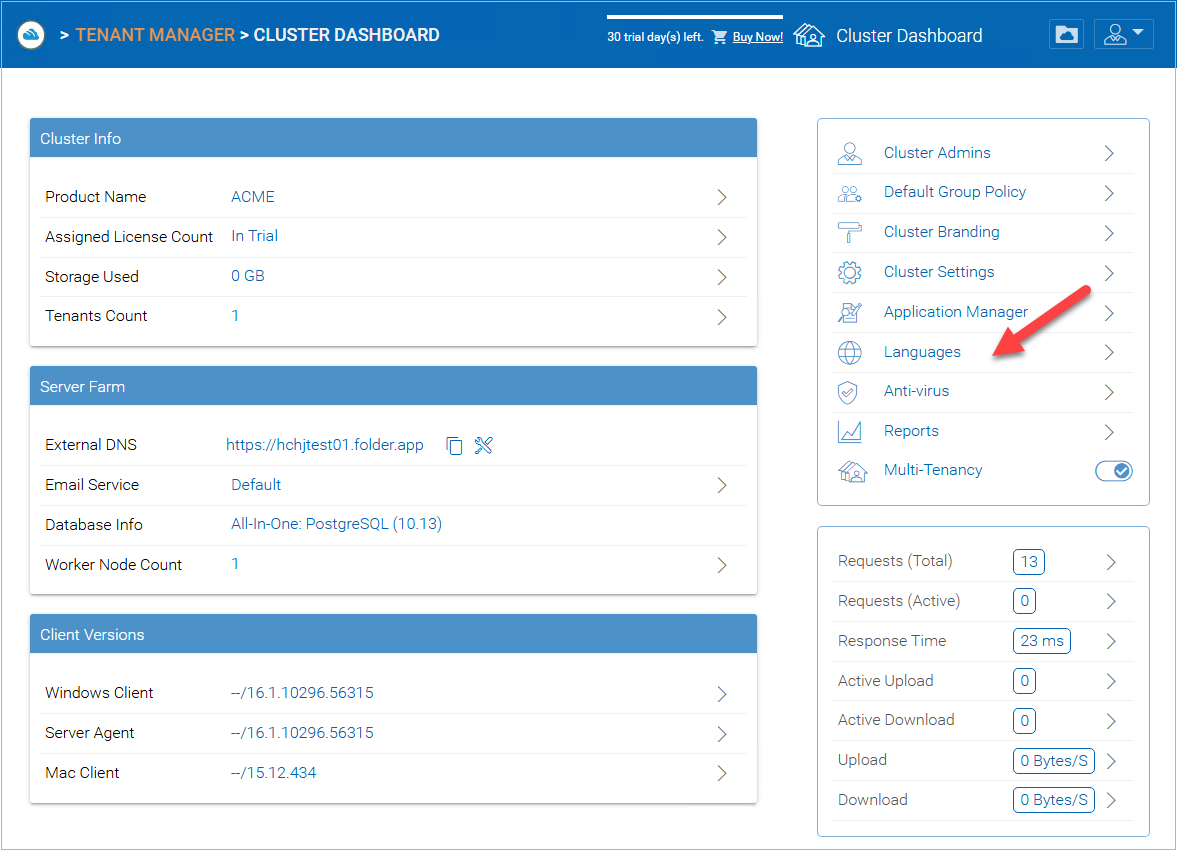
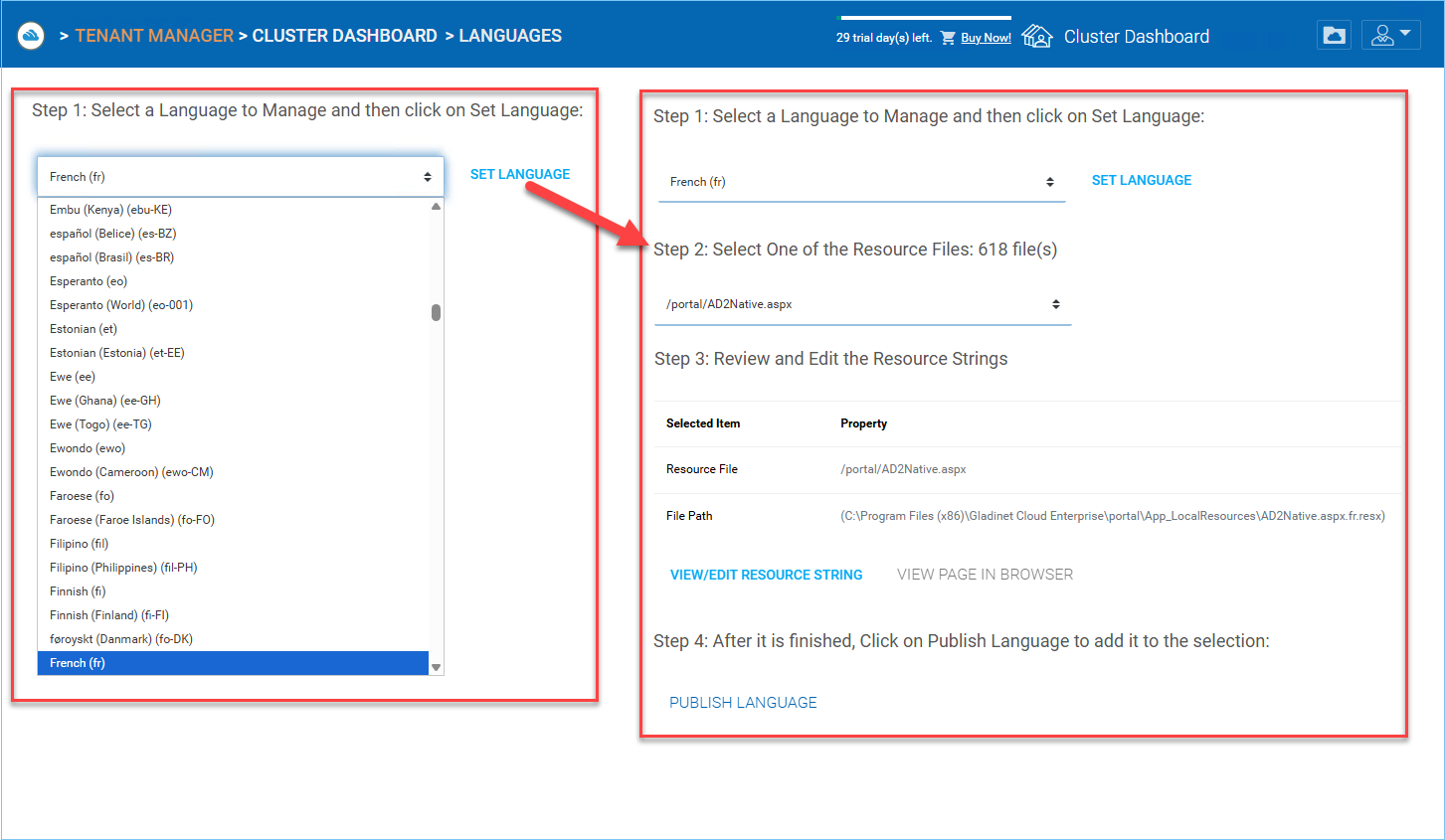
Branding¶
Cluster-Manager > Cluster-Einstellungen > Branding
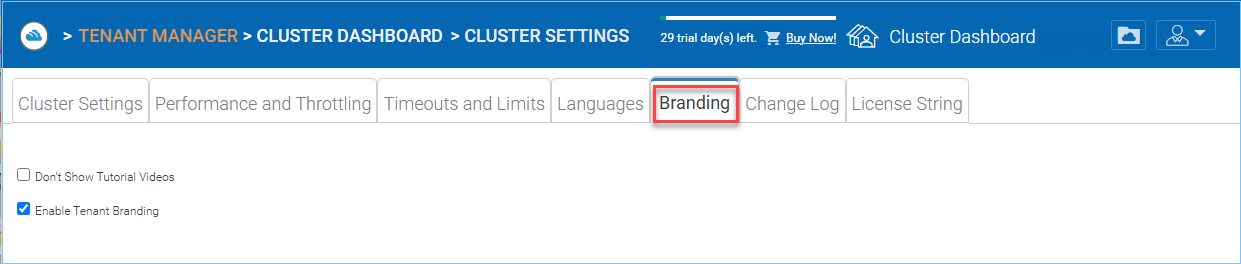
TENANT-BRANDING AKTIVIEREN¶
Tutorial-Videos nicht anzeigen
An verschiedenen Stellen im Webportal gibt es Schulungsvideos. Diese Einstellung dient dazu, diese Videos auszublenden, die möglicherweise Referenzen auf CentreStack enthalten.
Mandanten-Branding aktivieren
Erlauben Sie Mandanten im System, auf mandantenindividueller Basis ein eigenes Co-Branding zu haben. Das Branding kann das standardmäßige, clusterweite Branding überschreiben, wenn die Lösung über eine spezifische URL aufgerufen wird. Meistens wird ein Wildcard-SSL-Zertifikat verwendet, sodass die Cluster-Server-Lösung an verschiedene URLs innerhalb einer gemeinsamen Endung gebunden werden kann.
Zum Beispiel *.mycompany.com, während tenant1.mycompany.com für den Zugriff von Mieter 1 steht.
Änderungsprotokoll¶
Cluster-Manager > Cluster-Einstellungen > Änderungsprotokoll
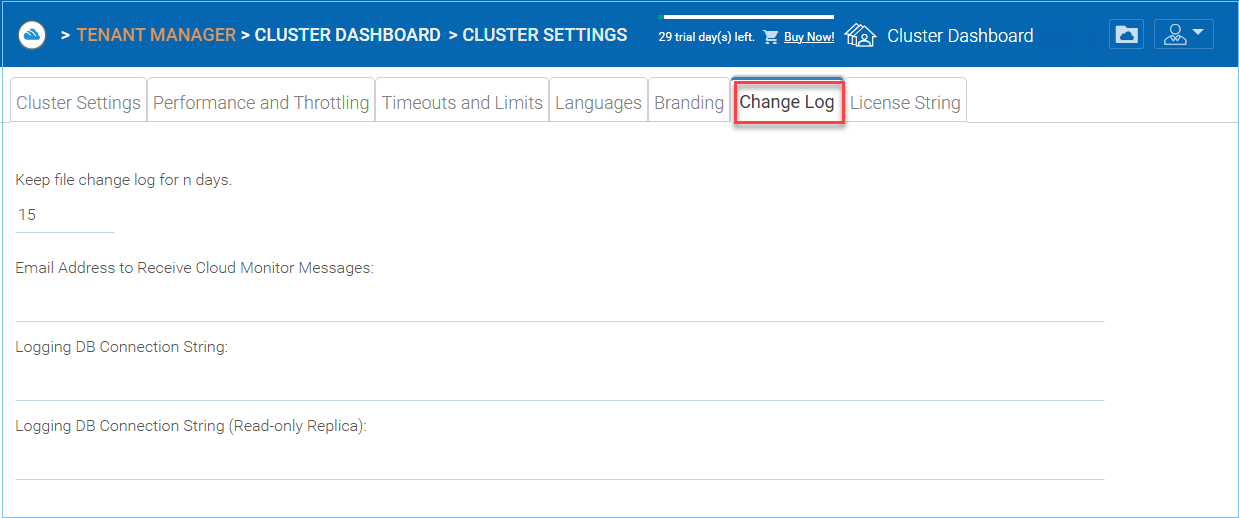
ÄNDERUNG DER PROTOKOLLEINSTELLUNGEN¶
Dateiänderungsprotokoll für n Tage behalten
Dies ist eine clusterweite Aufbewahrungsrichtlinie für das Änderungsprotokoll der Datei.
Das Änderungsprotokoll der Datei befindet sich in der SQL-Datenbank. Für Deployments, die SQL Express verwenden, gibt es eine Größenbeschränkung für die Datenbank. Im Bereitstellungshandbuch gibt es die Option, das Änderungsprotokoll der Datei in eine MySQL-Datenbank aufzuteilen oder es in eine andere SQL-Datenbank aufzuteilen. Diese Option wird in der Regel verwendet, um die Größe von SQL klein zu halten.
Bemerkung
Nachdem der Cluster-Server eine Weile im Produktionsmodus gelaufen ist, empfehlen wir, die Datenbanktabelle des Dateiänderungsprotokolls und die Dateiindextabelle zu überprüfen, um zu sehen, wie groß diese Tabellen sind.
E-Mail-Adresse zum Empfang von Cloud-Monitor-Nachrichten
Von Zeit zu Zeit kann der Cluster-Überwachungsdienst eine E-Mail über den Status und Alarme senden.
Protokollierung der DB-Verbindungszeichenfolge
Dies dient dazu, das Änderungsprotokoll der Datei, die Gerätetabelle, die Dateiindex-Tabelle und die Audit-Trace-Tabelle aus der Hauptdatenbank in eine sekundäre Datenbank auszulagern. Die sekundäre Datenbank kann ein Microsoft SQL Server oder ein MySQL Community Server sein.
Die Datenbank des Cluster-Servers ist in den Kernbereich und den Protokollierungsteil aufgeteilt. Der Kernbereich kann die DB-Verbindungszeichenfolge speichern, die sich mit der sekundären Datenbank verbindet. Diese Einstellung war früher in der web.config-Datei.
Protokollierungs-DB-Verbindungszeichenfolge (schreibgeschütztes Replikat)
Lizenzschlüssel¶
Cluster-Manager > Cluster-Einstellungen > Lizenzschlüssel
Lizenzschlüssel – Reserviert.
Dies ist für Cluster-Server, die vom Internet isoliert sind, nicht online aktiviert werden können und einen Lizenzschlüssel für die Offline-Aktivierung verwenden müssen.
Anti-Virus¶
Cluster Manager > Anti Virus
Sie können den Antivirenschutz aktivieren, der sicherstellt, dass die über den Cluster-Server hochgeladenen Dateien mit der ausgewählten Antivirensoftware gescannt werden.
Sie müssen zunächst den Antiviren-Dienst, der unabhängig vom Cluster-Server ist, direkt vom Antiviren-Anbieter beziehen. Danach können Sie den Antiviren-Dienst in den Cluster-Server integrieren.
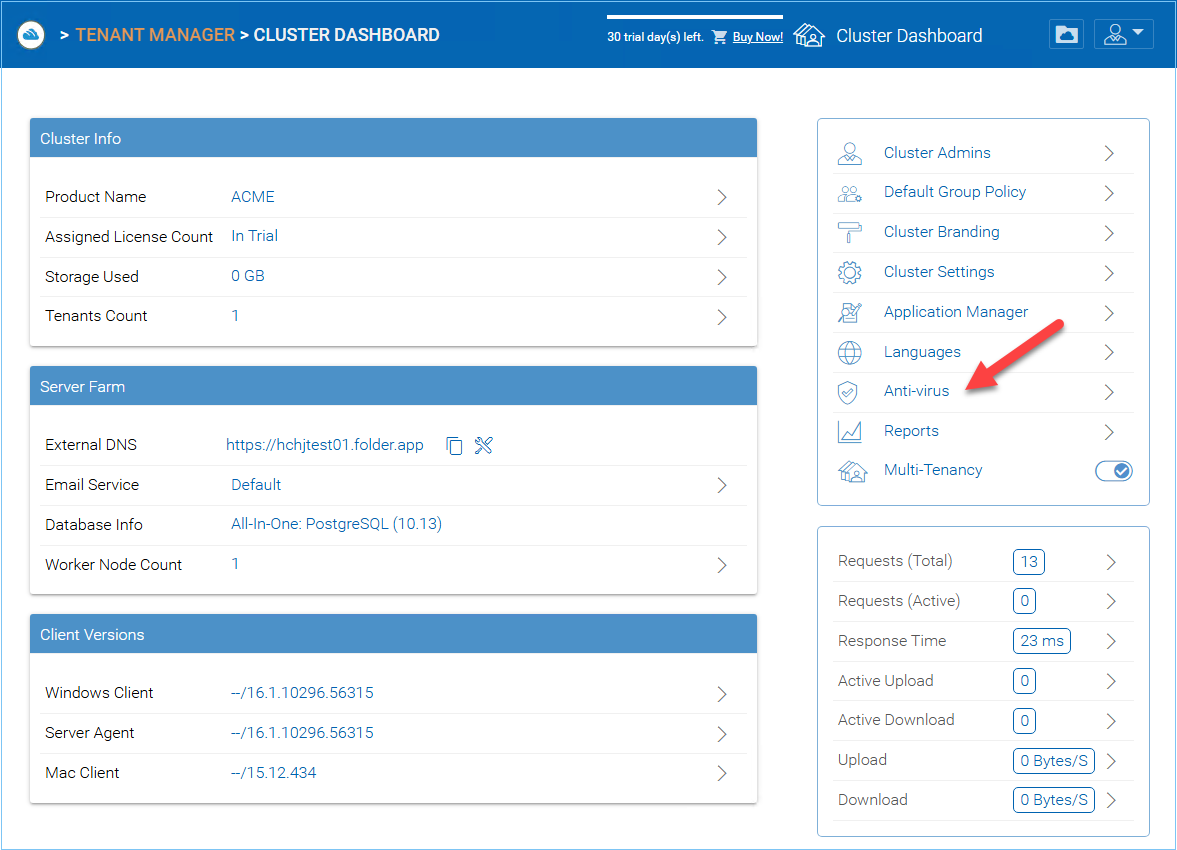
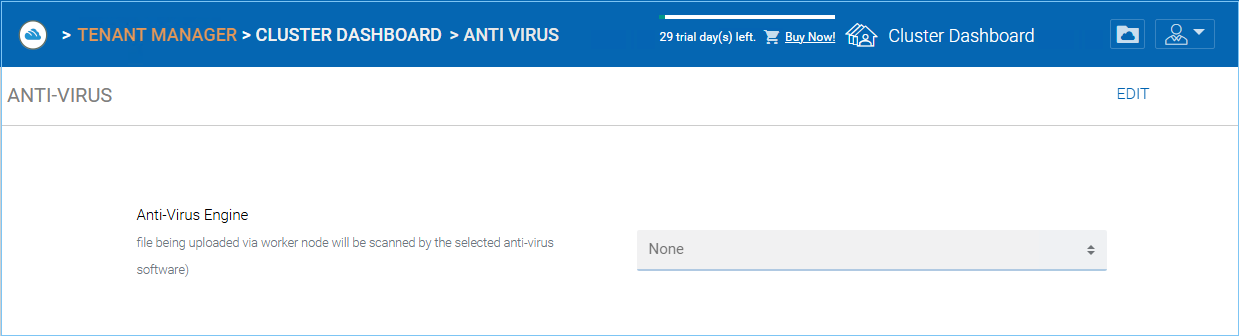
ANTIVIREN-EINSTELLUNGEN¶
Arbeitsknoten¶
Cluster-Manager > Arbeitsknoten
Cluster Server Farm hat zwei Arten von Knoten, einer ist „Worker Node“ und der andere ist „Web Nodes“.
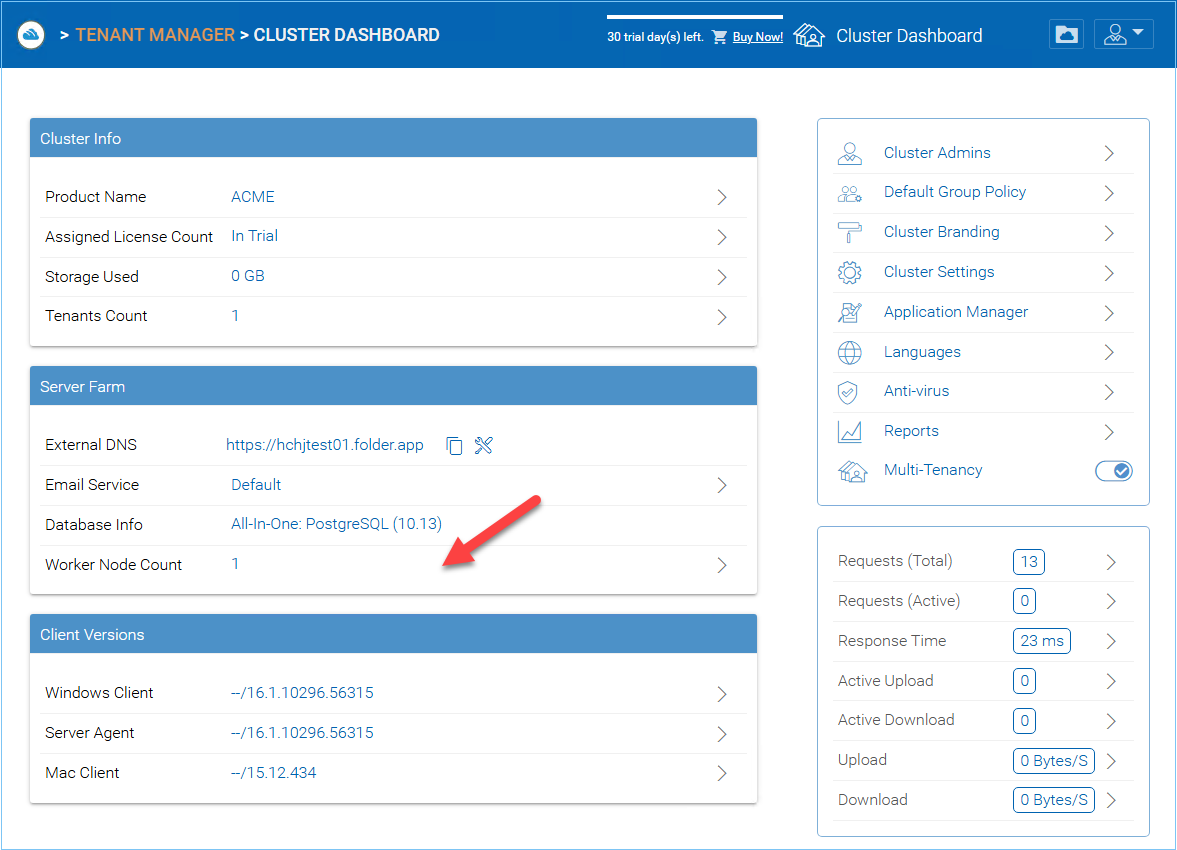
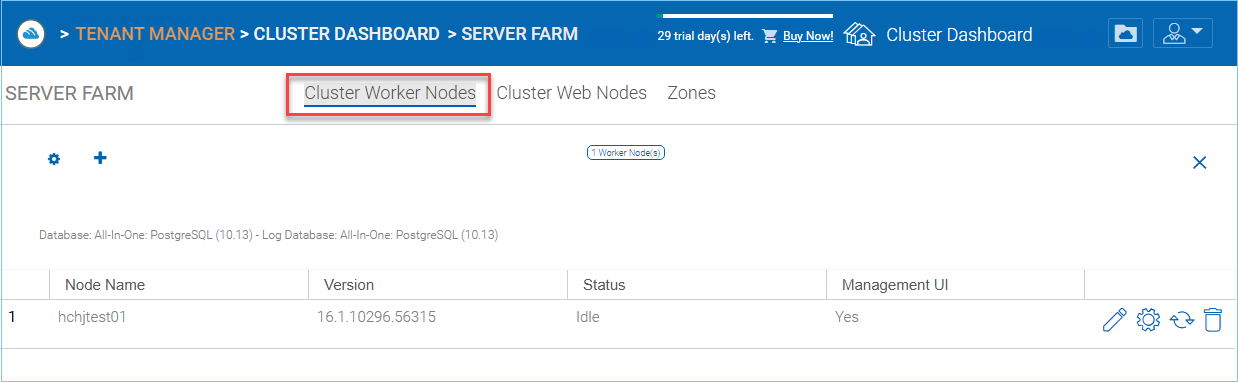
CLUSTER-SERVER-FARM-KNOTEN¶
Dieser Knotentyp wird Dienste wie den auf Webbrowser basierenden Dateimanager, Speicherdienst-Connectors und ähnliches enthalten. Auch hier können zusätzliche Knoten hinzugefügt werden, wenn die Last zunimmt. Da sich Cache-Informationen auf jedem Knoten befinden, werden Benutzer eine Affinität zu einem einzelnen Knoten haben, sobald dieser zugewiesen ist. Wenn der Lastverteiler die Benutzer gleichmäßig auf alle Worker-Knoten verteilt, können die Cache-Informationen auf allen Worker-Knoten vorhanden sein.

SSL-HINWEIS¶
Arbeitereinstellungen für Knoten
Es gibt einige Einstellungen, die für alle Worker-Knoten gelten. Nachdem Sie auf das Symbol „Einstellungen“ geklickt haben, wird das Panel für erweiterte Einstellungen angezeigt.
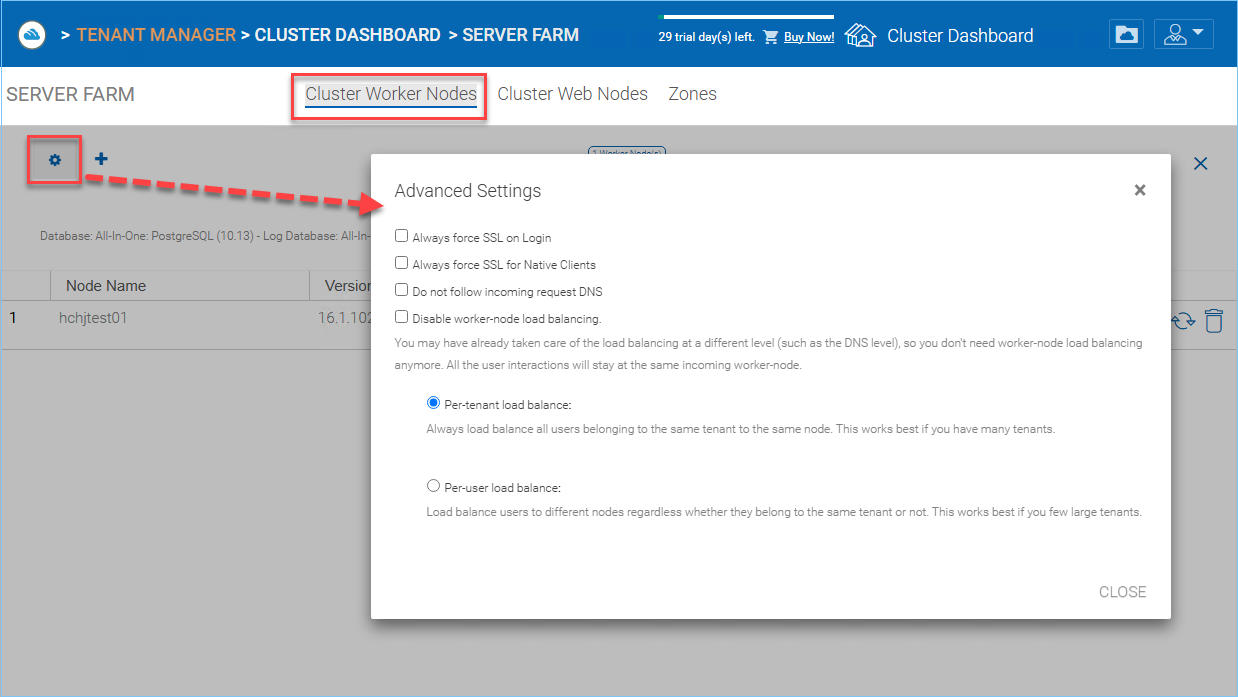
ARBEITSKNOTEN-EINSTELLUNGEN¶
SSL immer beim Login erzwingen
In einer Produktionsumgebung müssen Sie fast 100% der Zeit „Immer SSL bei Anmeldung erzwingen“ auswählen. Wenn dies ausgewählt ist und CentreStack erkennt, dass die eingehende Verbindung HTTP ist, wird eine Weiterleitung zu HTTPS durchgeführt. Wenn Sie SSL aktivieren, müssen Sie zuerst ein SSL-Zertifikat einrichten.
Wenn Sie jedoch SSL-Offloading haben, sodass SSL auf ein Hardwaregerät ausgelagert wird und danach die eingehende Verbindung zwischen dem Hardwaregerät und CentreStack HTTP ist. In diesem Fall von SSL-Offloading sollten Sie „Immer SSL bei Anmeldung erzwingen“ nicht aktivieren, da dies eine unendliche Weiterleitungsschleife erzeugen würde, weil die eingehende Verbindung, soweit es der CentreStack Server betrifft, immer HTTP ist.
SSL immer für native Clients erzwingen
In einer Produktionsumgebung müssen Sie fast 100% der Zeit „Immer SSL für native Clients erzwingen“ auswählen.
Insbesondere im Fall von SSL-Offload MÜSSEN Sie „Always force SSL for Native Clients“ aktivieren. Andernfalls könnte der CentreStack Server annehmen, dass die eingehende Verbindung HTTP ist, sodass er weiterhin die nativen Clients (wie den Windows-Client) dazu ermutigt, HTTP anstelle von HTTPS zu verwenden.
Bemerkung
Auf iOS-Geräten kann die Anwendungstransportsicherheit vom Betriebssystem erzwungen werden und HTTPS muss verwendet werden, damit eine iOS-Anwendung eine Verbindung zum Cluster-Server herstellen kann.
Deaktivieren Sie das Load Balancing von Worker-Nodes
Wenn Sie Ihren eigenen Lastausgleich haben, werden Sie das Lastausgleich der Worker-Knoten deaktivieren. Der Cluster-Server verfügt über einen integrierten node-affinity Lastausgleich, der pro-Mandant oder pro-Benutzer sein kann. Wenn Sie Ihren eigenen Lastausgleich haben, können Sie entweder eine Sitzungs-Affinität oder einfach ein einfaches Round-Robin verwenden, beides ist in Ordnung.
Bemerkung
Wie fügt man einen Worker-Knoten hinzu?
Gehen Sie einfach voran und installieren Sie den Cluster Server während der Installation und weisen Sie den Cluster Server der gleichen Datenbank zu. Sobald die Installation des Cluster Server-Arbeitsknotens abgeschlossen ist, starten Sie neu. Die Webportal-Seite wird angezeigt und fordert Sie auf, den Arbeitsknoten zur Serverfarm hinzuzufügen.
Warnung
Was wäre, wenn Sie den Hostnamen des Cluster-Servers geändert hätten?
Für Windows Server 2012 und spätere Server-Betriebssysteme wird ein neu bereitgestellter Server üblicherweise in einem Hostnamen-Format ähnlich (WIN-ABCDEFG) benannt. Manchmal ist es erwünscht, den Namen in der Systemsteuerung -> System zu ändern. Wenn der Cluster-Server bereits installiert ist, wird durch die Namensänderung der Cluster-Server sich selbst erneut mit dem neuen Namen hinzufügen. Wenn Sie also das nächste Mal http://localhost auf dem Cluster-Server besuchen, nachdem der Server umbenannt wurde, werden Sie im Abschnitt der Worker-Knoten sowohl den Knoten mit dem alten Namen (der nicht mehr existiert) als auch den Knoten mit dem neuen Namen (der aktuell und korrekt ist) sehen. In diesem Fall müssen Sie einfach den Worker-Knoten mit dem alten Namen entfernen.
Arbeitereigenschaften des Knotens
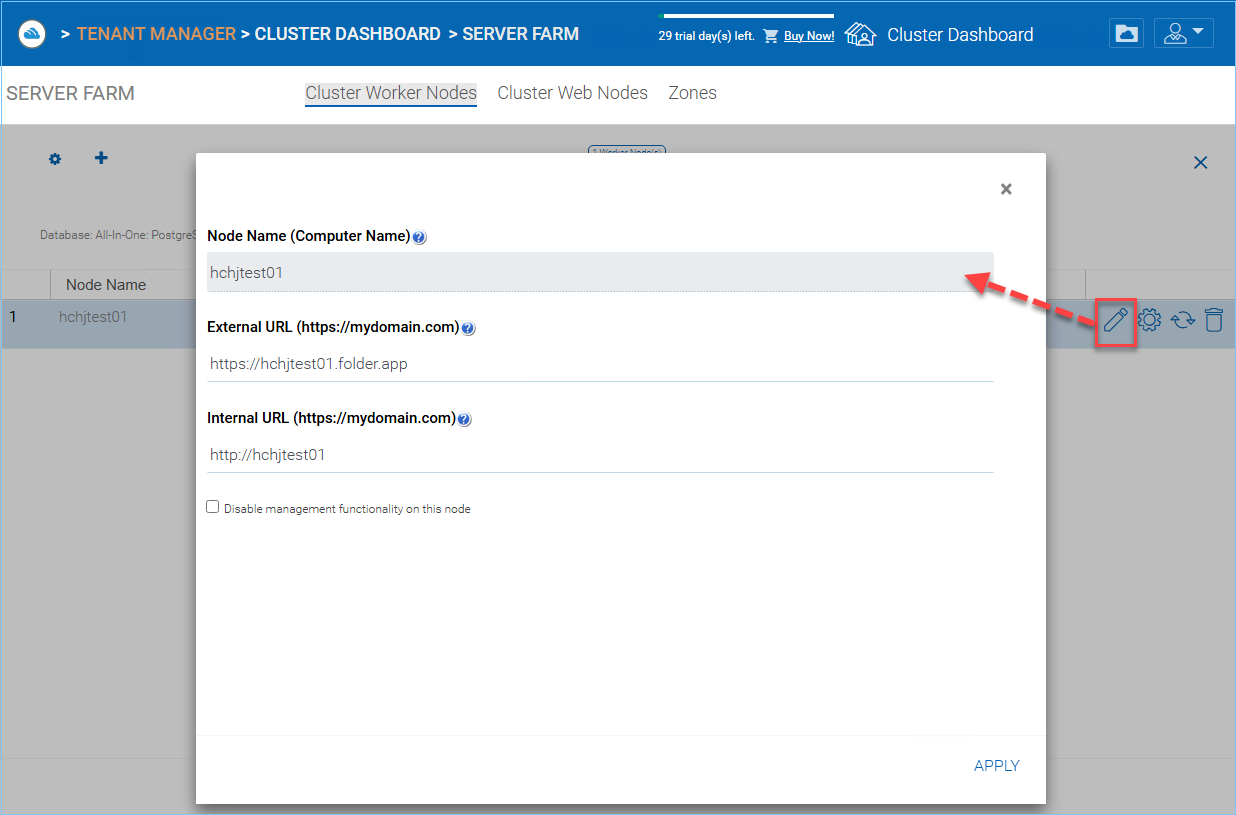
EIGENSCHAFTEN DES ARBEITSKNOTENS¶
Sie müssen möglicherweise die Eigenschaften des Worker-Knotens ändern, wenn Sie SSL und den DNS-Namen für das Cluster einrichten.
Knotenname
Der Knotenname muss mit dem Hostnamen des Worker-Knotens übereinstimmen. Manchmal, wenn Sie den Windows-Hostnamen (NETBIOS-Namen) eines Worker-Knotens nach der Installation des Cluster-Servers umbenennen, wird nach dem Neustart eine Webseite vom Cluster-Server geöffnet, die Sie auffordert, den neuen Worker-Knoten hinzuzufügen. In diesem Fall können Sie den neuen Worker-Knoten hinzufügen und anschließend den alten Worker-Knoten löschen.
Externe URL
Die Externe URL muss mit der externen URL des Worker-Knotens übereinstimmen. In einer Produktionsumgebung ist dies typischerweise in einem https:// Format mit dem DNS-Namen des Knotens.
Externe URL ist eine wichtige Eigenschaft für E-Mail-Vorlagen. Nach Abschluss der Cluster Server Installation wird im Dashboard eine Warnmeldung angezeigt: ‚Externe DNS wurde für diesen Worker-Knoten nicht konfiguriert. Einige Funktionen funktionieren möglicherweise nicht richtig. Jetzt konfigurieren‘
In dem Moment, in dem Sie sich für den externen DNS-Namen des Cluster-Servers entschieden haben, müssen Sie hierher kommen und die Eigenschaft ExternalURL für den Cluster-Server konfigurieren.
Interne URL
Die Interne URL ist die interne URL des Knotens, üblicherweise im Format http://lokale-ip-adresse. In späteren Cluster-Server-Versionen ist diese Eigenschaft ausgeblendet und muss nicht mehr gesetzt werden.
Deaktivieren der Verwaltungsfunktionen
Sie können einen intern ausgerichteten Worker-Knoten erstellen (der keine externe URL hat) und nur Verwaltungsfunktionen auf diesem Worker-Knoten zulassen. Dies ist ein Sicherheitsmerkmal.
Cloud-Monitor-Einstellungen bearbeiten
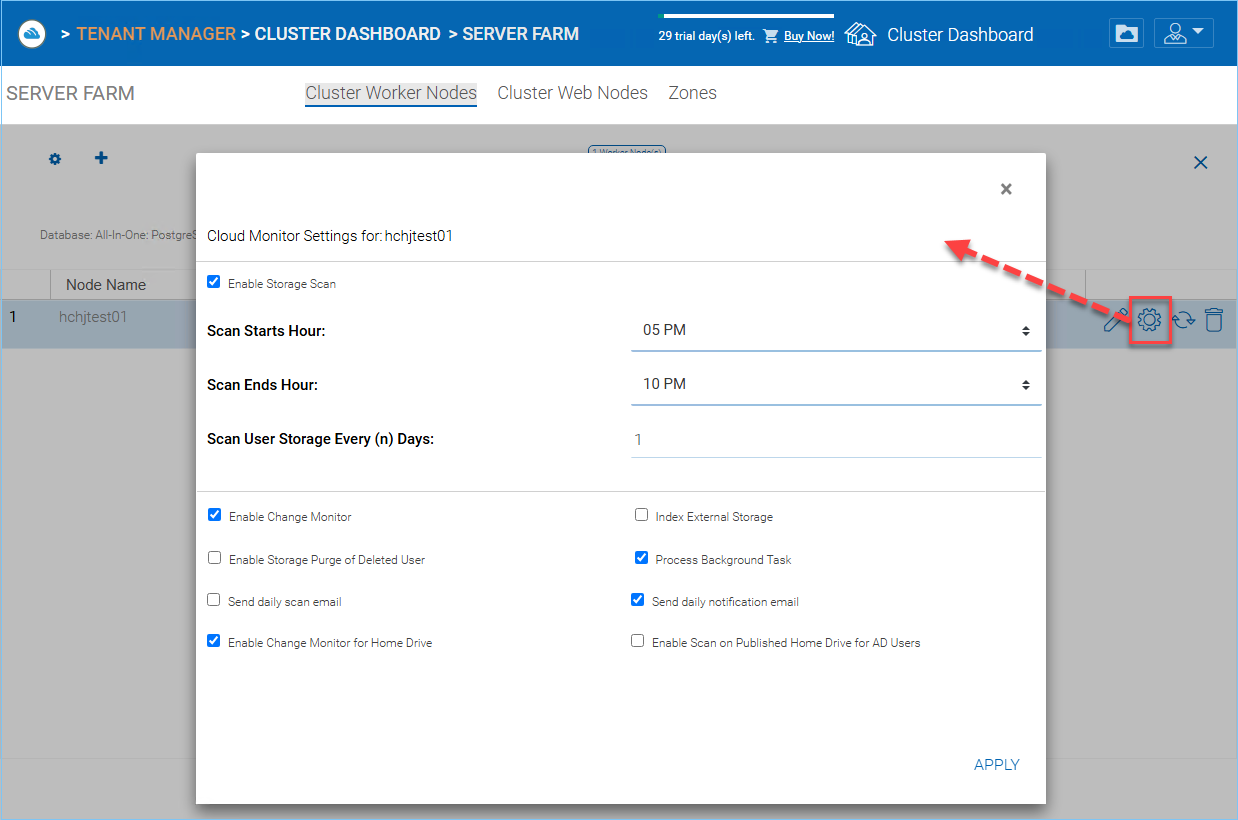
CLOUD MONITOR EINSTELLUNGEN¶
Speicherscan aktivieren
Aktiviert oder deaktiviert den Speicherscan auf dem Worker-Knoten. Auf dem Worker-Knoten gibt es einen Cloud-Monitor-Dienst. Dieser Dienst führt im Hintergrund Überwachungen durch und scannt von Zeit zu Zeit den Speicher, um die Quotenberechnung zu korrigieren und andere Wartungsaufgaben auszuführen.
Scan-Startstunde
Üblicherweise legen Sie die Startzeit des Scans auf einen frühen Morgenzeitpunkt, wie 1 Uhr, fest.
Scan-Ende-Stunde
Üblicherweise legen Sie die Endzeit des Scans auf einen Zeitpunkt am Morgen, wie 8 Uhr, bevor alle zur Arbeit kommen. Die Hauptidee ist, die Leerlaufzeit (wenn die Leute nicht bei der Arbeit sind) für die Durchführung des Scans zu nutzen.
Benutzerspeicher alle (n) Tage scannen
Üblicherweise können Sie es auf jede Woche oder jede zweite Woche einstellen. Daher ist eine Zahl zwischen 7 und 15 vernünftig.
Aktivieren Sie die Änderungsüberwachung
Die Aktivierung der Änderungsüberwachung überwacht den angehängten lokalen Speicher, wie Speicher von Netzwerkfreigaben des Dateiservers, und meldet Dateiänderungsbenachrichtigungen an entfernt verbundene Clients. Dies ist in der Regel erforderlich, wenn Ihre Benutzer Dokumente sowohl direkt über die angehängte Netzwerkfreigabe im Backend als auch von den Frontend-Clusterzugriffs-Clients aus ändern.
Indexieren externer Speicher
Diese Einstellung wird Speicherdienste indizieren, die über den „Storage Manager“ hinzugefügt wurden. Der Index wird in der Dateitabelle in der Datenbank geschrieben.
Aktivieren Sie die Speicherbereinigung von gelöschten Benutzern
Wenn ein Benutzer aus dem System gelöscht wird, wird das persönliche Verzeichnis des Benutzers nicht sofort entfernt. Und oft möchte man es überhaupt nicht löschen. Zum Beispiel wird ein Benutzer vom Cluster-Server gelöscht, aber der Benutzer kann weiterhin die Dateien und Ordner direkt über das Netzwerk nutzen.
Hintergrundtask verarbeiten
Ob dieser spezifische Knoten die Hintergrundaufgabe verarbeiten wird.
Aktivieren Sie die Änderungsüberwachung für das Heimlaufwerk
Wenn die Integration des Active Directory-Heimlaufwerks aktiviert ist, ermöglicht dies dem Cluster-Server, die Änderungen am Heimlaufwerk zu überwachen und entfernte Client-Agenten zu benachrichtigen, dass sich die Dateien/Ordner geändert haben.
Tägliches Scan-E-Mail senden
Wenn der Speicherscan aktiviert ist, wird täglich eine Scan-E-Mail über das Ergebnis des Scans an den Clusteradministrator gesendet.
Webknoten¶
Cluster-Manager > Webknoten
Bemerkung
In einer kleinen Bereitstellung ist es nicht notwendig, Webknoten zu haben. Sie können direkt zu Worker-Knoten übergehen, da Worker-Knoten standardmäßig auch Webknoten sind.
Die Dienste für Kontenverwaltung, Anmeldung und Lastverteilung werden auf dieser physischen Maschine (oder virtuellen Maschine) installiert. Abhängig von der Last benötigen Sie 1 bis N solcher Knoten. Normalerweise empfehlen wir für jeden Web-Frontend-Knoten, dass Sie 10+ Worker-Knoten haben können. Bei kleinen Bereitstellungen können Sie Web-Frontend-Knoten überspringen und sie mit Worker-Knoten kombinieren. Alle Installationsarbeiten sind gleich. Wenn Sie keinen Web-Frontend-Knoten benötigen, müssen Sie sie nicht im Cluster-Manager zuweisen.
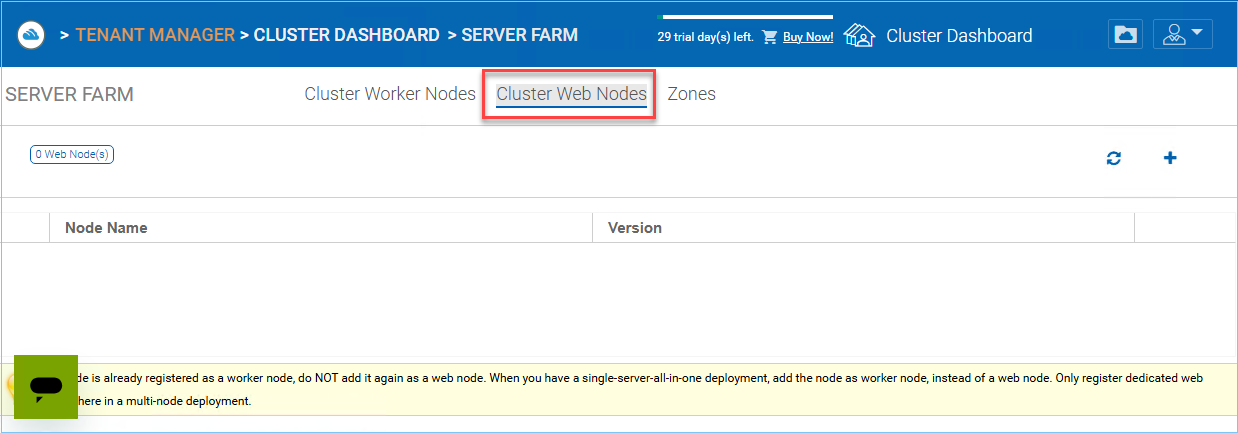
WEB-KNOTEN¶
Example:
Die ACME Corporation setzt zwei Web-Frontend-Knoten node1.acme.com und node2.acme.com ein. Jeder Knoten führt eine Kopie des Cluster-Servers aus, die mit derselben SQL-Datenbank verbunden ist.
ACME Corporation erwirbt einen Domainnamen (DNS) von cloud.acme.com, der auf node1.acme.com und node2.acme.com Lastausgleich durchführt.
Wenn Benutzer ihre Browser auf https://cloud.acme.com richten, werden sie zur Anmeldeseite eines der Knoten weitergeleitet.
Bemerkung
HINWEIS 1: Wenn Sie Hardware-Lastausgleich zur Verfügung haben, müssen Sie überhaupt keine Webknoten verwenden.
HINWEIS 2: Windows 2012/R2 wird mit Network Load Balancing (NLB) geliefert. Wenn Sie NLB verwenden, benötigen Sie überhaupt keine Webknoten.
Grundsätzlich können Sie, wenn Sie bereits einen Lastausgleich haben, Webknoten weglassen.
Zonen¶
Cluster-Manager > Zonen
Das Konzept der Zone besteht darin, Ihre Worker-Knoten mit dem Standort des Speichers zu verknüpfen. Wenn Sie über Zonen nachdenken, denken Sie zuerst an Ihren Speicherort.
Zum Beispiel habe ich Speicherplatz in LA, also habe ich eine LA-Zone. Ich habe auch Speicherplatz in NY, also habe ich eine NY-Zone.
Sie können auch Worker-Knoten aus verschiedenen Zonen haben und Benutzer bestimmten Zonen zuweisen. Wenn das Home-Verzeichnis des Benutzers aus der LA-Zone stammt, muss der Benutzer der LA-Zone zugewiesen werden.
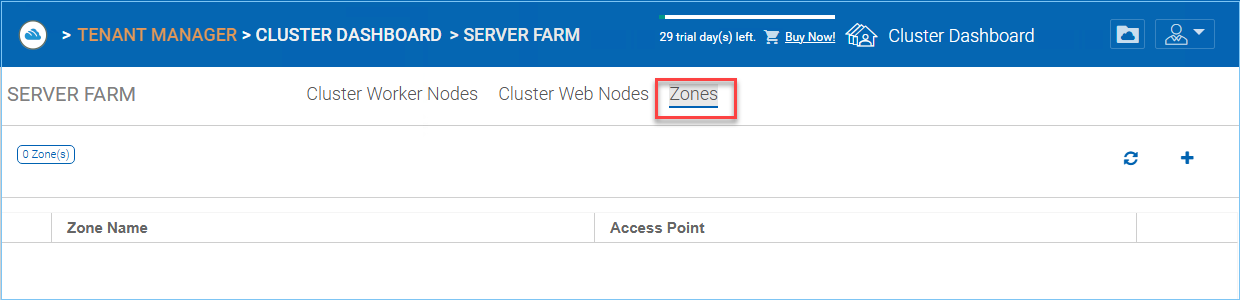
STEUERUNGSPANEL SPEICHERZONEN-EDITOR¶
Standardgruppenrichtlinie¶
Cluster-Manager > Standardgruppenrichtlinie
Standardgruppenrichtlinien können auf alle Mandanten im Cluster angewendet werden. Wenn der Mandant jedoch seine eigene Gruppenrichtlinie definiert, kann die Mandantenrichtlinie die clusterweite Standardgruppenrichtlinie außer Kraft setzen.
Bitte beziehen Sie sich auf die Gruppenrichtlinie im Abschnitt des Mandantenadministrators für eine vollständige Liste der Richtlinienelemente.
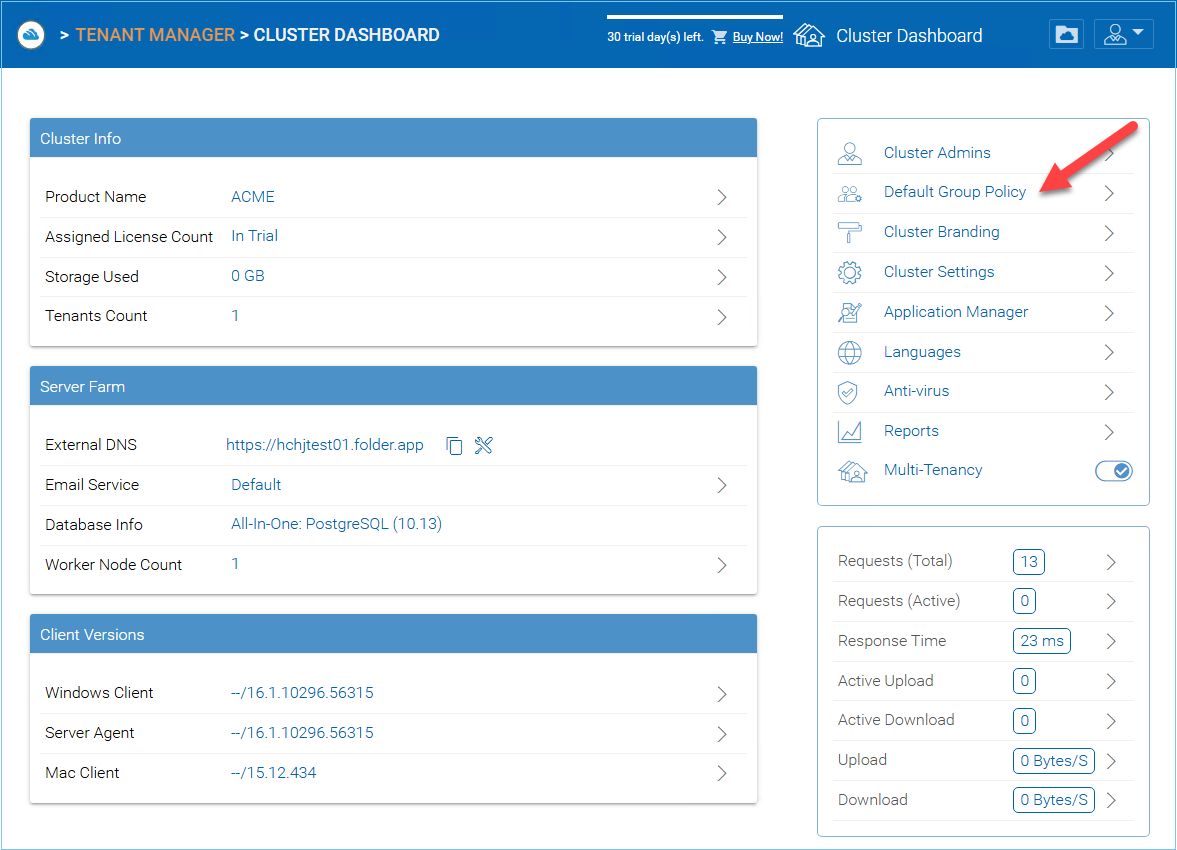
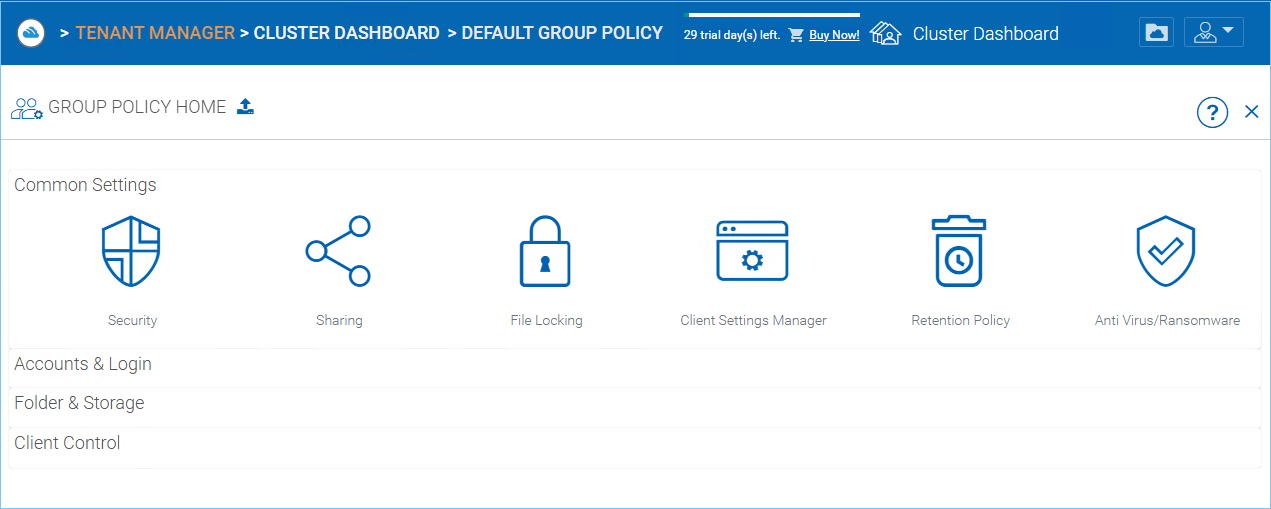
GRUPPENRICHTLINIENEINSTELLUNGEN¶